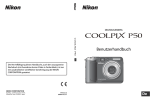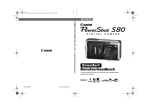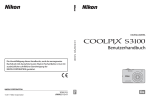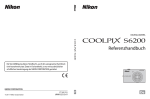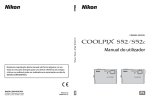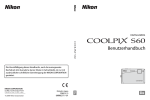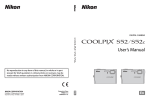Download Nikon COOLPIX S52c
Transcript
DIGITALKAMERA Benutzerhandbuch Die Vervielfältigung dieses Handbuchs, auch der auszugsweise Nachdruck (mit Ausnahme kurzer Zitate in Fachartikeln), ist nur mit ausdrücklicher schriftlicher Genehmigung der NIKON CORPORATION gestattet. De YP8C01(12) 6MMA5912-01 De Markennachweis • Microsoft und Windows Vista sind Marken oder eingetragene Marken der Microsoft Corporation in den USA und/oder anderen Ländern. • Macintosh, Mac OS und QuickTime sind Marken der Apple Inc. • Adobe und Acrobat sind eingetragene Marken von Adobe Systems Inc. • Das SD-Logo ist eine Marke der SD Card Association. • PictBridge ist eine Marke. • Pictmotion ist ein Produkt von muvee Technologies. • D-Lighting ist eine Technologie von P Apical Limited. • Alle übrigen Produkte und Markennamen, die in diesem Handbuch oder in den übrigen Dokumentationen zu Ihrem Nikon-Produkt genannt werden, sind Marken oder eingetragene Marken der entsprechenden Rechtsinhaber. Apple-Public-Source-Lizenz (für Benutzer von COOLPIX S52c) Der in COOLPIX S52c enthaltene Apple-mDNS-Quellcode unterliegt den Bedingungen der Apple-Public-Source-Lizenz, die auf der Internetseite mit der URL http://developer.apple.com/darwin/ hinterlegt ist. Teile Copyright © 1999–2004 Apple Computer, Inc. Alle Rechte vorbehalten. Die Datei enthält den Originalcode und/oder Änderungen des Originalcodes, die in der Apple-Public-Source-Lizenz Version 2.0 (die »Lizenz«) definiert sind und dieser unterliegen. Diese Datei darf nur in Übereinstimmung mit den in der Lizenz enthaltenen Bedingungen verwendet werden. Bitte kopieren Sie sich die Lizenz von der Internetseite http://www.opensource.apple.com/apsl/ und nehmen Sie die Lizenzbedingungen zur Kenntnis, bevor Sie die Datei nutzen. Der Originalcode und alle Software innerhalb der Lizenz werden auf einer »WIE GELIEFERT«Basis vertrieben, OHNE JEGLICHE GARANTIE, OB VERTRAGLICH ODER STILLSCHWEIGEND, UND APPLE LEHNT JEGLICHE HAFTUNG, EINSCHLIESSLICH, JEDOCH NICHT BESCHRÄNKT AUF, GEWÄHRLEISTUNGEN FÜR MARKTFÄHIGKEIT, EIGNUNG FÜR EINEN BESTIMMTEN ZWECK, UNGESTÖRTER BESITZ ODER PATENTVERLETZUNG AB. Weitere Informationen zu den aktuellen Bestimmungen und Einschränkungen unter dieser Lizenz finden Sie in der jeweils für die einzelnen Sprachen erhältlichen Lizenz. Einleitung Erste Schritte A Fotografieren und Bildwiedergabe: Automatik B Hohe Empfindlichkeit C Motivgerechtes Fotografieren b Fotografieren mit Porträt-Autofokus c Erweiterte Bildwiedergabe D Filmsequenzen E Tonaufnahmen Anschluss an einen Fernseher, Computer oder Drucker d Aufnahme-, Wiedergabe- und Systemmenü Technische Hinweise i Sicherheitshinweise Bitte lesen Sie diese Sicherheitshinweise aufmerksam durch, bevor Sie Ihr NikonProdukt in Betrieb nehmen, um Schäden am Produkt zu vermeiden und möglichen Verletzungen vorzubeugen. Halten Sie diese Sicherheitshinweise für alle Personen griffbereit, die dieses Produkt benutzen werden. Die in diesem Abschnitt beschriebenen Warnhinweise und Vorsichtsmaßnahmen sind durch das folgende Symbol gekennzeichnet: Mit diesem Symbol werden Warnungen gekennzeichnet, die vor dem Gebrauch dieses Nikon-Produkts gelesen werden sollten, um möglichen Verletzungen vorzubeugen. WARNHINWEISE Schalten Sie das Gerät bei einer Fehlfunktion sofort aus Bei Rauch- oder ungewohnter Geruchsentwicklung, für die Kamera oder Netzadapter die Ursache sind, sollten Sie den Netzadapter sofort vom Stromnetz trennen und den Akku aus dem Gerät nehmen. Gehen Sie dabei vorsichtig vor, um Verbrennungen zu vermeiden. Der fortgesetzte Betrieb von Kamera oder Netzadapter kann zu ernsthaften Verletzungen führen. Lassen Sie das Gerät von Ihrem Fachhändler oder vom NikonKundendienst überprüfen, nachdem Sie den Akku entnommen bzw. die Stromversorgung unterbrochen haben. Nehmen Sie die Kamera nicht auseinander Das Berühren der internen Komponenten oder des Netzadapters kann zu Verletzungen führen. Reparaturarbeiten sollten ausschließlich durch den Fachhändler oder den NikonKundendienst vorgenommen werden. Falls die Kamera oder der Netzadapter durch einen Sturz oder eine andere äußere Einwirkung beschädigt werden sollte, trennen Sie die Verbindung zum Netzadapter, und nehmen den Akku heraus. Lassen Sie das Gerät von Ihrem Fachhändler oder vom NikonKundendienst überprüfen. ii Verwenden Sie die Kamera oder den Netzadapter nicht in der Nähe von brennbarem Gas In der Nähe von brennbarem Gas sollten Sie niemals elektronische Geräte in Betrieb nehmen. Es besteht Explosionsund Brandgefahr. Vorsicht bei der Verwendung des Trageriemens Legen Sie den Trageriemen niemals um den Hals eines Kindes. Es besteht die Gefahr einer Strangulierung. Achten Sie darauf, dass Kamera und Zubehör nicht in die Hände von Kindern gelangen Kamera und Zubehör enthalten verschluckbare Teile. Achten Sie darauf, dass diese Teile nicht in die Hände von Kindern gelangen und verschluckt werden. Sicherheitshinweise Warnhinweise für den Umgang mit dem Akku Akkus können bei unsachgemäßer Handhabung auslaufen oder explodieren. Bitte beachten Sie die nachfolgenden Warnhinweise: • Schalten Sie die Kamera vor dem Austauschen des Akkus aus. Wenn Sie die Kamera über einen Netzadapter mit Strom versorgen, müssen Sie vorher die Stromzufuhr trennen, indem Sie den Netzstecker aus der Steckdose ziehen. • Verwenden Sie ausschließlich einen Lithium-Ionen-Akku EN-EL8 (im Lieferumfang enthalten). Laden Sie den Akku, indem Sie ihn in das Ladegerät MH-62 (nur im Lieferumfang von COOLPIX S52) einsetzen, oder schließen Sie die Kamera mit eingesetztem Akku an einen Netzadapter EH-63 (nur im Lieferumfang von COOLPIX S52c) an. • Achten Sie beim Einsetzen eines Akkus darauf, dass er nicht verkehrt herum ins Akkufach eingeführt wird. • Schließen Sie den Akku nicht kurz, und versuchen Sie nicht, das Gehäuse zu öffnen oder die Isolierung zu entfernen. • Setzen Sie Akkus keiner großen Hitze oder offenem Feuer aus. • Tauchen Sie Akkus nicht in Wasser ein und schützen Sie sie vor Nässe. • Sichern Sie den Akku beim Transport mit der zugehörigen Schutzkappe. Transportieren oder lagern Sie Akkus nicht zusammen mit Metallgegenständen wie Halsketten oder Haarnadeln. • Die Gefahr des Auslaufens ist vor allem bei leeren Akkus gegeben. Um Beschädigungen an der Kamera zu vermeiden, sollten Sie Akkus bei völliger Entladung aus der Kamera herausnehmen. • Verwenden Sie keine Akkus, die durch Verformung oder Verfärbung auf eine Beschädigung hinweisen. Sollten Sie während des Kamerabetriebs eine solche Veränderung am Akku feststellen, schalten Sie die Kamera sofort aus und nehmen Sie den Akku heraus. • Wenn aus einem beschädigten Akku Flüssigkeit ausläuft und diese mit Haut oder Kleidung in Kontakt kommt, spülen Sie die betroffenen Stellen sofort mit reichlich Wasser ab. Warnhinweise für den Umgang mit Akkuladegeräten • Setzen Sie das Gerät keiner Feuchtigkeit aus. Die Missachtung dieser Vorsichtsmaßnahme kann einen Brand oder Stromschlag verursachen. • Staub auf den Metallteilen des Steckers oder in deren Nähe sollte mit einem trockenen Tuch entfernt werden. Der Gebrauch verschmutzter Stecker kann zu einem Brand führen. • Bei Gewitter sollten Sie eine Berührung des Netzkabels vermeiden und sich nicht in der Nähe des Akkuladegeräts aufhalten. Bei Missachtung dieser Vorsichtsmaßnahme besteht die Gefahr eines Stromschlags. • Das Netzkabel darf nicht beschädigt, modifiziert, gewaltsam gezogen oder geknickt werden. Stellen Sie keinen schweren Gegenstände auf das Netzkabel und setzen Sie es keiner Hitze und keinem offenem Feuer aus. Sollte die Isolierung beschädigt sein und blanke Drähte hervortreten, wenden Sie sich zwecks Austausch an Ihren Fachhändler oder an den NikonKundendienst. Die Missachtung dieser Vorsichtsmaßnahmen kann einen Brand oder Stromschlag verursachen. • Fassen Sie den Stecker oder das Akkuladegerät niemals mit nassen Händen an. Bei Missachtung dieser Vorsichtsmaßnahme besteht die Gefahr eines Stromschlags. iii Sicherheitshinweise Verwenden Sie nur geeignete Kabel Verwenden Sie zum Anschließen des Geräts nur Original-Nikon-Kabel, die im Lieferumfang enthalten oder als optionales Zubehör erhältlich sind. Vorsicht beim Umgang mit beweglichen Teilen Achten Sie darauf, dass Sie nicht Ihre Finger oder andere Gegenstände an den beweglichen Teilen der Kamera wie beispielsweise dem Zoomobjektiv einklemmen. CD-ROMs Die mit dem Produkt gelieferten CD-ROMs dürfen nicht mit einem AudioCD-Player abgespielt werden. Bei der Wiedergabe einer CD-ROM mit einem Audio-CD-Player können Störsignale auftreten, die das menschliche Gehör nachhaltig schädigen können. Auch besteht die Gefahr, dass der Audio-CDPlayer und andere verbundene Audiokomponenten beschädigt werden. Vorsichtsmaßnahmen bei Verwendung des integrierten Blitzgeräts Das Auslösen des Blitzgeräts in unmittelbarer Nähe der Augen eines Menschen oder Tieres kann zu einer nachhaltigen Schädigung der Augen führen. Bitte denken Sie daran, dass die Augen von Kindern besonders empfindlich sind, und halten Sie unbedingt einen Mindestabstand von 1 m ein. iv Lösen Sie das Blitzgerät niemals aus, wenn sich Körperteile oder Gegenstände in unmittelbarer Nähe des Blitzfensters befinden Die Missachtung dieser Vorsichtsmaßnahme kann zu Verbrennungen führen oder einen Brand verursachen. Vermeiden Sie jeden Kontakt mit den Flüssigkristallen Bei einer Beschädigung des Monitors besteht die Gefahr, dass Sie sich an den Glasscherben verletzen oder dass Flüssigkristalle austreten. Achten Sie darauf, dass Haut, Augen und Mund nicht mit den Flüssigkristallen in Berührung kommen. Hinweise Symbol für die getrennte Entsorgung in europäischen Ländern Dieses Symbol weist darauf hin, dass dieses Produkt getrennt entsorgt werden muss. Die folgenden Informationen richten sich nur an Verbraucher in europäischen Ländern: • Dieses Produkt muss an einer geeigneten Sammelstelle separat entsorgt werden. Eine Entsorgung über den Hausmüll ist unzulässig. • Weitere Informationen erhalten Sie bei Ihrem Fachhändler oder bei den für die Abfallentsorgung zuständigen Behörden bzw. Unternehmen. v Inhaltsverzeichnis Sicherheitshinweise .............................................................................................................................. ii WARNHINWEISE....................................................................................................................................................... ii Hinweise.................................................................................................................................................... v Einleitung ................................................................................................................................................1 Über dieses Handbuch......................................................................................................................... 1 Informationen und Hinweise............................................................................................................. 2 Die Kamera in der Übersicht .............................................................................................................. 4 Das Kameragehäuse .............................................................................................................................................4 Befestigen des Trageriemens..........................................................................................................................4 Der Monitor................................................................................................................................................................6 Grundlegende Bedienung.................................................................................................................. 8 Die c-Taste (Aufnahme/Wiedergabe) ...................................................................................................8 Die e-Taste (Modus)....................................................................................................................................8 Das Multifunktionsrad..........................................................................................................................................9 Die d-Taste........................................................................................................................................................11 Die Hilfe......................................................................................................................................................................11 Erste Schritte ....................................................................................................................................... 12 Laden des Akkus mit dem Akkuladegerät (COOLPIX S52)....................................................12 Einsetzen des Akkus in die Kamera ...............................................................................................14 Entnehmen des Akkus......................................................................................................................................15 Ein- und Ausschalten der Kamera .............................................................................................................15 Laden des Akkus, Verwenden des Netzadapters (COOLPIX S52c).....................................16 Sprache und Datum/Uhrzeit einstellen .......................................................................................18 Einsetzen der Speicherkarte ............................................................................................................20 Entnehmen von Speicherkarten ................................................................................................................21 vi Inhaltsverzeichnis A Fotografieren und Bildwiedergabe: Automatik............................................................... 22 Schritt 1: Einschalten der Kamera und Aktivieren der Automatik (A).............................22 Schritt 2: Wählen des Bildausschnitts...........................................................................................24 Schritt 3: Scharfstellen und Auslösen ...........................................................................................26 Schritt 4: Wiedergabe und Löschen von Bildern ......................................................................28 Fotografieren mit Blitzlicht...............................................................................................................30 Einstellen des Blitzes..........................................................................................................................................30 Aufnahmen mit Selbstauslöser.......................................................................................................32 Nahaufnahmen.....................................................................................................................................33 Belichtungskorrektur..........................................................................................................................34 B Hohe Empfindlichkeit ................................................................................................................ 35 Fotografieren mit hoher Empfindlichkeit ...................................................................................35 C Motivgerechtes Fotografieren................................................................................................ 36 Aufnahmen mit Motivprogrammen .............................................................................................36 Auswahl der Motivprogramme ..................................................................................................................36 Funktionen...............................................................................................................................................................37 b Fotografieren mit Porträt-Autofokus ................................................................................. 42 Porträt-Autofokus ................................................................................................................................42 Das Menü des Porträt-Autofokus...................................................................................................43 c Erweiterte Bildwiedergabe ..................................................................................................... 44 Wiedergabe mehrerer Bilder: Bildindex ......................................................................................44 Detailansicht: Ausschnittvergrößerung.......................................................................................45 Bearbeiten der Bilder..........................................................................................................................46 Optimieren von Helligkeit und Kontrast: D-Lighting ....................................................................47 Erstellen einer Ausschnittkopie: Ausschnitt ........................................................................................48 Bilder mit geringerer Auflösung: Kompaktbild .................................................................................49 Sprachnotizen: Aufzeichnung und Wiedergabe ......................................................................50 Anzeigen von Bildern nach Datum ...............................................................................................51 Pictmotion by muvee .........................................................................................................................54 vii Inhaltsverzeichnis D Filmsequenzen ............................................................................................................................. 60 Aufzeichnen von Filmsequenzen...................................................................................................60 Das Menü Filmsequenz.....................................................................................................................61 D Auswahl von Filmsequenz......................................................................................................................61 I Autofokus ..........................................................................................................................................................62 Wiedergabe von Filmsequenzen ...................................................................................................63 Löschen von Filmsequenzen .......................................................................................................................63 E Tonaufnahmen .............................................................................................................................. 64 Aufzeichnen von Tonsequenzen....................................................................................................64 Wiedergabe von Tonsequenzen ....................................................................................................66 Löschen von Tonaufnahmen.......................................................................................................................67 Kopieren von Tonsequenzen...........................................................................................................68 Anschluss an einen Fernseher, Computer oder Drucker .................................................... 69 Anschluss an einen Fernseher.........................................................................................................69 Anschluss an einen Computer ........................................................................................................70 Vor dem Anschließen der Kamera ............................................................................................................70 Übertragen von Bildern von der Kamera auf einen Computer ..............................................71 Anschluss an einen Drucker.............................................................................................................74 Anschließen der Kamera an einen Drucker.........................................................................................75 Drucken einzelner Bilder .................................................................................................................................76 Drucken mehrerer Bilder.................................................................................................................................77 Erstellen eines DPOF-Druckauftrags: Druckauftrag ................................................................80 viii Inhaltsverzeichnis d Aufnahme-, Wiedergabe- und Systemmenü................................................................. 82 Aufnahmeoptionen: Das Aufnahmemenü .................................................................................82 Einblenden der Menüs für Aufnahme und hohe Empfindlichkeit .......................................82 A Bildqualität/-größe ......................................................................................................................................83 B Weißabgleich..................................................................................................................................................85 C Serienaufnahme ...........................................................................................................................................87 E ISO-Empfindlichkeit.....................................................................................................................................88 F Farbeffekte........................................................................................................................................................88 G Messfeldvorwahl...........................................................................................................................................89 Einschränkungen für die Kombination von Kameraeinstellungen ......................................90 Wiedergabeoptionen: Das Menü Wiedergabe .........................................................................91 Aufrufen des Menüs »Wiedergabe«.........................................................................................................91 b Diashow .............................................................................................................................................................93 c Löschen...............................................................................................................................................................94 d Schützen...........................................................................................................................................................94 f Bild drehen .......................................................................................................................................................95 h Kopieren ............................................................................................................................................................96 Grundlegende Kameraeinstellungen: Das Systemmenü ......................................................97 Einblenden des Systemmenüs....................................................................................................................98 a Menüs ..................................................................................................................................................................98 c Startbild ..............................................................................................................................................................99 d Datum & Uhrzeit......................................................................................................................................... 100 e Monitor ........................................................................................................................................................... 103 C Datum einbelichten................................................................................................................................. 104 g Bildstabilisator.............................................................................................................................................. 105 h AF-Hilfslicht.................................................................................................................................................. 105 i Sound ............................................................................................................................................................... 106 j Orientierung ................................................................................................................................................. 106 k Ausschaltzeit................................................................................................................................................. 107 l Speicher löschen/m Formatieren .................................................................................................. 107 n Sprache/Language.................................................................................................................................... 108 o Videonorm..................................................................................................................................................... 108 p Zurücksetzen................................................................................................................................................ 108 r Firmware-Version...................................................................................................................................... 111 ix Inhaltsverzeichnis Technische Hinweise......................................................................................................................112 Optionales Zubehör......................................................................................................................... 112 Empfohlene Speicherkarten ...................................................................................................................... 112 Datei- und Ordnernamen für Bilder und Audiodaten ......................................................... 113 Sorgsamer Umgang mit der Kamera ......................................................................................... 114 Reinigung .............................................................................................................................................................. 116 Aufbewahrung ................................................................................................................................................... 116 Fehlermeldungen ............................................................................................................................. 117 Lösungen für Probleme.................................................................................................................. 121 Technische Daten ............................................................................................................................. 126 Unterstützte Standards ................................................................................................................................. 129 Index ...................................................................................................................................................... 130 x Einleitung Über dieses Handbuch Einleitung Vielen Dank für Ihr Vertrauen in Nikon-Produkte. Mit der Nikon COOLPIX S52/S52c haben Sie eine erstklassige digitale Kompaktkamera erworben. Dieses Handbuch enthält die vollständige Bedienungsanleitung für Ihre Nikon COOLPIX. Lesen Sie das Handbuch vor der Verwendung des Geräts aufmerksam durch, und bewahren Sie es so auf, dass es von allen Benutzern gelesen werden kann. Symbole und Konventionen Damit Sie die gewünschten Informationen schnell finden, werden in diesem Handbuch folgende Symbole und Konventionen verwendet: B Dieses Symbol kennzeichnet wichtige Sicherheitshinweise, die Sie vor Gebrauch der Kamera lesen sollten, um Schaden an der Kamera zu vermeiden. D Dieses Symbol kennzeichnet Tipps mit zusätzlichen nützlichen Informationen zur Verwendung der Kamera. C Dieses Symbol kennzeichnet wichtige Hinweise, die Sie vor Gebrauch der Kamera ebenfalls lesen sollten. A Dieses Symbol steht vor Verweisen auf weitere informative Abschnitte dieses Handbuchs und auf Abschnitte im Schnellstart. Anmerkungen • SD-Speicherkarten (Secure Digital) werden in diesem Handbuch lediglich als »Speicherkarten« bezeichnet. • Die Werkseinstellungen bei Auslieferung der Kamera werden auch als »Standardvorgaben« oder »Standardeinstellungen« bezeichnet. • Die Bezeichnungen von Menüoptionen, Funktionen und Meldungen, die auf dem Kameramonitor oder auf dem Computermonitor erscheinen, werden in diesem Handbuch durch doppelte Spitzwinkel (»«) kenntlich gemacht. Darstellung des Monitorbildes Um die auf dem Monitor eingeblendeten Symbole und Anzeigen in diesem Handbuch optimal darstellen zu können, werden sie in einigen Fällen ohne das normalerweise sichtbare Bild gezeigt. Grafiken und Textelemente auf dem Monitor • In diesem Handbuch wird die Digitalkamera COOLPIX S52 für Demonstrationszwecke verwendet. Grafiken für die COOLPIX S52 und COOLPIX S52c werden falls erforderlich angezeigt. • Grafiken und Textelemente, die auf dem Monitor angezeigt werden, weichen in ihrem Aussehen möglicherweise von der Darstellung in diesem Handbuch ab. C Speicherkarten Aufnahmen können im internen Speicher der Kamera oder auf Speicherkarten gespeichert werden. Wenn eine Speicherkarte eingesetzt ist, werden alle neuen Bilder auf der Karte gespeichert und die Lösch-, Wiedergabe- und Formatierungsfunktionen der Kamera sind auf die Bilder beschränkt, die sich auf der Speicherkarte befinden. Wenn Sie den internen Speicher formatieren oder zum Speichern, Löschen oder Anzeigen von Bildern verwenden möchten, muss die Speicherkarte aus der Kamera genommen werden. 1 Informationen und Hinweise Immer auf dem neuesten Stand Einleitung Nikon bietet seinen Kunden im Internet umfangreiche Produktunterstützung an. Auf folgenden Websites finden Sie aktuelle Informationen zu Nikon-Produkten und die neuesten Software-Downloads: • USA: http://www.nikonusa.com/ • Europa und Afrika: http://www.europe-nikon.com/support/ • Asien, Ozeanien und Naher Osten: http://www.nikon-asia.com/ Auf diesen regelmäßig aktualisierten Websites erhalten Sie aktuelle Produktinformationen, Tipps und Antworten auf häufig gestellte Fragen (FAQ) sowie allgemeine Informationen zu Fotografie und digitaler Bildverarbeitung. Ergänzende Informationen erhalten Sie bei der Nikon-Vertretung in Ihrer Nähe. Eine Liste mit den URL der Nikon-Vertretungen finden Sie unter folgender Webadresse: http://nikonimaging.com/ Verwenden Sie nur Original-Nikon-Zubehör Nikon COOLPIX-Digitalkameras werden nach strengsten Qualitätsmaßstäben gefertigt und enthalten hochwertige elektronische Bauteile. Verwenden Sie nur Original-Nikon-Zubehör, das ausdrücklich als Zubehör für Ihre Nikon COOLPIX-Digitalkamera ausgewiesen ist (einschließlich Akkuladegeräte, Akkus und Netzadapter). Nur Original-Nikon-Zubehör entspricht den elektrischen Anforderungen der elektronischen Bauteile und gewährleistet einen einwandfreien Betrieb. ELEKTRONISCHES ZUBEHÖR, DAS NICHT AUS DEM HAUSE NIKON STAMMT, KANN DIE ELEKTRONIK DER KAMERA BESCHÄDIGEN. DIE VERWENDUNG SOLCHER PRODUKTE FÜHRT ZUM VERLUST IHRER NIKONGARANTIE. Nähere Informationen zum aktuellen Nikon COOLPIX-Systemzubehör erhalten Sie bei Ihrem NikonFachhändler. Echtheitshologramm: Weist dieses Produkt als Original-Nikon-Produkt aus. Lithium-Ionen-Akku EN-EL8 Fotografieren zu wichtigen Anlässen Vor allem vor besonders wichtigen Fototerminen, beispielsweise bei Hochzeiten oder vor einer Urlaubsreise, sollten Sie sich durch einige Testaufnahmen von der Funktionstüchtigkeit der Kamera überzeugen. Nikon übernimmt keine Haftung für Schäden oder Umsatzausfälle, die durch Funktionsstörungen der Kamera verursacht wurden. Über dieses Handbuch 2 • Die Reproduktion der Dokumentationen, auch das auszugsweise Vervielfältigen, bedarf der ausdrücklichen Genehmigung durch Nikon. Dies gilt auch für die elektronische Erfassung und die Übersetzung in eine andere Sprache. • Nikon behält sich Änderungen an Hard- und Software ohne vorherige Ankündigung vor. • Nikon übernimmt keine Haftung für Schäden, die durch unsachgemäßen Gebrauch des Produkts entstehen. • Die Dokumentationen zu Ihrer Nikon-Kamera wurden mit größter Sorgfalt erstellt. Sollten Sie jedoch Fehler in der Dokumentation entdecken oder Verbesserungsvorschläge machen können, wäre Nikon für einen entsprechenden Hinweis sehr dankbar. (Die Adresse der Nikon-Vertretung in Ihrer Nähe ist separat aufgeführt.) Informationen und Hinweise Hinweis zum Verbot des Kopierens oder Reproduzierens Einleitung Schon der Besitz von digital mit einem Scanner, einer Digitalkamera oder anderem Gerät kopiertem oder reproduziertem Material kann strafbar sein. • Dinge, die nicht kopiert oder reproduziert werden dürfen Bitte beachten Sie, dass Geldscheine, Münzen und Wertpapiere nicht kopiert oder reproduziert werden dürfen, selbst wenn sie als »Kopie« gekennzeichnet werden. Das Kopieren oder Reproduzieren von Geldscheinen, Münzen und Wertpapieren eines anderen Landes ist ebenfalls nicht erlaubt. Ohne ausdrückliche behördliche Genehmigung dürfen Postwertzeichen oder freigemachte Postkarten nicht kopiert oder reproduziert werden. Das Kopieren und Reproduzieren von Stempeln und Siegeln ist nicht erlaubt. • Recht zum Kopieren und Reproduzieren Bitte beachten Sie das einschlägige Recht zum Kopieren und Reproduzieren von Wertpapieren privater Unternehmen (z.B. Aktien oder Urkunden), Fahrausweisen, Gutscheinen etc. Es ist in der Regel nicht erlaubt, diese zu vervielfältigen. In Ausnahmefällen kann jedoch für bestimmte Institutionen eine Sondergenehmigung vorliegen. Kopieren Sie keine Dokumente, die von öffentlichen Einrichtungen oder privaten Unternehmen ausgegeben werden (z.B. Pässe, Führerscheine, Personalausweise, Eintrittskarten, Firmenausweise, Essensgutscheine etc.). • Urheberrechtlich geschützte Werke Urheberrechtlich geschützte Werke, wie Bücher, Musikaufzeichnungen, Gemälde, Drucke, Stadt- und Landkarten, Zeichnungen, Filme und Fotografien unterliegen dem Urheberrecht. Verwenden Sie dieses Produkt niemals zur Anfertigung illegaler Kopien oder auf eine sonstige irgendwelche Urheberrechte verletzende Weise. Entsorgen von Datenträgern Beim Löschen der Bilder auf Datenträgern wie den Speicherkarten bzw. dem kamerainternen Speicher und beim Formatieren dieser Datenträger werden die ursprünglichen Bilddaten nicht vollständig entfernt. Gelöschte Dateien auf entsorgten Datenträgern können unter Umständen mithilfe von kommerziell erhältlicher Software wiederhergestellt werden. Es besteht daher die Gefahr, dass Unbefugte Ihre privaten Bilddaten missbrauchen. Stellen Sie sicher, dass Ihre Bilder und andere persönliche Daten nicht in unbefugte Hände gelangen. Bevor Sie ein Speichermedium entsorgen oder an Dritte weitergeben, sollten Sie sicherstellen, dass kein Zugriff auf Ihre zuvor abgelegten Daten möglich ist. Bei Speicherkarten können Sie hierfür wie folgt vorgehen: Formatieren Sie die Karte oder löschen Sie alle Daten mittels einer kommerziellen Software und füllen Sie anschließend die gesamte Speicherkarte mit Bildern ohne relevanten Inhalt (z.B. Aufnahmen des leeren Himmels). Achten Sie darauf, auch solche Bilder zu löschen, die gegebenenfalls für den Willkommensbildschirm ausgewählt wurden (A 99). Wenn Sie Datenträger physikalisch zerstören möchten, sollten Sie darauf achten, sich nicht zu verletzen und keine anderen Gegenstände zu beschädigen. Wenn Sie die COOLPIX S52c verwenden, setzen Sie die in der Kamera gespeicherten W-LAN-Einstellungen auf die Standardeinstellung zurück. Weitere Informationen finden Sie auf Seite 24 und 37 des Leitfaden für Wireless LAN-Verbindungen. 3 Die Kamera in der Übersicht Das Kameragehäuse 1 2 3 4 5 COOLPIX S52c Einleitung 9 5 10 11 Objektivverschluss geschlossen 12 8 7 6 1 Auslöser.................................................................... 26 2 Betriebsbereitschaftsanzeige............22, 107 3 Ein-/Ausschalter .................................................. 15 4 Integriertes Mikrofon.........................50, 60, 64 5 b Taste (Porträt-AF) ...................................... 42 Taste für D-Lighting .......................................... 47 6 Objektiv .......................................................114, 126 7 Selbstauslöser-Kontrollleuchte........32, 115 AF-Hilfslicht .......................................27, 105, 115 8 Integriertes Blitzgerät....................................... 30 9 F Bild-E-Mail-Taste (nur COOLPIX S52c) .........................41 im Leitfaden für Wireless LANVerbindungen Antenne (nur COOLPIX S52c) 10 .........................47 im Leitfaden für Wireless LANVerbindungen Wireless-LAN-Kontrollleuchte COOLPIX S52c) 11 (nur .........................47 im Leitfaden für Wireless LANVerbindungen 12 Objektivverschluss Befestigen des Trageriemens 1 4 2 3 Die Kamera in der Übersicht 1 2 3 Einleitung 4 5 6 7 8 9 12 11 10 13 14 17 16 15 1 e Taste (Modus)............................................ 8 8 Multifunktionsrad ..................................................9 2 Lautsprecher...........................................50, 63, 66 9 l Taste (Löschen)...................... 28, 29, 50, 63 10 Abdeckung des Akku- / Speicherkartenfachs ................................. 14, 20 3 Zoomtasten ........................................................... 25 f (Weitwinkel)............................................... 25 g (Tele)................................................................. 25 h (Bildindex).................................................. 44 i (Ausschnittvergrößerung) .................. 45 j (Hilfe).............................................................. 11 11 d-Taste ............................................... 11, 82, 91 12 Monitor ........................................................................6 13 Akkusicherung.............................................. 14, 15 4 Kontrollleuchte .................................................... 64 Blitzbereitschaftsanzeige............................... 31 5 c Taste (Aufnahme/Wiedergabe).... 8, 28 15 Akkufach................................................................... 14 6 Öse für Trageriemen............................................ 4 16 Multifunktionsanschluss................. 69, 71, 75 7 k (Auswahl) ............................................................ 9 17 Stativgewinde 14 Speicherkartenfach............................................ 20 5 Die Kamera in der Übersicht Der Monitor Einleitung Folgende Anzeigen werden während der Aufnahme bzw. Wiedergabe auf dem Monitor eingeblendet (welche Anzeigen dargestellt werden, hängt von den aktuellen Kameraeinstellungen ab). Die während Aufnahme und Wiedergabe eingeblendeten Symbole und Bildinfos werden nach wenigen Sekunden ausgeblendet (A 103). Aufnahme 4 21 2 1 5 6 3 20 10 19 7 8 9 10 11 12 +1.0 18 9999 17 14 16 1 2 3 4 5 6 7 8 9 10 11 15 Aufnahmebetriebsart* ........................................................22, 35, 36, 42, 60 12 Nahaufnahme....................................................... 33 13 Datum einbelichten....................................... 104 Anzahl verbleibender Aufnahmen Zoomeinstellung ........................................ 25, 33 Fokusindikator...................................................... 26 Blitzeinstellung..................................................... 30 Blitzanzeige ............................................................ 31 Symbol für internen Speicher..................... 23 Anzeige für Akkukapazität ............................ 22 ISO-Empfindlichkeit .................................. 31, 88 Anzeige für Bildstabilisator.........................105 Selbstauslöser-Kontrollleuchte.................. 32 Symbol »Keine Datumseinstellung« .... 117 Symbol für Zeitzone....................................... 100 14 (Bilder)........................................................................ 22 Länge der Filmsequenz .................................. 60 15 16 17 18 19 20 21 Fokusmessfeld.............................................. 26, 89 Fokusmessfeld (Porträt-Autofokus) ........ 42 Belichtungskorrekturwert.............................. 34 Bildqualität/-größe............................................. 83 Farbeffekte.............................................................. 88 Weißabgleich ........................................................ 85 Serienaufnahme .................................................. 87 * Symbol je nach Aufnahmebetriebsart unterschiedlich. Nähere Informationen zu den Aufnahmebetriebsarten finden Sie auf den angegebenen Seiten. 6 13 Die Kamera in der Übersicht Einleitung Wiedergabe 1 2 15/05/2008 12:00 9999.JPG 19 18 15 3 4 5 7 17 16 9999 9999 14 13 12 6 8 9 10 11 1 Datum der Aufnahme ..................................... 18 11 Symbol für Filmsequenz-Wiedergabe... 63 2 Uhrzeit der Aufnahme..................................... 18 12 Symbol für D-Lighting..................................... 47 3 Symbol für internen Speicher..................... 28 13 Symbol für Sprachnotiz .................................. 50 4 Anzeige für Akkukapazität ............................ 22 14 Bildqualität/-größe* .......................................... 83 5 Dateinummer und -format ........................113 15 Kompaktbild .......................................................... 49 6 Datumsliste ............................................................ 51 16 Symbol für Schutz vor Löschen................. 94 7 Lautstärkeanzeige ...................................... 50, 63 17 Symbol für Druckauftrag................................ 80 8 Bedienhilfe für die Aufzeichnung von Sprachnotizen ...................................................... 50 9 Bedienhilfe für die Wiedergabe von Sprachnotizen ...................................................... 50 Aktuelle Bildnummer/ Symbol Picture Bank COOLPIX S52c) 18 (nur .........................45 im Leitfaden für Wireless LANVerbindungen 19 Filmsequenz* ........................................................ 63 10 Gesamtanzahl der Bilder................................ 28 Länge der Filmsequenz.................................. 63 * Symbol je nach ausgewählter Filmsequenz unterschiedlich. 7 Grundlegende Bedienung Die c-Taste (Aufnahme/Wiedergabe) Einleitung Drücken Sie bei Aufnahmebereitschaft die Taste c, um zur Einzelbildwiedergabe zu wechseln. Drücken Sie die Taste erneut, um zur Aufnahmebereitschaft zurückzukehren. Wenn Sie die Taste c bei ausgeschalteter Kamera gedrückt halten, wird die Kamera eingeschaltet und direkt die Einzelbildwiedergabe aktiviert. Die e-Taste (Modus) Durch Drücken der Taste e während der Aufnahme oder Wiedergabe rufen Sie das jeweilige Menü zur Auswahl der Aufnahme- bzw. Wiedergabebetriebsarten auf. Verwenden Sie zur Auswahl der gewünschten Betriebsart das Multifunktionsrad (A 9). • Drücken Sie die Taste c, um zwischen Aufnahme- und Wiedergabemenü hin und her zu wechseln. Menü zur Auswahl der Aufnahmebetriebsarten Aufnahme 1 2 6 3 5 4 8 1 Automatik ............................................................... 22 2 Aufnahmemodus für hohe Empfindlichkeit.................................................... 35 3 Motivprogramm.................................................. 36 4 5 6 Tonaufnahmen .................................................... 64 Filmsequenzen..................................................... 60 Systemeinstellungen........................................ 97 Grundlegende Bedienung Menü zur Auswahl der Wiedergabebetriebsarten COOLPIX S52 COOLPIX S52c 1 2 3 4 Einleitung Wiedergabe Wiedergabe 5 1 2 6 4 3 5 4 Wiedergabe ........................................................... 28 Audiowiedergabe .............................................. 66 3 5 Systemeinstellungen........................................ 97 6 Modus Picture Bank (nur COOLPIX S52c) .........................44 im Leitfaden für Wireless LANVerbindungen Pictmotion-Modus............................................. 54 Datumsliste ............................................................ 51 1 2 Das Multifunktionsrad In diesem Abschnitt wird die grundlegende Verwendung des Multifunktionsrads für die Auswahl von Funktionen und Menüoptionen sowie für deren Aktivierung beschrieben. Aufnahmebereitschaft Zeigt das Menü für m (Blitzeinstellung) (A 30) Optionen auswählen* Zeigt das Menü für n (Selbstauslöser) (A 32) an Zeigt die Übersicht für o (Belichtungskorrektur) (A 34) an Eingabe Blitz Zeigt das Menü für p (Nahaufnahme) (A 33) * Optionen können auch durch Drücken des Multifunktionsrads oben oder unten gewählt werden. 9 Grundlegende Bedienung Wiedergabe Vorheriges Bild wählen* Einleitung 15/05/2008 15:30 0004.JPG 4 4 Nächstes Bild wählen* * Bilder können auch durch Drehen des Multifunktionsrads gewählt werden. In den Menüs Aufnahme Optionen auswählen1 Kehrt zum vorherigen Bildschirm zurück 1 2 Aufnahme Bildqualität/-größe Weißabgleich Serienaufnahme ISO-Empfindlichkeit Farbeffekte Ende Optionen können auch durch Drücken des Multifunktionsrads oben oder unten gewählt werden. Wenn Sie im Menü der Aufnahme-/Wiedergabebetriebsarten rechts oder links (A 8) oder das Symbolmenü (A 98) drücken, werden die Menüoptionen gewählt. Wenn Sie rechts in den Textmenüs (A 98) drücken, wird der nächste Bildschirm eingeblendet. C 10 Auswahl (geht zum nächsten Bildschirm)2 Hinweis zum Multifunktionsrad Da das Multifunktionsrad auf verschiedene Weise verwendet werden kann, sind genaue Beschreibungen nur aufgeführt, wenn erforderlich. In diesem Handbuch werden die vier Druckpositionen des Multifunktionsrads wie folgt dargestellt: H, I, J und K. Grundlegende Bedienung Die d-Taste Wird angezeigt, wenn ein oder mehrere nachfolgende Menüpunkte vorhanden sind Wird angezeigt, wenn mehrere vorangehende Menüpunkte vorhanden sind Wird angezeigt, wenn das Menü zwei oder mehr Seiten umfasst Aufnahme Bildqualität/-größe Weißabgleich Serienaufnahme ISO-Empfindlichkeit Farbeffekte Ende Einleitung Drücken Sie die d-Taste, um das Menü der jeweiligen Betriebsart bzw. Funktion einzublenden. Verwenden Sie zur Navigation im Menü das Multifunktionsrad (A 9). Drücken Sie die Taste d erneut, um das Menü zu verlassen. Ausgewählte Option Messfeldvorwahl Automatik Manuell Mitte Aufnahme Messfeldvorwahl Ende Ende k oder die Taste K am Multifunktionsrad drücken, um die Auswahl zu bestätigen. k oder die Taste K am Multifunktionsrad drücken, um das Untermenü mit Optionen einzublenden. Die Hilfe Drücken Sie die g (j)-Taste, wenn unten rechts im Menübildschirm M angezeigt wird, um eine Beschreibung der aktuell gewählten Menüoption zu erhalten. Um zum ursprünglichen Menü zurückzukehren, drücken Sie erneut die Taste g (j). Bildqualität/-größe Wählen Sie die gewünschte Einstellung für Bildqualität und Bildgröße. Ende Zurück 11 Erste Schritte Laden des Akkus mit dem Akkuladegerät (COOLPIX S52) Erste Schritte Die Kamera wird über einen Lithium-Ionen-Akku vom Typ EN-EL8 (im Lieferumfang enthalten) mit Strom versorgt. Laden Sie den Akku vor der ersten Verwendung mit dem Akkuladegerät MH-62 (im Lieferumfang enthalten) bzw., wenn die Kapazität des Akkus zu Neige geht. • Wenn Sie die COOLPIX S52c verwenden, ist das Akkuladegerät MH-62 nicht im Lieferumfang enthalten. Setzen Sie den Akku ein und laden Sie ihn über den mitgelieferten Netzadapter auf. Gehen Sie weiter zu »Einsetzen des Akkus in die Kamera« (A 14) und »Laden des Akkus, Verwenden des Netzadapters (COOLPIX S52c)« (A 16). 1 Anschließen des Netzkabels Schließen Sie das Netzkabel wie gezeigt an das Akkuladegerät 1 und dann das andere Ende des Netzkabels an eine Steckdose 2 an. Die CHARGE-Leuchte (Ladekontrollleuchte) leuchtet und zeigt an, dass das Ladegerät eingeschaltet ist 3. 3 2 1 2 Aufladen des Akkus Setzen Sie den Akku in das Ladegerät ein. Schieben Sie den Akku nach vorn 1 und drücken Sie solange, bis er einrastet 2. Die CHARGE-Leuchte (Ladekontrollleuchte) beginnt zu blinken, 3 wenn der Akku eingesetzt ist. Der Ladevorgang ist abgeschlossen, sobald das Blinken der Leuchte stoppt 4. Der Ladevorgang zum Aufladen eines komplett leeren Akkus dauert ca. zwei Stunden. 12 Laden des Akkus mit dem Akkuladegerät (COOLPIX S52) Die folgende Tabelle zeigt den Status der CHARGE-Leuchte (Ladekontrollleuchte). CHARGE-Leuchte Blinkt Ein 3 Der Akku ist vollständig aufgeladen. • Verwenden Sie das Akkuladegerät bei einer Umgebungstemperatur von 5 bis 35 °C, um den Akku zu laden. • Der Akku ist defekt. Trennen Sie unverzüglich das Akkuladegerät vom Stromnetz, um den Ladevorgang des Akkus zu stoppen. Lassen Sie Akkuladegerät und Akku von einem Fachhändler oder vom Nikon-Kundendienst überprüfen. Erste Schritte Blinkt schnell Beschreibung Akku wird geladen. Akkuladegerät trennen Nehmen Sie den Akku heraus und trennen Sie das Akkuladegerät. B Hinweise zum Akkuladegerät • Bitte lesen Sie vor der Verwendung des Akkuladegeräts die Hinweise zum Umgang mit dem Akkuladegerät auf der Seite iii. • Das mitgelieferte Akkuladegerät ist nur für das Aufladen von Lithium-Ionen-Akkus vom Typ EN-EL8 geeignet. Verwenden Sie keine anderen Akkus. C Hinweise zur Stromversorgung • Wenn Sie die Kamera über einen längeren Zeitraum verwenden möchten, schließen Sie sie über den Netzadapter EH-63 (von Nikon separat erhältlich) (A 112) an die Stromversorgung an. Verwenden Sie unter keinen Umständen ein anderes Netzadaptermodell oder -fabrikat. Anderenfalls besteht Gefahr von Überhitzung oder Beschädigung der Kamera. Wenn Sie die COOLPIX S52 verwenden, kann der Akku nicht durch Einsetzen in die Kamera und Anschließen an ein Netzadapter aufgeladen werden. • Der Netzadapter und das mitgelieferte Audio-/Video- bzw. USB-Kabel können nicht gleichzeitig verwendet werden. 13 Einsetzen des Akkus in die Kamera Setzen Sie den Lithium-Ionen-Akku EN-EL8 (im Lieferumfang enthalten) in die Kamera ein. • Laden Sie den Akku vor dem ersten Gebrauch auf, und wiederholen Sie den Ladevorgang, wenn die Kapazität zur Neige geht. Weitere Informationen zum Aufladen des Akkus siehe »Laden des Akkus mit dem Akkuladegerät (COOLPIX S52)« (A 12), wenn Sie die COOLPIX S52 oder »Laden des Akkus, Verwenden des Netzadapters (COOLPIX S52c)« (A 16), wenn Sie die COOLPIX S52c verwenden. Erste Schritte 1 Öffnen Sie die Abdeckung des Akku-/ Speicherkartenfachs. 1 2 2 Setzen Sie den Akku ein. Vergewissern Sie sich, dass Plus- (+) und Minuspol (–) des Akkus wie auf dem Etikett am Schacht des Akkufachs dargestellt ausgerichtet sind, und setzen Sie den Akku ein. Drücken Sie die orangefarbene Akkusicherung nach oben 1, während Sie den Akku einsetzen 2. Der Akku ist richtig eingesetzt, wenn die Sicherung wieder am Akku einrastet. B Einsetzen des Akkus Wenn Sie den Akku verkehrt herum in das Fach einsetzen, kann die Kamera beschädigt werden. Prüfen Sie daher vor dem Einsetzen, ob der Akku korrekt ausgerichtet ist. 3 Schließen Sie die Abdeckung des Akku-/ Speicherkartenfachs. 2 1 14 Einsetzen des Akkus in die Kamera Entnehmen des Akkus 2 Erste Schritte Vergewissern Sie sich, dass die Betriebskontrollleuchte erloschen ist, bevor Sie den Akku entfernen. Öffnen Sie 1 zum Entnehmen die Abdeckung des Akku- und Speicherkartenfachs, und schieben Sie die Akkusicherung in die gezeigte Richtung 1. Anschließend können Sie den Akku herausziehen 2. • Bitte beachten Sie, dass sich der Akku während der Verwendung in der Kamera erwärmt und heiß werden kann. Seien Sie beim Herausnehmen des Akkus bitte vorsichtig. Ein- und Ausschalten der Kamera Drücken Sie den Ein-/Ausschalter, um die Kamera einzuschalten. Die Betriebsbereitschaftsanzeige leuchtet auf (grün) und der Monitor schaltet sich ein. Schalten Sie die Kamera aus, und vergewissern Sie sich, dass die Betriebsbereitschaftsanzeige (grün) nicht mehr leuchtet. • Wenn Sie die Taste c bei ausgeschalteter Kamera gedrückt halten, wird die Kamera eingeschaltet und direkt die Einzelbildwiedergabe aktiviert (A 28). B Hinweis zum Akku Bitte lesen Sie vor der Verwendung des Akkus die Hinweise zum Umgang mit Akkus auf den Seiten iii und im Abschnitt »Hinweise zum Akku« (A 115). D Automatische Aktivierung des Ruhezustands bei Aufnahmebereitschaft Wenn bei Aufnahmebereitschaft ungefähr fünf Sekunden lang keine Eingabe erfolgt, wird der Monitor gedimmt, um Strom zu sparen. Durch Betätigen eines beliebigen Bedienelements der Kamera wird die Anzeige wieder aktiviert. Wenn etwa eine Minute lang keine Eingabe erfolgt (Standardeinstellung), wird der Monitor automatisch ausgeschaltet und die Kamera schaltet in den Ruhezustand. Wenn weitere drei Minuten keine Bedienung erfolgt, schaltet sich die Kamera automatisch aus (A 107). Drücken des Ein-/Ausschalters bzw. des Auslösers bei Monitor im Ruhezustand reaktiviert den Monitor. 15 Laden des Akkus, Verwenden des Netzadapters (COOLPIX S52c) Wenn Sie die COOLPIX S52c verwenden, setzen Sie den Lithium-Ionen-Akku EN-EL8 (im Lieferumfang enthalten) in die Kamera ein und laden Sie den Akku, indem Sie den Netzadapter EH-63 (im Lieferumfang enthalten) vor dem ersten Gebrauch anschließen oder wenn sich die Kapazität zu Ende neigt. Erste Schritte 2 4 3 1 1 2 Schließen Sie das Netzkabel an den Netzadapter an 1. Schalten Sie die Kamera aus. Schalten Sie die Kamera aus, und vergewissern Sie sich, dass die Betriebsbereitschaftsanzeige (grün) nicht mehr leuchtet. Bei eingeschalteter Kamera wird der Akku nicht aufgeladen. 3 Verbinden Sie den Netzadapter mit dem Multifunktionsanschluss der Kamera 2. Vergewissern Sie sich, dass der Stecker des Netzadapterkabels vollständig in den Multifunktionsanschluss eingesteckt ist. 4 Stecken Sie den Stecker des Netzkabels in eine Steckdose 3. Die Betriebsbereitschaftsanzeige des Netzadapters leuchtet 4. C Laden des Akkus nach Einstellen der Uhrzeit Wenn die kamerainterne Uhr nicht eingestellt wurde, beginnt der Akku bei Anschluss des Netzadapters mit dem Ladevorgang. Wurden jedoch Datum und Uhrzeit eingestellt, wird nach dem Anschließen des Netzadapters automatisch die Funktion Picture Bank (Bildarchiv) gestartet, und die Kamera versucht, Bilder zum my-Picturetown-Server zu übertragen. Drücken Sie die Taste k, um die Bildübertragung abzubrechen und den Akku aufzuladen. Die Einstellungen für Picture Bank können auch so gewählt werden, dass die Funktion beim Anschließen des Netzadapters nicht automatisch gestartet wird. Siehe Leitfaden für Wireless LAN-Verbindungen für weitere Informationen über Picture Bank. 16 Laden des Akkus, Verwenden des Netzadapters (COOLPIX S52c) 5 Der Akku wird aufgeladen. Betriebsbereitschaftsanzeige Blinkt (orange) Leuchtet (orange) Leuchtet (grün) Blinkt schnell 6 Beschreibung Akku wird geladen. Erste Schritte Die Betriebsbereitschaftsanzeige blinkt (orange) und der Akku-Ladevorgang beginnt. Wenn die Betriebsbereitschaftsanzeige aufhört, orange zu blinken, ist der Ladevorgang beendet. Der Ladevorgang eines vollständig entleerten Akkus dauert etwa zwei Stunden. Die folgende Tabelle zeigt den Status der Betriebsbereitschaftsanzeige bei Anschluss des Netzadapters an die COOLPIX S52c. Der Akku ist vollständig aufgeladen. Die Kamera ist eingeschaltet. • Verwenden Sie das Akkuladegerät bei einer Umgebungstemperatur von 5 bis 35 °C, um den Akku zu laden. • Wenn die Betriebsbereitschaftsanzeige in sehr kurzen Abständen blinkt, wurde der Netzadapter nicht ordnungsgemäß angeschlossen, oder es liegt eine Störung des Akkus vor. Schließen Sie den Netzadapter erneut an, oder tauschen Sie den Akku aus. Trennen Sie nach dem Aufladen die Verbindung zwischen Kamera und Netzadapter. Schalten Sie die Kamera bei grün leuchtender Betriebsbereitschaftsanzeige aus. Trennen Sie den Netzadapter vom Multifunktionsanschluss der Kamera. Ziehen Sie das Netzkabel des Netzadapters aus der Steckdose. B Hinweis zu dem mit der Kamera gelieferten Netzkabel Verwenden Sie für den Netzadapter EH-63 (im Lieferumfang enthalten) ausschließlich das mit der COOLPIX S52c gelieferte Netzkabel. D Anschließen des Netzadapters EH-63 Der im Lieferumfang enthaltene Netzadapter EH-63 erfüllt folgende Aufgaben: • Bei eingeschalteter Kamera wird die Kamera aus dem Stromnetz mit Energie versorgt. • Wenn Sie die COOLPIX S52c verwenden, wird der in die Kamera eingesetzte Akku geladen, sobald die Kamera mit angeschlossenem Netzadapter ausgeschaltet wird. • Bei der COOLPIX S52 ist der Netzadapter EH-63 nicht im Lieferumfang enthalten. Außerdem kann der in die Kamera eingesetzte Akku nicht geladen werden. Verwenden Sie unter keinen Umständen ein anderes Netzadaptermodell oder -fabrikat. Andernfalls können Fehlfunktionen am Produkt auftreten oder Brände entstehen. Der Netzadapter und das mitgelieferte Audio-/Video- bzw. USB-Kabel können nicht gleichzeitig verwendet werden. D Aufladen des Akkus mit dem Akkuladegerät Wenn Sie die COOLPIX S52c verwenden, ist das Akkuladegerät MH-62 (A 112) für Lithium-Ionen-Akkus EN-EL8 separat erhältlich. 17 Sprache und Datum/Uhrzeit einstellen Wenn die Kamera das erste Mal eingeschaltet wird, erscheint ein Sprachauswahldialog. 1 Drücken Sie den Ein-/Ausschalter (ON/OFF), um die Kamera einzuschalten. Die Betriebsbereitschaftsanzeige leuchtet auf und der Monitor schaltet sich ein. Erste Schritte 2 Wählen Sie mit dem Multifunktionsrad die gewünschte Sprache aus und drücken Sie die Taste k. Weitere Informationen über die Verwendung des Multifunktionsrads finden Sie unter »Das Multifunktionsrad« (A 9). 3 Markieren Sie »Ja« und drücken Sie k. Wenn Sie »Nein« wählen, werden Datum und Uhrzeit nicht eingestellt. Datum & Uhrzeit Datum und Uhrzeit einstellen? Nein Ja 4 Drücken Sie die Taste k. Zeitzone London,Casablanca Sommerzeit D 18 Sommerzeit Wenn in Ihrer Region gerade die Sommerzeit gilt, aktivieren Sie im Menü »Zeitzone« die Option »Sommerzeit« und stellen anschließend die Uhrzeit ein. 1 Drücken Sie das Multifunktionsrad auf der Seite I und markieren Sie »Sommerzeit«, bevor Sie die Taste k drücken. 2 Mit dem Druck auf Taste k wird die Option Sommerzeit eingestellt (w). Mit jedem Druck auf die Taste k wird diese Option ein- und wieder ausgeschaltet. 3 Drücken Sie das Multifunktionsrad auf der Seite H und anschließend die Taste k, um mit Schritt 5 fortzufahren. Sprache und Datum/Uhrzeit einstellen 5 Wählen Sie Ihre Wohnort-Zeitzone (A 102) und drücken Sie die Taste k. Wohnort-Zeitzone 6 Stellen Sie das Datum ein. Drehen Sie das Multifunktionsrad oder drücken Sie H oder I, um den markierten Parameter zu bearbeiten. Drücken Sie K, um die Markierung wie folgt zu bewegen. »T« (Tag) ➝ »M« (Monat) ➝ »J« (Jahr) ➝ Stunde ➝ Minute ➝ »T« »M« »J« (die Reihenfolge, in der Tag, Monat und Jahr angezeigt werden) Datum & Uhrzeit T 01 M J 01 2008 00 Erste Schritte London,Casablanca Zurück 00 Drücken Sie J, um zum vorherigen Element zurückzukehren. 7 Wählen Sie die Reihenfolge aus, in der Tag, Monat und Jahr angezeigt werden sollen, und drücken Sie k oder K am Multifunktionsrad. Die Einstellungen werden sofort wirksam, und die Kamera wechselt zur Aufnahmebereitschaft. D Datum & Uhrzeit T 15 15 M J 05 2008 10 Ändern von Datum und Uhrzeit • Zum Ändern der aktuellen Datums- bzw. Uhrzeiteinstellung wählen Sie »Datum« über die Option »Datum & Uhrzeit« (A 100) im Systemmenü (A 97) und folgen dann den Anweisungen in Schritt 6 des obigen Vorgangs. • Zum Ändern der aktuellen Zeitzonen- bzw. Sommerzeiteinstellung wählen Sie »Zeitzone« über die Option »Datum & Uhrzeit« (A 100) im Systemmenü (A 97). 19 Einsetzen der Speicherkarte Erste Schritte Bild, Ton und Filmdateien werden im internen Speicher der Kamera (ca. 38 MB) oder auf austauschbaren Speicherkarten (separat erhältlich) gespeichert (A 112). Wenn eine Speicherkarte in die Kamera eingesetzt ist, werden alle Aufnahmen automatisch auf der Speicherkarte gespeichert. Solange die Speicherkarte eingesetzt ist, können Bilder, die im internen Speicher abgelegt sind, weder wiedergegeben noch übertragen oder gelöscht werden. Um Aufnahmen im internen Speicher zu speichern oder die im internen Speicher abgelegten Bilder wiederzugeben, zu übertragen oder zu löschen, müssen Sie die Speicherkarte aus der Kamera herausnehmen. 1 Schalten Sie die Kamera aus und öffnen Sie das Akku-/Speicherkartenfach. Falls die Kamera eingeschaltet ist, drücken Sie den Ein-/ Ausschalter, um sie auszuschalten. Vergewissern Sie sich, dass die Betriebsbereitschaftsanzeige erloschen ist. Schalten Sie die Kamera aus und vergewissern Sie sich, dass die Betriebsbereitschaftsanzeige erloschen ist, bevor Sie die Speicherkarte einsetzen oder entnehmen. 2 Setzen Sie die Speicherkarte ein. Schieben Sie die Speicherkarte ordnungsgemäß in das Fach, bis sie hörbar einrastet. Schließen Sie die Abdeckung des Akku-/Speicherkartenfachs. B Einsetzen von Speicherkarten Wenn Sie die Speicherkarte verkehrt herum in das Fach einsetzen, kann die Kamera oder die Speicherkarte beschädigt werden. Achten Sie darauf, die Speicherkarte korrekt ausgerichtet in das Fach einzusetzen. 20 Einsetzen der Speicherkarte Entnehmen von Speicherkarten B 1 2 Formatieren von Speicherkarten Wenn die rechts dargestellte Meldung angezeigt wird, muss die Die Speicherkarte ist nicht Speicherkarte vor der Verwendung formatiert werden (A 107). Bitte formatiert. Speicherkarte beachten Sie: Beim Formatieren werden alle Bilder und sonstigen formatieren? Daten auf der Speicherkarte unwiderruflich gelöscht. Erstellen Sie vor dem Formatieren von allen Bildern, die Sie behalten möchten, Nein Sicherungskopien. Ja Markieren Sie mit dem Multifunktionsrad »Ja« und drücken Sie k. Es wird eine Sicherheitsabfrage angezeigt. Markieren Sie die Option »Formatieren« und drücken Sie k, um den Formatierungsvorgang zu starten. • Schalten Sie während des Formatierens die Kamera nicht aus, und öffnen Sie nicht das Akku-/ Speicherkartenfach. • Formatieren Sie Speicherkarten, die bereits in anderen Geräten verwendet wurden, wenn Sie sie zum ersten Mal in diese Kamera einsetzen (A 107). B Aktivieren des Schreibschutzes Erste Schritte Schalten Sie die Kamera aus, bevor Sie die Speicherkarte herausnehmen. Vergewissern Sie sich, dass die Betriebsbereitschaftsanzeige nicht mehr leuchtet. Öffnen Sie die Abdeckung des Akku-/Speicherkartenfachs und drücken Sie die Karte mit sanftem Druck nach innen 1, um sie aus der Arretierung zu lösen 2. Sie können die Karte nun herausziehen. Schreibschutzschalter Speicherkarten verfügen über einen Schreibschutzschalter. Wenn sich der Schalter in der Stellung »Lock« befindet, können keine Daten auf die Speicherkarte geschrieben bzw. von der Speicherkarte gelöscht werden. Wenn sich der Schalter in Stellung »Lock« befindet, schieben Sie den Schalter auf »Write«, um Bilder zu speichern bzw. zu löschen oder um die Speicherkarte zu formatieren. • Stellen Sie sicher, dass sich der Schreibschutzschalter der Speicherkarte auf »Write« steht, wenn Sie Bilder von der Speicherkarte auf den Server my Picturetown mithilfe der Wireless-LAN-Funktion, integriert in der COOLPIX S52c, übertragen. B Speicherkarten • Verwenden Sie ausschließlich SD-Speicherkarten (Secure Digital). • Während Daten auf der Speicherkarte gespeichert bzw. von der Speicherkarte gelöscht oder zum Computer übertragen werden, müssen Sie folgende Punkte unbedingt beachten. Andernfalls können Kamera und Speicherkarte beschädigt werden oder Daten verloren gehen: - Nehmen Sie die Speicherkarte nicht aus der Kamera heraus - Nehmen Sie den Akku nicht aus der Kamera heraus - Schalten Sie die Kamera nicht aus - Trennen Sie den Netzadapter nicht vom Stromnetz • Versuchen Sie niemals, Speicherkarten zu öffnen, und nehmen Sie keine Veränderungen an ihnen vor. • Setzen Sie die Speicherkarte weder Feuchtigkeit noch Erschütterungen aus, verbiegen Sie die Speicherkarte nicht und lassen Sie sie nicht fallen. • Berühren Sie die Kontakte nicht mit den Fingern oder metallischen Gegenständen. • Befestigen Sie keine Aufkleber oder Etiketten auf der Speicherkarte. • Setzen Sie die Speicherkarte niemals direktem Sonnenlicht oder hohen Temperaturen aus (beispielsweise in einem in der Sonne geparkten Auto). • Lassen Sie Speicherkarten nicht mit Flüssigkeiten, Staub oder Gasen in Berührung kommen, die das Material angreifen. 21 Fotografieren und Bildwiedergabe: Automatik Schritt 1: Einschalten der Kamera und Aktivieren der Automatik (A) In diesem Abschnitt wird beschrieben, wie Sie mit der Automatik (A) Bilder aufnehmen. Mit der Automatik können Einsteiger schnell und einfach Schnappschüsse aufnehmen. 1 Drücken Sie den Ein-/Ausschalter (ON/OFF), um die Kamera einzuschalten. Die Betriebsbereitschaftsanzeige leuchtet auf und der Monitor schaltet sich ein. Wenn das Symbol A angezeigt wird, können Sie mit Schritt 4 fortfahren. Fotografieren und Bildwiedergabe: Automatik 2 Drücken Sie die Taste e. 3 Markieren Sie mit dem Multifunktionsrad A und drücken Sie k. Aufnahme Die Kamera wechselt in die Betriebsart Automatik (A). 4 Überprüfen Sie die Akkukapazität sowie die Anzahl der verbleibenden Aufnahmen auf dem Monitor. Anzeige für Akkukapazität Akkukapazität Monitor Beschreibung (Keine Anzeige) Der Akku ist vollständig aufgeladen. B Der Akku ist fast entladen. Laden Sie den Akku so bald wie möglich auf, oder tauschen Sie ihn aus. N Achtung: Akkukapazität erschöpft Keine Aufnahmen mehr möglich. Laden Sie den Akku auf, oder tauschen Sie ihn durch einen vollständig aufgeladenen Akku aus. 15 Anzahl der verbleibenden Aufnahmen Anzahl der verbleibenden Aufnahmen 22 Die Anzahl der Aufnahmen, die gespeichert werden können, hängt von der Kapazität des internen Speichers bzw. der eingesetzten Speicherkarte und von der Einstellung für Bildqualität und Bildgröße ab (A 84). Schritt 1: Einschalten der Kamera und Aktivieren der Automatik (A) Monitoranzeigen bei Automatik (A) Aufnahmebereitschaft Das Symbol A erscheint, wenn die Automatik (A) aktiviert ist Symbol für internen Speicher Neue Aufnahmen werden im internen Speicher (ca. 38 MB) gespeichert. Wenn eine Speicherkarte in die Kamera eingesetzt ist, wird das Symbol C nicht angezeigt, und die Bilder werden auf der Speicherkarte gespeichert. Bildqualität/-größe Die Kombination aus Bildgröße und Bildqualität (Komprimierung) wird angezeigt. Die Standardeinstellung ist Normal (3.456 × 2.592). Anzeige für Bildstabilisator Mithilfe des Bildstabilisators werden Verwacklungs- und Bewegungsunschärfe wirksam reduziert. Die während Aufnahme und Wiedergabe eingeblendeten Symbole und Bildinfos werden nach wenigen Sekunden ausgeblendet (A 103). Wenn der Monitor zum Strom sparen in den Ruhezustand wechselt, den Ein-/Ausschalter bzw. den Auslöser zum Wiedereinschalten drücken (A 107). D Fotografieren und Bildwiedergabe: Automatik 15 Funktionen bei Automatik (A) Bei der A Automatik können Nahaufnahmen (A 33) und die Belichtungskorrektur (A 34) angewandt werden und die Bilder können mit Blitz (A 30) und Selbstauslöser (A 32) aufgenommen werden. Durch Drücken der Taste d in der Betriebsart A (Automatik) können alle Einstellungen im Aufnahmemenü (A 82) vorgenommen werden. D Bildstabilisator Wenn der »Bildstabilisator« (A 105) auf »Ein« gesetzt ist (Standardeinstellung), wird Verwacklungsunschärfe kompensiert, die durch eine unruhige Kamerahaltung hervorgerufen wird und sich bei Teleaufnahmen oder langen Belichtungszeiten besonders stark bemerkbar macht. Der Bildstabilisator kann in allen Aufnahmebetriebsarten verwendet werden. Schalten Sie den »Bildstabilisator« für Aufnahmen mit Stativ »Aus«. 23 Schritt 2: Wählen des Bildausschnitts 1 Fotografieren und Bildwiedergabe: Automatik 24 Kamera auf das Motiv richten. COOLPIX S52 COOLPIX S52c Halten Sie die Kamera ruhig mit beiden Händen, und achten Sie darauf, das Objektiv, das Blitzfenster, das AF-Hilfslicht, Mikrofon und Lautsprecher nicht mit den Fingern oder Gegenständen zu verdecken. 2 Bildausschnitt wählen. Richten Sie die Kamera so auf das Motiv, dass sich das Hauptmotiv möglichst in der Bildmitte befindet. 15 Schritt 2: Wählen des Bildausschnitts Ein- und Auszoomen Verwenden Sie die Zoomtasten, um das optische Zoom zu verstellen. Um auszuzoomen und einen größeren Bildwinkel zu erfassen, drücken Sie die Taste f. Wenn Sie einzoomen und das Motiv möglichst formatfüllend abbilden möchten, drücken Sie die Taste g. Herauszoomen Einzoomen Bei Betätigung der Zoomtasten wird die Zoomanzeige oben auf dem Monitorbildschirm eingeblendet. B Maximale Vergrößerung des optischen Zooms (3×). Bei aktiviertem Digitalzoom wird die Zoomanzeige gelb dargestellt. Fotografieren und Bildwiedergabe: Automatik Wenn die maximale Vergrößerung des optischen Zooms (3×) erreicht ist und Sie die Zoomtaste g einen kurzen Moment gedrückt halten, wird das Digitalzoom aktiviert. Das Digitalzoom ermöglicht eine zusätzliche Vergrößerung um den Faktor 4×, sodass Sie mit Ihrer Kamera insgesamt eine 12× Vergrößerung (12×) erzielen können. Bei aktiviertem Digitalzoom wird das Fokusmessfeld nicht angezeigt und die Kamera stellt auf das Objekt in der Mitte des Fokusmessfeldes scharf. Die Zoomanzeige auf dem Monitorbildschirm zeigt die aktuelle Zoomstufe an. Digitalzoom und Bildqualität Digitalzoom unterscheidet sich vom optischen Zoom. Anders als beim optischen Zoom nimmt der Digitalzoom eine digitale Vergrößerung der Bilddaten vor, was sich auf die Bildqualität auswirken kann. 25 Schritt 3: Scharfstellen und Auslösen 1 Drücken Sie den Auslöser bis zum ersten Druckpunkt. Die Kamera stellt automatisch auf das Motiv im mittleren Fokusmessfeld scharf. Sobald die Kamera auf das Motiv scharf gestellt hat, leuchten das AF-Messfeld und der Fokusindikator grün. Fotografieren und Bildwiedergabe: Automatik 15 Bei aktiviertem Digitalzoom wird das Fokusmessfeld nicht angezeigt. Wenn die Kamera auf das Motiv in der Monitormitte scharf stellt, leuchtet der Fokusindikator grün. Falls die Kamera nicht auf das Motiv scharf stellen kann, während der Auslöser bis zum ersten Druckpunkt gedrückt wird, blinkt das Fokusmessfeld bzw. der Fokusindikator rot. Wählen Sie in diesem Fall einen anderen Bildausschnitt und versuchen Sie es erneut. 2 Drücken Sie den Auslöser bis zum zweiten Druckpunkt. Der Verschluss wird ausgelöst, und das aufgenommene Bild wird auf der Speicherkarte oder im internen Speicher gespeichert. D Der Auslöser Der Auslöser der Kamera verfügt über zwei Druckpunkte. Drücken Sie den Auslöser bis zum ersten Druckpunkt, um den Autofokus und die Belichtungsmessung zu aktivieren. Autofokus und Belichtungsmessung werden gespeichert, während der Auslöser in dieser Position gehalten wird. Drücken Sie den Auslöser bis zum zweiten Druckpunkt (über den ersten Widerstand hinaus), um ein Bild aufzunehmen. Drücken Sie den Auslöser sanft herunter, damit die Kamera nicht verrissen und das Bild verwackelt wird. Drücken Sie den Auslöser bis zum ersten Druckpunkt, um den Autofokus und die Belichtungsmessung zu aktivieren. 26 Drücken Sie den Auslöser bis zum zweiten Druckpunkt, um ein Bild aufzunehmen. Schritt 3: Scharfstellen und Auslösen B Während der Aufnahme Während des Speicherns wird auf dem Monitor das Symbol O angezeigt, bzw. es blinkt das Symbol C oder X. Keinesfalls die Abdeckung des Akku- und Speicherkartenfachs öffnen, während Bilder gespeichert werden. Eine Unterbrechung der Stromversorgung oder das Herausnehmen der Speicherkarte kann in diesen Fällen zu Datenverlust führen und die Kamera und/oder Speicherkarte beschädigen. C Autofokus D Autofokus-Messwertspeicher Um auf ein Motiv außerhalb der Bildmitte scharf zu stellen, wenn »Mitte« für »Messfeldvorwahl« gewählt ist, verwenden Sie den Autofokus-Messwertspeicher, wie unten beschrieben. • Achten Sie darauf, dass sich die Entfernung zum Motiv während der Schärfespeicherung nicht ändert. 15 Richten Sie das mittlere Fokusmessfeld auf das Motiv. D 15 Drücken Sie den Auslöser bis zum ersten Druckpunkt. Vergewissern Sie sich, dass der Fokusindikator grün leuchtet. Fotografieren und Bildwiedergabe: Automatik In den unten aufgeführten Fällen entspricht die Funktion des Autofokus möglicherweise nicht den Erwartungen. In einigen seltenen Fällen wird das Motiv möglicherweise unscharf abgebildet, obwohl das aktive Fokusmessfeld oder der Fokusindikator grün leuchtet: • Das Motiv ist zu dunkel • Das Motiv weist sehr starke Helligkeitsunterschiede auf (z.B. bei Gegenlichtaufnahmen, bei denen das Hauptmotiv im Schatten liegt) • Das Motiv ist zu kontrastarm (z.B. wenn das Motiv dieselbe Farbe hat wie der Hintergrund, wie bei einer Person in weißem T-Shirt vor einer weißen Wand) • Innerhalb des Fokusmessfelds befinden sich mehrere Objekte mit unterschiedlicher Entfernung zur Kamera (z.B. bei Aufnahmen von Tieren hinter den Gitterstäben eines Käfigs) • Das Motiv bewegt sich zu schnell Aktivieren Sie in diesen Fällen wiederholt den Autofokus, indem Sie den Auslöser loslassen und erneut bis zum ersten Druckpunkt drücken, oder stellen Sie auf ein anderes Motiv in gleichem Abstand scharf, und speichern Sie die Entfernungseinstellung mit dem Autofokus-Messwertspeicher. Achten Sie bei der Verwendung des Autofokus-Messwertspeichers darauf, dass die Entfernung zwischen der Kamera und dem Motiv, für das Sie die Schärfe gespeichert haben, der Entfernung zum tatsächlichen Motiv entspricht. 15 Halten Sie den Auslöser weiterhin am ersten Druckpunkt gedrückt, und verändern Sie wie gewünscht den Bildausschnitt. Drücken Sie den Auslöser bis zum zweiten Druckpunkt. AF-Hilfslicht und Blitzgerät Wenn das Motiv sehr dunkel ist, schaltet die Kamera beim Drücken des Auslösers bis zum ersten Druckpunkt das AF-Hilfslicht zu, damit dem Autofokus ausreichend Licht für die Messung zur Verfügung steht, und der Blitz (A 30) wird ausgelöst, wenn der Auslöser bis zum zweiten Druckpunkt gedrückt wird. Das AF-Hilfslicht verfügt bei maximaler Weitwinkelposition des optischen Zooms über eine Reichweite von 3,5 m und bei maximaler Teleposition über eine Reichweite von 3 m. Falls das AF-Hilfslicht nicht erwünscht ist, können Sie es manuell auf »Aus« (A 105) setzen, jedoch sollten Sie beachten, dass die Kamera bei ungünstigen Lichtverhältnissen dann möglicherweise nicht richtig scharf stellt. 27 Schritt 4: Wiedergabe und Löschen von Bildern Bilder betrachten (Wiedergabebetriebsart) Drücken Sie c. Das zuletzt aufgenommene Bild wird in der Einzelbildwiedergabe angezeigt. Drehen Sie das Multifunktionsrad oder drücken Sie H, I, J oder K, um zu anderen Aufnahmen (A 9) zu blättern. Fotografieren und Bildwiedergabe: Automatik Während Bilder aus dem Speicher oder von der Speicherkarte geladen werden, werden sie möglicherweise einen kurzen Moment lang in niedriger Auflösung angezeigt. Drücken Sie die Taste c, um zur Aufnahmebetriebsart zu wechseln. Symbol für internen Speicher Wenn das Symbol C angezeigt wird, werden die im internen Speicher gespeicherten Bilder wiedergegeben. Wenn eine Speicherkarte in die Kamera eingesetzt ist, wird das Symbol C nicht angezeigt, und die Bilder auf der Speicherkarte werden wiedergegeben. 4 Löschen von Bildern 1 Drücken Sie die Taste l, um das derzeit auf dem Monitor angezeigte Bild zu löschen. 2 Markieren Sie mit dem Multifunktionsrad »Ja« und drücken Sie k. Wenn Sie das Bild nicht löschen möchten, können Sie das Menü wieder verlassen, indem Sie die Option »Nein« markieren und k drücken. 28 15/05/2008 15:30 0004.JPG 1 Bild löschen? Nein Ja Fertig 4 Schritt 4: Wiedergabe und Löschen von Bildern C Verfügbare Optionen in der Wiedergabebetriebsart Bei der Einzelbildwiedergabe stehen folgende Funktionen zur Verfügung: Option Ausschnittvergrößerung Taste g (i) A Beschreibung 45 Drücken Sie die Taste f (h), um die Bilder in einem Index aus 9, 16 oder 25 Miniaturen wiederzugeben. 44 Bildindex einblenden f (h) D-Lighting b Drücken Sie die Taste b, um Helligkeit und Kontrast in dunklen Bildbereichen zu verbessern. 47 Sprachnotiz aufzeichnen/ wiedergeben k Drücken Sie die Taste k, um eine Sprachnotiz bis zu einer Länge von 20 Sekunden aufzunehmen oder aufgenommene Sprachnotizen wiederzugeben. 50 Rückkehr zur Aufnahmebereitschaft c Drücken Sie die Taste c erneut, um zu der zuletzt ausgewählten Aufnahmebetriebsart zurückzukehren. 28 C Drücken von c zum Einschalten der Kamera Wenn Sie die Taste c bei ausgeschalteter Kamera länger drücken, wird die Kamera eingeschaltet und der Wiedergabemodus aktiviert. Wenn beim Ausschalten der Kamera als zuletzt ausgewählte Betriebsart die Aufzeichnung von Tonsequenzen (A 64) oder die Wiedergabe von Tonsequenzen (A 66) ausgewählt war, wird beim erneuten Einschalten der Kamera automatisch die Wiedergabe von Tonsequenzen aktiviert. C Fotografieren und Bildwiedergabe: Automatik Drücken Sie die Taste g (i), um das derzeit angezeigte Bild vergrößert darzustellen (maximale Vergrößerung: 10×). Um zur Einzelbildwiedergabe zurückzukehren, drücken Sie die Taste k. Wiedergabe von Bildern • Bilder im internen Speicher können nur angezeigt werden, wenn keine Speicherkarte eingesetzt ist. • Im Hochformat dargestellte Bilder werden automatisch gedreht (A 106). Sie können Bilder aber auch manuell drehen (A 95). • Wenn der Monitor zum Strom sparen in den Ruhezustand wechselt, den Ein-/Ausschalter bzw. den Auslöser zum Wiedereinschalten drücken (A 107). C Löschen der letzten Aufnahme Bei Aufnahmebereitschaft können Sie das zuletzt aufgenommene Bild löschen, indem Sie die Taste l drücken. 1 Bild löschen? Nein Ja 29 Fotografieren mit Blitzlicht Der Blitz hat eine Reichweite von 0,3–5,5 m bei maximaler Weitwinkelposition. Bei maximaler Brennweite beträgt die Reichweite ca. 0,3–3,5 m (wenn für die Option ISO-Empfindlichkeit die Einstellung Automatik gewählt ist). Folgende Blitzeinstellungen stehen zur Auswahl. U Automatisch Bei schwacher Beleuchtung löst das Blitzgerät automatisch aus. V Automatik mit Vorblitz (zur Reduzierung des Rote-Augen-Effekts) Reduziert den »Rote-Augen-Effekt« bei Porträtaufnahmen (A 31). Fotografieren und Bildwiedergabe: Automatik W Aus Das Blitzgerät löst auch bei ungünstigen Lichtverhältnissen nicht aus. X Aufhellblitz Das Blitzgerät löst bei der nächsten Aufnahme aus. Sinnvoll zum Aufhellen von Schattenbereichen und Motiven im Gegenlicht. Y Langzeitsynchronisation U (Automatik) wird in Kombination mit einer langen Belichtungszeit verwendet. Das Blitzgerät leuchtet das Hauptmotiv aus. Um Hintergrunddetails bei Nacht oder schwachem Umgebungslicht wiederzugeben, wird eine lange Belichtungszeit verwendet. Einstellen des Blitzes 1 Drücken Sie die Taste X (Blitzeinstellung). Das Menü mit den zur Auswahl stehenden Blitzeinstellungen wird angezeigt. 2 Wählen Sie mit dem Multifunktionsrad die gewünschte Blitzeinstellung aus und drücken Sie die Taste k. Das Symbol für die gewählte Blitzeinstellung wird am oberen Rand des Monitors angezeigt. Wenn Sie die Einstellung U (Automatik) wählen, wird das entsprechende Symbol D nur für wenige Sekunden unabhängig von den Monitoreinstellungen angezeigt (A 103). Blitz Wenn Sie die Einstellung nicht innerhalb von fünf Sekunden mit der Taste k bestätigen, wird die Auswahl verworfen. 30 15 Fotografieren mit Blitzlicht B Aufnahmen bei ungünstigen Lichtverhältnissen oder bei ausgeschaltetem Blitz (W) • Sie sollten ein Stativ zur Stabilisierung der Kamera während der Aufnahme verwenden, um eine Unschärfe des Bildes durch eine Verwacklung zu vermeiden. Schalten Sie bei Aufnahmen mit Stativ den Bildstabilisator (A 105) aus. • Das Symbol E wird angezeigt, wenn die Kamera automatisch die Empfindlichkeit erhöht, um bei langen Belichtungszeiten Verwacklungsunschärfe zu vermeiden. Bei Aufnahmen mit höherer Empfindlichkeit (E) macht sich in den Aufnahmen möglicherweise geringfügiges Rauschen (»Körnigkeit«) bemerkbar. • Wenn das Symbol E angezeigt wird, werden die Aufnahmen mit höherer Empfindlichkeit aufgenommen. Während der Aufnahme wird ggf. eine Rauschreduzierung angewendet. Die Rauschreduzierung verlängert die zum Speichern eines Bildes benötigte Zeit. Weitwinkelaufnahmen mit Blitzlicht Bei Weitwinkelaufnahmen kann es vorkommen, dass Staubpartikel in der Luft das Blitzlicht reflektieren und als helle Punkte im Bild sichtbar werden. Um diese unerwünschten Reflexionen zu vermeiden, sollten Sie das Blitzgerät im Menü ausschalten (W) oder näher an das Motiv einzoomen. C Die Blitzanzeige und Blitzbereitschaftsanzeige Wenn der Auslöser bis zum ersten Druckpunkt gedrückt wird, zeigt die Blitzanzeige und Blitzbereitschaftsanzeige den Status des integrierten Blitzgeräts an. • Leuchten: Das Blitzgerät löst bei der nächsten Aufnahme aus. • Blinken: Das Blitzgerät wird aufgeladen. Warten Sie einige Sekunden und versuchen Sie es erneut. • Aus: Das Blitzgerät löst bei der nächsten Aufnahme nicht aus. Wenn nach Blitzaufnahmen der Akku fast entladen ist, schaltet sich die Monitoranzeige aus und die Blitzbereitschaftsanzeige blinkt, bis der Blitz wieder vollständig aufgeladen wurde. C Fotografieren und Bildwiedergabe: Automatik B Die Einstellung der Blitzbetriebsart Die Standardeinstellung ist U (Automatik), außer bei einigen Motivprogrammen und im PorträtAutofokus. Falls die Blitzeinstellung bei beliebigen Motivprogrammen oder im Porträt-Autofokus geändert wurde, werden die Einstellungen verworfen und auf die Standardeinstellungen zurückgesetzt, wenn eine andere Aufnahmebetriebsart gewählt oder die Kamera ausgeschaltet wird. C Reduzierung des Rote-Augen-Effekts Diese Kamera verfügt über eine spezielle Funktion zur Reduzierung des Rote-Augen-Effekts (»In-Camera Red-Eye Fix«). Bei dieser Funktion wird der Blitz vor dem Hauptblitz wiederholt mit niedriger Intensität ausgelöst, wodurch sich der Rote-Augen-Effekt verringert. Nach der Aufnahme analysiert die Kamera das Bild: Falls rote Augen erkannt werden, wird der betroffene Bereich vor der Speicherung des Bilds von der Kamera bearbeitet, um den Rote-Augen-Effekt weiter zu reduzieren. Aufgrund einer leichten Verzögerung zwischen dem Drücken des Auslösers und der Aufnahme des Bildes eignet sich dieser Modus nicht für Spontanaufnahmen oder Fotos mit kurzen Belichtungszeiten. Außerdem kann sich die Zeitspanne, bis erneut fotografiert werden kann, ein wenig verlängern. Die spezielle Funktion zur Reduzierung des RoteAugen-Effekts erbringt möglicherweise nicht unter allen Umständen die gewünschten Ergebnisse. In seltenen Fällen können auch Bildbereiche, die nicht vom Rote-Augen-Effekt betroffen sind, durch diese Kamerafunktion beeinflusst werden. Falls dies geschieht, wählen Sie bitte einen anderen Modus und fotografieren Sie das Motiv erneut. 31 Aufnahmen mit Selbstauslöser Die Kamera verfügt über einen Selbstauslöser mit 10 und 2 Sekunden Vorlaufzeit, mit dem beispielsweise Selbstporträts aufgenommen werden können. Beim Fotografieren mit Selbstauslöser wird die Verwendung eines Stativs empfohlen. Schalten Sie bei Aufnahmen mit Stativ den Bildstabilisator (A 105) aus. 1 Drücken Sie die Taste n (Selbstauslöser). Auf dem Monitor wird das Menü Selbstauslöser angezeigt. Fotografieren und Bildwiedergabe: Automatik 2 Markieren Sie mit dem Multifunktionsrad 10s oder 2s und drücken Sie k. 10s (10 Sekunden Vorlaufzeit): Ideal für wichtige Anlässe (beispielsweise Hochzeiten) 2s (2 Sekunden Vorlaufzeit): Ideal, um Verwacklungsunschärfe durch Drücken des Auslösers zu vermeiden 10s 2s Selbstauslöser Das Selbstauslösersymbol wird angezeigt. Wenn Sie die Einstellung nicht innerhalb von fünf Sekunden mit der Taste k bestätigen, wird die Auswahl verworfen. 3 Wählen Sie den gewünschten Bildausschnitt und drücken Sie den Auslöser bis zum ersten Druckpunkt. Autofokus und Belichtungsmessung werden aktiviert. 10 15 4 Drücken Sie den Auslöser bis zum zweiten Druckpunkt. Der Selbstauslöser läuft an, und die bis zur Verschlussauslösung verbleibenden Sekunden werden auf dem Monitor angezeigt (Countdown). Die Selbstauslöser-Kontrollleuchte blinkt. Die Selbstauslöser-Kontrollleuchte blinkt während der Vorlaufzeit und leuchtet in der letzten Sekunde konstant, um auf die unmittelbar bevorstehende Verschlussauslösung hinzuweisen. Sobald die Blende nach der Aufnahme wieder schließt, schaltet sich der Selbstauslöser automatisch aus. 32 Wenn Sie den Selbstauslöser vorzeitig abbrechen möchten, drücken Sie den Auslöser ein zweites Mal. 9 15 Nahaufnahmen Die Makrofunktion eignet sich für Nahaufnahmen mit einem Mindestabstand von 4 cm. Bitte beachten Sie, dass das integrierte Blitzgerät Motive mit einem Abstand von weniger als 30 cm möglicherweise nicht vollständig ausleuchtet. 1 Drücken Sie p (Nahaufnahme). Das Menü mit den zur Auswahl stehenden Nahaufnahmeeinstellungen wird angezeigt. Markieren Sie mit dem Multifunktionsrad ON und drücken Sie k. Auf dem Monitor wird das Symbol für Nahaufnahmen (F) angezeigt. Wenn Sie innerhalb einiger Sekunden keine Einstellung mit der Taste k vornehmen, wird das Menü wieder geschlossen, und Sie kehren zur vorherigen Betriebsart zurück. 3 Nahaufnahme Drücken Sie die Taste g (i) oder f (h) um den Ausschnitt einzustellen. Die Kamera kann bis zu einer Mindestdistanz von 4 cm scharf stellen, wenn das Objektiv sich in der Zoomposition befindet, die von dem Symbol F markiert wird. Sobald diese Zoomposition erreicht ist, wird das Symbol (K) grün hervorgehoben. C Fotografieren und Bildwiedergabe: Automatik 2 Nahaufnahmefunktion In der Nahaufnahmefunktion fokussiert die Kamera kontinuierlich bis Autofokus und Belichtungsmessung gespeichert sind, wenn der Auslöser bis zum ersten Druckpunkt gedrückt wird. C Die Einstellung der Nahaufnahmebetriebsart Falls die Nahaufnahmefunktion bei beliebigen Motivprogrammen oder bei Filmsequenzen geändert wurde, werden die Einstellungen verworfen und auf die Standardeinstellungen zurückgesetzt, wenn eine andere Aufnahmebetriebsart gewählt oder die Kamera ausgeschaltet wird. 33 Belichtungskorrektur Mit einer Belichtungskorrektur können Sie die von der Kamera vorgeschlagene Belichtung gezielt ändern, um ein Motiv heller oder dunkler abzubilden. 1 Drücken Sie die Taste o (Belichtungskorrektur). Die Belichtungskorrektur-Hilfe wird angezeigt. Fotografieren und Bildwiedergabe: Automatik 2 Passen Sie die Belichtung mit dem Multifunktionsrad an, und drücken Sie die Taste k. • Wenn das Motiv zu dunkel ist: Verschieben Sie die Belichtungsskala in Richtung »+«. • Wenn das Motiv zu hell ist: Verschieben Sie die Belichtungskorrektur Belichtungsskala in Richtung »–«. • Die Belichtungskorrektur kann im Bereich von –2.0 bis +2.0 LW vorgenommen werden. • Wenn Sie innerhalb einiger Sekunden keine Einstellung mit der Taste k vornehmen, wird das Menü wieder geschlossen, und Sie kehren zur vorherigen Betriebsart zurück. 3 Die Einstellung wird sofort wirksam. Der Wert wird mit dem Symbol H auf dem Monitor angezeigt. 15 C Belichtungskorrekturwert Falls der Wert der Belichtungskorrektur bei beliebigen Motivprogrammen oder im Porträt-Autofokus geändert wurde, werden die Einstellungen verworfen und auf 0.0 zurückgesetzt, wenn eine andere Aufnahmebetriebsart gewählt oder die Kamera ausgeschaltet wird. D 34 Verwenden der Belichtungskorrektur Die Kamera neigt dazu, knapper zu belichten, wenn im Bild hell beleuchtete Motive dominieren, und reichlicher zu belichten, wenn der Bildausschnitt zumeist dunkle Elemente enthält. Positiver Belichtungsausgleich ist daher eventuell erforderlich, um die Brillanz sehr heller Objekte einzufangen, die den Bildausschnitt ausfüllen (z.B. sonnenerleuchtete Wasser-, Sand- oder Schneeflächen), oder falls der Hintergrund sehr viel heller ist als das Hauptmotiv. Negativer Belichtungsausgleich kann erforderlich sein, wenn große Teile des Bildes aus sehr dunklen Objekten bestehen (z.B. dunkelgrünes Laub) oder wenn der Hintergrund viel dunkler ist als das Hauptmotiv. Hohe Empfindlichkeit Fotografieren mit hoher Empfindlichkeit Beim Fotografieren mit hoher Empfindlichkeit wird die Empfindlichkeit des Bildsensors erhöht, um kürzere Belichtungszeiten zu ermöglichen und dadurch das Risiko von Bewegungs- und Verwacklungsunschärfe zu verringern. So gelingt es Ihnen auch bei schwacher Beleuchtung, die Stimmung der Situation festzuhalten. Je nach Helligkeit des Motivs kann die ISO-Empfindlichkeit automatisch auf bis zu 2000 erhöht werden. Aktivieren Sie die Aufnahmebereitschaft und drücken Sie die Taste e. Wählen Sie mit dem Multifunktionsrad den Menüpunkt B (Hohe Empfindlichkeit) aus und drücken Sie anschließend die Taste k. 2 Wählen Sie den gewünschten Bildausschnitt und lösen Sie die Kamera aus. Hohe Empfindlichkeit Hohe Empfindlichkeit 1 15 B Hinweise zur hohen Empfindlichkeit • Die hohe Empfindlichkeit reduziert sogar bei Aufnahmen unter schwacher Beleuchtung die Wahrscheinlichkeit für Verwacklungsunschärfe. Beim Fotografieren ohne Blitzlicht wird zusätzlich die Verwendung eines Stativs empfohlen. Schalten Sie bei Aufnahmen mit Stativ den Bildstabilisator (A 105) aus. • Die aufgenommenen Bilder erscheinen aufgrund der digitalen Bearbeitung möglicherweise etwas »körnig«. • Bei schwacher Beleuchtung oder Dunkelheit lässt sich die gemessene Entfernung möglicherweise nicht exakt fixieren. D Beim Fotografieren mit hoher Empfindlichkeit wählbare Optionen • Die Einstellungen für Blitz (A 30), Selbstauslöser (A 32), Nahaufnahme (A 33) und Belichtungskorrektur (A 34) können geändert werden. • Wenn Sie beim Fotografieren mit hoher Empfindlichkeit d drücken, können Sie die Einstellungen aller Optionen im Aufnahmemenü ändern (mit Ausnahme der ISO-Empfindlichkeit) (A 82). 35 Motivgerechtes Fotografieren Aufnahmen mit Motivprogrammen Jedes Motivprogramm optimiert die Kameraeinstellungen automatisch für das entsprechende Motiv. Die folgenden Motivprogramme stehen zur Auswahl. b Porträt g Strand/Schnee l Museum c Landschaft h Sonnenuntergang m Feuerwerk d Sport i Dämmerung n Dokumentkopie e Nachtporträt j Nachtaufnahme o Gegenlicht f Innenaufnahme k Nahaufnahme Auswahl der Motivprogramme Motivgerechtes Fotografieren 1 Aktivieren Sie die Aufnahmebereitschaft und drücken Sie die Taste e, um ein Motivprogramm zu aktivieren. Wählen Sie mit dem Multifunktionsrad C (Motivprogramme) aus und drücken Sie anschließend die Taste k. 2 Drücken Sie nun die Taste d, um das Menü der Motivprogramme einzublenden. Markieren Sie das gewünschte Motivprogramm, und drücken Sie die Taste k. 3 Wählen Sie den gewünschten Bildausschnitt und lösen Sie die Kamera aus. Motivprogramme Motivprogramme Strand/Schnee Sonnenuntergang Dämmerung Nachtaufnahme Nahaufnahme Ende 15 D Bildqual./-größe A Bildqualität/-größe (A 83) kann im Menü der Motivprogramme eingestellt werden. Änderungen der Bildqualität und Bildgröße wirkt sich auf alle Aufnahmebetriebsarten aus (außer Filmsequenzen). 36 Motivprogramme Museum Feuerwerk Dokumentkopie Gegenlicht Bildqualität/-größe Ende Aufnahmen mit Motivprogrammen Funktionen Q b Porträt Dieses Motivprogramm eignet sich für Porträtaufnahmen vor unscharfem Hintergrund. Die Person wird scharf abgebildet und Hauttöne werden natürlich wiedergegeben. • Die Kamera stellt auf das Motiv in der Bildmitte scharf. • Der Digitalzoom kann nicht angewendet werden. X V* n Aus* p Aus o 0.0* h Automatik* 0.0* h Aus * Andere Einstellungen möglich. Q c Landschaft X W n Aus* p Aus o * Andere Einstellungen möglich. Motivgerechtes Fotografieren Dieses Motivprogramm eignet sich für Landschafts- und Stadtaufnahmen mit kräftigen Farben. • Die Kamera stellt auf unendlich scharf. Wenn Sie den Auslöser bis zum ersten Druckpunkt drücken, leuchten Fokusindikator und Fokusmessfeld (A 6) stets grün. Da die Kamera auf unendlich scharfstellt, werden jedoch Objekte im Vordergrund nicht immer scharf abgebildet. Q: Mit dem Motivprogramm Q aufgenommene Bilder werden zur Rauschreduzierung u.U. noch weiter verarbeitet, wodurch die Speicherung des Bilds länger dauern kann. C Symbole und ihre Bedeutung In diesem Abschnitt werden die folgenden Symbole verwendet: X, Blitz (A 30); n, Selbstauslöser (A 32); p, Nahaufnahme (A 33); o, Belichtungskorrektur (A 34); h, AF-Hilfslicht (A 105). C Einstellungen für Motivprogramme Anpassungen bei Blitzbetriebsart, Selbstauslöser, Nahaufnahmefunktion und Belichtungskorrektur, die bei beliebigen Motivprogrammen vorgenommen wurden, werden verworfen und auf die Standardeinstellungen zurückgesetzt, wenn eine andere Aufnahmebetriebsart gewählt oder die Kamera ausgeschaltet wird. 37 Aufnahmen mit Motivprogrammen d Sport Ideal für dynamische Sport- und Actionszenen, bei denen das Motiv in seiner Bewegung »eingefroren« oder die Bewegung mit einer Bilderserie erfasst wird. • Wenn der Auslöser bis zum ersten Druckpunkt gedrückt wird, fokussiert die Kamera kontinuierlich, bis das Motiv scharf gestellt ist. • Bei gedrücktem Auslöser nimmt die Kamera bei der Einstellung » Normal (3456)« Serienbilder mit einer Bildrate bis ca. 0,9 Bilder/s (fps) auf. Die Serienaufnahme endet bei Freigabe des Auslösers bzw. nach zehn Bildern in Serie mit gedrücktem Auslöser. • Bei Serienaufnahmen kann die maximale Bildrate je nach der für Bildgröße und Bildqualität gewählten Einstellung und der verwendeten Speicherkarte unterschiedlich ausfallen. X W n Aus p Aus o 0.0* h Aus 0.02 h Automatik2 * Andere Einstellungen möglich. Motivgerechtes Fotografieren OQ e Nachtporträt Dieses Motivprogramm sorgt für eine ausgewogene Ausleuchtung von Hauptmotiv und Hintergrund, wenn Personen vor einer nächtlichen Hintergrundszenerie aufgenommen werden. • Die Kamera stellt auf das Motiv in der Bildmitte scharf. • Digitalzoom ist nicht verfügbar. X 1 2 V1 n Aus2 p Aus o Aufhellblitz mit Langzeitsynchronisation und Reduzierung des Rote-Augen-Effekts. Andere Einstellungen möglich. Q f Innenaufnahme Bei dieser Einstellung berücksichtigt die Kamera die besondere Lichtstimmung bei Innenaufnahmen (z.B. bei Kerzenlicht). • Die Kamera stellt auf das Motiv in der Bildmitte scharf. • Halten Sie die Kamera ruhig, da Bilder bei dieser Einstellung leicht verwackeln. Beim Fotografieren unter schwacher Beleuchtung wird die Verwendung eines Stativs empfohlen. Bei Aufnahmen mit Stativ schalten Sie »Bildstabilisator« (A 105) auf »Aus«. X 1 2 38 V1 n Aus2 p Aus o 0.02 h Automatik2 Aufhellblitz mit Langzeitsynchronisation und Reduzierung des Rote-Augen-Effekts. Andere Einstellungen möglich. Andere Einstellungen möglich. O: Beim Fotografieren mit Motivprogrammen, die mit dem Symbol O gekennzeichnet sind, sollte ein Stativ verwendet werden. Bei Aufnahmen mit Stativ schalten Sie »Bildstabilisator« (A 105) auf »Aus«. Q: Mit dem Motivprogramm Q aufgenommene Bilder werden zur Rauschreduzierung u.U. noch weiter verarbeitet, wodurch die Speicherung des Bilds länger dauern kann. Aufnahmen mit Motivprogrammen Q g Strand/Schnee Dieses Motivprogramm bewahrt die Brillanz sehr heller Motive, wie Schneefelder, Strände oder Wasseroberflächen mit starken Lichtreflexionen. • Die Kamera stellt auf das Motiv in der Bildmitte scharf. X U* n Aus* p Aus* o 0.0* h Automatik* 0.0* h Aus 0.0* h Aus * Andere Einstellungen möglich. OQ h Sonnenuntergang X W n Aus* p Aus o * Andere Einstellungen möglich. OQ i Dämmerung Bei diesem Motivprogramm gibt die Kamera die blassen Farben bei Dämmerlicht kurz nach Sonnenuntergang oder kurz vor Sonnenaufgang so wieder, wie Sie sie sehen. • Die Kamera stellt auf unendlich scharf. Wenn Sie den Auslöser bis zum ersten Druckpunkt drücken, leuchten Fokusindikator und Fokusmessfeld (A 6) stets grün. Da die Kamera auf unendlich scharfstellt, werden jedoch Objekte im Vordergrund nicht immer scharf abgebildet. X W n Aus* p Aus o Motivgerechtes Fotografieren Dieses Motivprogramm ist auf die intensiven Rottöne von Sonnenauf- und -untergängen abgestimmt. • Die Kamera stellt auf unendlich scharf. Wenn Sie den Auslöser bis zum ersten Druckpunkt drücken, leuchten Fokusindikator und Fokusmessfeld (A 6) stets grün. Da die Kamera auf unendlich scharfstellt, werden jedoch Objekte im Vordergrund nicht immer scharf abgebildet. * Andere Einstellungen möglich. O: Beim Fotografieren mit Motivprogrammen, die mit dem Symbol O gekennzeichnet sind, sollte ein Stativ verwendet werden. Bei Aufnahmen mit Stativ schalten Sie »Bildstabilisator« (A 105) auf »Aus«. Q: Mit dem Motivprogramm Q aufgenommene Bilder werden zur Rauschreduzierung u.U. noch weiter verarbeitet, wodurch die Speicherung des Bilds länger dauern kann. 39 Aufnahmen mit Motivprogrammen OQ j Nachtaufnahme Lange Belichtungszeiten sorgen für beeindruckende Landschaftsaufnahmen bei Nacht. • Die Kamera stellt auf unendlich scharf. Wenn Sie den Auslöser bis zum ersten Druckpunkt drücken, leuchten Fokusindikator und Fokusmessfeld (A 6) stets grün. Da die Kamera auf unendlich scharfstellt, werden jedoch Objekte im Vordergrund nicht immer scharf abgebildet. X W n Aus* * Andere Einstellungen möglich. p Aus o 0.0* h Aus Q k Nahaufnahme Motivgerechtes Fotografieren Mit dieser Einstellung können Sie Blumen, Insekten und andere kleine Objekte aus nächster Nähe fotografieren. • Die Kamera wechselt in die Nahaufnahme (A 33) und sie zoomt automatisch auf die kürzeste Entfernung, auf die mit der Kamera scharf gestellt werden kann. • Die Kamera kann bei Weitwinkelaufnahmen auf Motive bis zu einer Entfernung von 4 cm scharf stellen, wenn F grün leuchtet (Zoomanzeige ist im Bereich G). Die kürzeste Entfernung, auf die mit der Kamera scharf gestellt werden kann, hängt von der Zoom-Position ab. • »Messfeldvorwahl« ist auf »Manuell« (A 89) eingestellt. Wenn k gedrückt wird, stellt die Kamera auf das Motiv im aktiven Fokusmessfeld scharf. • Wenn der Auslöser bis zum ersten Druckpunkt gedrückt wird, fokussiert die Kamera kontinuierlich, bis das Motiv scharf gestellt ist. • Digitalzoom ist nicht verfügbar. • Da bei dieser Art von Bildern eine ruhige Kamerahaltung wichtig ist, überprüfen Sie die Einstellung für den »Bildstabilisator« (A 105) und halten Sie die Kamera ruhig. X W* n Aus* p Ein o 0.0* h Automatik* * Andere Einstellungen möglich. Bitte beachten Sie, dass das integrierte Blitzgerät Motive mit einem Abstand von weniger als 30 cm möglicherweise nicht vollständig ausleuchtet. l Museum Dieses Motivprogramm eignet sich für Aufnahmesituationen, in denen die Verwendung von Blitzlicht nicht erlaubt ist (z.B. in Museen oder Kunstgalerien) oder in denen Sie ohne Blitz fotografieren möchten. • Die Kamera stellt auf das Motiv in der Bildmitte scharf. • »BSS« (Best-Shot-Selector) (A 87) wird bei der Aufzeichnung des Bildes verwendet. • Da bei dieser Art von Bildern eine ruhige Kamerahaltung wichtig ist, überprüfen Sie die Einstellung für den »Bildstabilisator« (A 105) und halten Sie die Kamera ruhig. X W n Aus* * Andere Einstellungen möglich. 40 p Aus* o 0.0* h Aus O: Beim Fotografieren mit Motivprogrammen, die mit dem Symbol O gekennzeichnet sind, sollte ein Stativ verwendet werden. Bei Aufnahmen mit Stativ schalten Sie »Bildstabilisator« (A 105) auf »Aus«. Q: Mit dem Motivprogramm Q aufgenommene Bilder werden zur Rauschreduzierung u.U. noch weiter verarbeitet, wodurch die Speicherung des Bilds länger dauern kann. Aufnahmen mit Motivprogrammen O m Feuerwerk Durch lange Belichtungszeiten ermöglicht dieses Motivprogramm die Aufnahme der Lichtspuren bei einem Feuerwerk. • Die Kamera stellt auf unendlich scharf. Wenn Sie den Auslöser bis zum ersten Druckpunkt drücken, leuchtet der Fokusindikator (A 26) stets grün. Da die Kamera auf unendlich scharfstellt, werden jedoch Objekte im Vordergrund nicht immer scharf abgebildet. X W n Aus p Aus o 0.0 h Aus 0.0* h Automatik* 0.0* h Automatik* Q n Dokumentkopie X W* n Aus* p Aus* o * Andere Einstellungen möglich. Q o Gegenlicht Optimale Einstellung, wenn das Motiv von hinten beleuchtet wird und wesentliche Teile im Schatten liegen. Der Blitz wird automatisch ausgelöst und hellt im Schatten liegende Bildpartien auf. • Die Kamera stellt auf das Motiv in der Bildmitte scharf. X X n Aus* p Aus o Motivgerechtes Fotografieren Diese Einstellung liefert scharfe Aufnahmen von Text und Zeichnungen auf Wandtafeln oder Ausdrucken. • Die Kamera stellt auf das Motiv in der Bildmitte scharf. • Aktivieren Sie die Makrofunktion (A 33), wenn Sie auf kurze Distanz fokussieren möchten. • Farbiger Text und farbige Zeichnungen werden möglicherweise nicht optimal reproduziert. * Andere Einstellungen möglich. O: Beim Fotografieren mit Motivprogrammen, die mit dem Symbol O gekennzeichnet sind, sollte ein Stativ verwendet werden. Bei Aufnahmen mit Stativ schalten Sie »Bildstabilisator« (A 105) auf »Aus«. Q: Mit dem Motivprogramm Q aufgenommene Bilder werden zur Rauschreduzierung u.U. noch weiter verarbeitet, wodurch die Speicherung des Bilds länger dauern kann. 41 Fotografieren mit Porträt-Autofokus Porträt-Autofokus Wenn b während der Aufnahme gedrückt wird, wechselt die Kamera in den PorträtAutofokus, der für die Aufnahme von Porträts geeignet ist. Der Porträt-Autofokus nutzt die folgenden Funktionen: • Einstellungen, die die fotografierte Person klar vom Hintergrund abheben, werden automatisch angewendet. • Die Funktion Porträt-Autofokus, mit der die Kamera automatisch Gesichter erkennt und unmittelbar auf sie scharf stellt, wird aktiviert. • Die Blitzeinstellung Automatik mit Reduzierung des Rote-Augen-Effekts (A 31) wird automatisch angewendet, um den »Rote-Augen-Effekt«, der häufig beim Fotografieren mit Blitz auftritt, zu reduzieren (diese Einstellung kann geändert werden). 1 Drücken Sie die Taste b (Porträt-AF-Taste). COOLPIX S52 Die Kamera wechselt in den Porträt-Autofokus. Drücken Sie die Taste b erneut, um den Porträt-Autofokus wieder zu deaktivieren und zu der zuletzt ausgewählten Aufnahmebetriebsart zurückzukehren. COOLPIX S52c Fotografieren mit Porträt-Autofokus 2 Setzen Sie einen Rahmen um das Motiv. Das von der Kamera erkannte Gesicht wird mit einer doppelten gelben Rahmenlinie markiert (Fokusmarkierung). Es können bis zu 5 Personen erfasst werden. Wenn die Kamera mehrere Gesichter erkennt, fokussiert sie auf das Gesicht mit der kürzesten Entfernung zur Kamera und nimmt eine darauf abgestimmte Belichtung vor. Die Kamera fokussiert auf das Gesicht, das von der Doppellinie eingerahmt ist. Die Fokusmarkierungen anderer Gesichter erscheinen mit einfacher Rahmenlinie. Wenn die Gesichtserkennung unterbrochen wird (etwa weil sich die Person abgewendet hat), werden die Fokusmarkierungen ausgeblendet. 3 Drücken Sie den Auslöser bis zum ersten Druckpunkt. Sobald die Kamera auf das erkannte Gesicht scharf gestellt und die korrekte Belichtung eingestellt hat, wird die Fokusmarkierung grün angezeigt. 42 Drücken Sie den Auslöser bis zum zweiten Druckpunkt, um die Kamera auszulösen. Das Menü des Porträt-Autofokus Die folgenden Porträteffekte (für eine natürlichere Wiedergabe von Hauttönen oder weichgezeichnete Porträts) können im Menü des Porträt-Autofokus eingestellt werden. Wenn der Porträt-Autofokus aktiviert ist, lassen sich mit der Taste d die einstellbaren Menüoptionen einblenden. A Bildqualität/-größe Wählen Sie eine Kombination aus Bildgröße und Bildqualität (Komprimierung) (A 83). Änderungen der Bildqualität und Bildgröße wirkt sich auf alle Aufnahmebetriebsarten aus (außer Filmsequenzen). E Porträteffekt Wählen Sie unter den Optionen »Normal«, »Heller« (natürlichere Wiedergabe der Hauttöne) und »Weicher« (Weichzeichnungseffekt). Porträt-Autofokus • Wenn der Auslöser bis zum ersten Druckpunkt gedrückt wird und kein Gesicht erkannt wurde, stellt die Kamera auf das Motiv in der Bildmitte scharf. • In den folgenden Fällen kann die Kamera Gesichter möglicherweise nicht zuverlässig erkennen: - Wenn das Gesicht teilweise von Gegenständen verdeckt ist (z.B. von einer Sonnenbrille) - Wenn die Person nicht direkt in die Kamera schaut - Wenn das Gesicht im Verhältnis zum Bildausschnitt zu klein oder zu groß ist • Ob die Kamera Gesichter erkennen kann, hängt von einer Reihe von Faktoren ab, u.a. davon, ob eine Person in die Kamera blickt. • Wenn der Auslöser bis zum ersten Druckpunkt gedrückt wird und die Kamera nicht auf ein Gesicht scharf stellen kann, blinkt die gelbe Rahmenlinie. Lassen Sie den Auslöser kurz los und versuchen Sie es erneut. • In einigen seltenen Fällen führt die Aufnahme von Motiven mit dem Autofokus nicht zu den gewünschten Ergebnissen (A 27), da das Motiv nicht scharf gestellt wurde, obwohl die Fokusmarkierung grün angezeigt wird. In einem solchen Fall wechseln Sie in die Betriebsart A (Automatik), stellen Sie auf ein anderes Motiv im gleichen Abstand zur Kamera wie die zu fotografierende Person scharf und verwenden Sie den Autofokus-Messwertspeicher (A 27). C Fotografieren mit Porträt-Autofokus B Einstellungen für den Porträt-Autofokus • Die Blitzeinstellung kann geändert werden. Beim Fotografieren unter schwacher Beleuchtung mit W für die Blitzeinstellung wird unter Umständen eine automatische Datenverarbeitung zur Reduzierung von Rauschen durchgeführt, wodurch sich die zum Speichern von Bildern benötigte Zeit verlängert. • Die Funktionen Selbstauslöser und Belichtungskorrektur sind möglich, Nahaufnahme und Digitalzoom sind jedoch nicht verfügbar. 43 Erweiterte Bildwiedergabe Wiedergabe mehrerer Bilder: Bildindex Wenn Sie die Taste f (h) drücken, können Sie von der Einzelbildwiedergabe (A 28) zum »Bildindex« wechseln. 15/05/2008 30 Bei angezeigtem Bildindex können die folgenden Aktionen ausgeführt werden. Aktion Taste Drehen Sie das Multifunktionsrad oder drücken Sie J, K, H oder I, um Aufnahmen zu wählen. Bilder auswählen Anzahl angezeigter Indexbilder erhöhen Beschreibung 9 Drücken Sie die Taste f (h), um die Anzahl der f (h) angezeigten Indexbilder zu erhöhen: 9 ➝ 16 ➝ 25 – Erweiterte Bildwiedergabe Anzahl angezeigter Indexbilder verringern g (i) Rückkehr zur Einzelbildwiedergabe k Drücken Sie k. 28 D-Lighting b Drücken Sie die Taste b, um Helligkeit und Kontrast in dunklen Bildbereichen zu verbessern. 47 Rückkehr zur Aufnahmebereitschaft c Drücken Sie die Taste c, um zur zuletzt ausgewählten Aufnahmebetriebsart zurückzukehren. 28 C Drücken Sie die Taste g (i), um die Anzahl der angezeigten Indexbilder zu verringern: 25 ➝ 16 ➝ 9 Bildindex Bei einer Indexdarstellung mit 9 Bildminiaturen werden die geschützten Bilder (A 94) mit den rechts abgebildeten Symbolen gekennzeichnet. Filmsequenzen werden als Filmperforation in allen Indexdarstellungen angezeigt. a: Schutzkennzeichen Filmperforation 44 A Detailansicht: Ausschnittvergrößerung Wenn Sie die Taste g (i) bei Einzelbildwiedergabe (A 28) drücken, wird der mittlere Bereich des angezeigten Bildes in der Vergrößerung 3× wiedergegeben. Welcher Bildbereich vergrößert dargestellt wird, können Sie der Anzeige in der rechten unteren Ecke des Monitors entnehmen. Bei einer Ausschnittvergrößerung können folgende Aktionen ausgeführt werden: Aktion Einzoomen Herauszoomen Taste g (i) f (h) Bewegen des Bildausschnitts Bildausschnitt freistellen Rückkehr zur Aufnahmebereitschaft k d c A – Mit jedem Druck auf die Taste f (h) wechselt die Kamera zur nächstkleineren Vergrößerungsstufe. Um die Ausschnittvergrößerung zu beenden, betätigen Sie den Zoom-Regler so oft, bis das Bild wieder vollständig angezeigt wird (Faktor 1×). – Verschieben Sie den Bildausschnitt mit dem Multifunktionsrad H, I, J oder K. 9 Drücken Sie k. 28 Drücken Sie die Taste d, um das Bild auf den sichtbaren Ausschnitt zu beschneiden und die nicht sichtbaren Bildränder zu entfernen. 48 Drücken Sie die Taste c, um zur zuletzt ausgewählten Aufnahmebetriebsart zurückzukehren. 28 Erweiterte Bildwiedergabe Rückkehr zur Einzelbildwiedergabe Beschreibung Mit jedem Druck auf die Taste g (i) wird die Vergrößerung um eine Stufe erhöht (maximal 10× Vergrößerung). 45 Bearbeiten der Bilder Die Kamera verfügt über interne Bildbearbeitungsfunktionen, mit denen Sie Ihre Bilder optimieren können. Die optimierten Bilder werden als separate Dateien gespeichert (A 113). Folgende Funktionen stehen zur Verfügung. Funktion Beschreibung D-Lighting (A 47) Erstellt vom angezeigten Bild eine Bildkopie mit verbesserter Helligkeit und optimiertem Kontrast. Unterbelichtete Bildbereiche werden aufgehellt. Ausschnitt (A 48) Geben Sie einen Bildbereich in der gewünschten Vergrößerungsstufe (Ausschnittvergrößerung) wieder und speichern Sie den sichtbaren Ausschnitt als separate Datei. Kompaktbild (A 49) Speichert vom angezeigten Bild eine Kopie mit geringerer Auflösung. Ideal für die Einbindung auf Webseiten oder für den Versand per E-Mail. C Bildbearbeitung Erweiterte Bildwiedergabe • Die Bearbeitungsfunktionen dieser Kamera sind u.U. für Bilder, die mit einer anderen Kameramarke bzw. einem anderen Kameramodell aufgenommen wurden, nicht verfügbar. • Bildkopien, die mit dieser Kamera erstellt wurden, lassen sich möglicherweise nicht mit einer anderen Kameramarke bzw. einem anderen Modell wiedergeben oder von diesen zum Computer übertragen. • Die Bildbearbeitungsfunktionen der Kamera stehen nur zur Verfügung, wenn im internen Speicher bzw. auf der eingesetzten Speicherkarte ausreichend freier Speicherplatz vorhanden ist. C (w: möglich, –: nicht möglich) Einschränkungen bei der Bildbearbeitung Zweite Bearbeitung Erste Bearbeitung D-Lighting Ausschnitt Kompaktbild D-Lighting – w w Ausschnitt – – – Kompaktbild – – – • Bildkopien können nicht noch einmal mit derselben Bildbearbeitungsfunktion bearbeitet werden. • Die D-Lighting-Funktion lässt sich nicht auf Bildkopien anwenden und sollte daher immer im ersten Schritt angewendet werden. D 46 Originale und Bildkopien • Wenn eine Originalaufnahme gelöscht wird, werden die erstellten Bildkopien nicht automatisch mit gelöscht. Umgekehrt werden Originale nicht automatisch gelöscht, wenn dazugehörige Bildkopien gelöscht werden. • Bildkopien werden mit demselben Datum und derselben Uhrzeit versehen wie das Original. • Bildkopien sind nicht wie das Original für den Druck (A 80) oder den Schreibschutz (A 94) gekennzeichnet. Bearbeiten der Bilder Optimieren von Helligkeit und Kontrast: D-Lighting Mit der D-Lighting-Funktion lassen sich von Aufnahmen, die im Gegenlicht oder mit unzureichender Beleuchtung aufgenommen wurden, Bildkopien mit verbesserter Bildhelligkeit und optimiertem Kontrast erstellen. Die bearbeiteten Versionen werden als separate Dateien gespeichert. 1 Markieren Sie das gewünschte Bild in der Einzelbildansicht (A 28) oder dem Bildindex (A 44). Drücken Sie anschließend die Taste b. COOLPIX S52 Das Originalbild wird am Monitor links und die entsprechende Bildkopie rechts angezeigt. COOLPIX S52c 2 Markieren Sie mit dem Multifunktionsrad »OK« und drücken Sie k. Wenn Sie D-Lighting-Kopie doch nicht anwenden möchten, wählen Sie »Abbrechen« und drücken die Taste k. Bei der Bildwiedergabe sind D-Lighting-Kopien am Symbol c zu erkennen. D-Lighting OK Abbrechen 15/05/2008 15:30 0004.JPG 4 D Erweiterte Bildwiedergabe Die Kamera erstellt eine Bildkopie mit verbesserter Helligkeit und optimiertem Kontrast. 4 Weitere Informationen Weitere Informationen finden Sie im Abschnitt »Datei- und Ordnernamen für Bilder und Audiodaten« (A 113). 47 Bearbeiten der Bilder Erstellen einer Ausschnittkopie: Ausschnitt Erstellen Sie eine Datei nur mit dem sichtbaren Ausschnitt auf dem Monitor, wenn während der Ausschnittvergrößerung (A 45) angezeigt wird. Die bearbeiteten Versionen werden als separate Dateien gespeichert. 1 Drücken Sie bei der Einzelbildwiedergabe die Taste g (i), um den mittleren Bildbereich vergrößert anzuzeigen. Zum Beschneiden eines im Hochformat dargestellten Bilds (Porträt) vergrößern Sie den Bildausschnitt, bis die Bildbreite größer ist als die Breite des Monitors. Um ein im Hochformat dargestelltes Bild (Porträt) zu beschneiden, zuerst das Bild mit der Funktion »Bild drehen« (A 95) des Wiedergabemenüs in das Querformat drehen, bevor das Bild zum Beschneiden vergrößert wird. 2 Passen Sie die Vergrößerungsstufe an. Drücken Sie eine der Tasten g (i) oder f (h), um die Vergrößerungsstufe an den gewünschten Ausschnitt anzupassen. Drücken Sie das Multifunktionsrad H, I, J oder K, um den sichtbaren Ausschnitt in die gewünschte Richtung zu verschieben. Erweiterte Bildwiedergabe 3 Drücken Sie die Taste d. 4 Markieren Sie mit dem Multifunktionsrad »Ja« und drücken Sie k. Es wird eine neue Bilddatei erstellt, die nur den angezeigten Bildausschnitt enthält. Um das Erstellen einer Ausschnittkopie abzubrechen, wählen Sie »Nein« und drücken Sie die Taste k. Bildkopie wie angezeigt speichern? Nein Ja Die Kamera weist dem freigestellten Bildausschnitt automatisch eine der nachfolgend aufgeführten Bildgrößen zu. Welche Bildgröße die Kamera wählt, hängt von der Größe des Originals und dem Vergrößerungsfaktor des Bildausschnitts ab (Einheit: Pixel.). • e 2.592 × 1.944 • f 2.272 × 1.704 • g 2.048 × 1.536 • h 1.600 × 1.200 • i 1.280 × 960 • j 1.024 × 768 • k 640 × 480 • l 320 × 240 • m 160 × 120 • D 48 3.456 × 2.592 Weitere Informationen Weitere Informationen finden Sie im Abschnitt »Datei- und Ordnernamen für Bilder und Audiodaten« (A 113). Bearbeiten der Bilder Bilder mit geringerer Auflösung: Kompaktbild Erstellen Sie vom aktuellen Bild ein Kompaktbild. Kompaktbilder werden im Form von JPEG-Dateien mit einer Komprimierungsrate von 1:16 gespeichert. Folgende Größen stehen zur Auswahl. Option Beschreibung l 640×480 Geeignet für die Wiedergabe auf einem Fernsehgerät. m 320×240 Geeignet für die Anzeige auf Webseiten. n 160×120 Geeignet für den E-Mail-Versand. 1 Markieren Sie das gewünschte Bild in der Einzelbildansicht (A 28) oder dem Bildindex (A 44). Drücken Sie anschließend die Taste d. Es wird das Wiedergabemenü eingeblendet. 2 Markieren Sie mit dem Multifunktionsrad »Kompaktbild« und drücken Sie k. Ende 3 Wählen Sie die gewünschte Kompaktbildgröße aus, und bestätigen Sie Ihre Auswahl mit der Taste k. Kompaktbild 640×480 320×240 160×120 Erweiterte Bildwiedergabe Um das Erstellen einer Kompaktbildkopie abzubrechen und zur Aufnahmebetriebsart zurückzukehren, drücken Sie die Taste d. Wiedergabe Kompaktbild Kopieren Ende 4 Markieren Sie »Ja« und drücken Sie k. Die Kamera legt vom aktuellen Bild eine Kompaktbildversion mit geringerer Auflösung an. Um das Erstellen einer Kompaktbildkopie abzubrechen, wählen Sie »Nein« und drücken Sie die Taste k. D Kompaktbild erstellen? Nein Ja Weitere Informationen Weitere Informationen finden Sie im Abschnitt »Datei- und Ordnernamen für Bilder und Audiodaten« (A 113). 49 Sprachnotizen: Aufzeichnung und Wiedergabe Bei Einzelbildwiedergabe (A 28) können Sie mit über das integrierte Mikrofon kurze Sprachnotizen zu Bildern, die mit dem Symbol n gekennzeichnet sind, aufnehmen. 15/05/2008 15:30 0004.JPG 4 Aufzeichnen von Sprachnotizen Halten Sie die Taste k gedrückt, um eine Sprachnotiz bis zu einer Dauer von 20 Sekunden aufzuzeichnen. • Achten Sie darauf, das Mikrofon während der Aufnahme nicht zu verdecken. • Während der Tonaufzeichnung blinken die Symbole o und p auf dem Monitor. 4 17s Wiedergabe von Sprachnotizen Erweiterte Bildwiedergabe Drücken Sie in der Einzelbildwiedergabe die Taste k, um ein Bild mit einer Sprachnotiz wiederzugeben. Die Wiedergabe endet, wenn die Sprachnotiz vollständig abgespielt ist oder die Taste k erneut gedrückt wird. • Bilder, zu denen eine Sprachnotiz aufgezeichnet wurde, sind an den Symbolen q und p zu erkennen. • Stellen Sie mit den Zoomtasten g oder f die Lautstärke ein. 15/05/2008 15:30 0004.JPG 4 4 Löschen von Sprachnotizen Wenn Sie eine Sprachnotiz löschen möchten, wählen Sie das entsprechende Bild aus und drücken die Taste l. Markieren Sie mit dem Multifunktionsrad die Option »w« und drücken Sie die Taste k. Daraufhin wird nur die Sprachnotiz gelöscht, das Bild bleibt erhalten. B 1 Bild löschen? Nein Ja Sprachnotizen • Wenn ein Bild gelöscht wird, das mit einer angehängten Sprachnotiz versehen ist, wird sowohl das Bild als auch die Sprachnotiz aus dem Speicher gelöscht. • Wenn das aktuelle Bild bereits mit einer Sprachnotiz versehen ist, kann keine neue Sprachnotiz aufgezeichnet werden. Falls Sie die bestehende Sprachnotiz ändern wollen, müssen Sie diese zuerst löschen, bevor Sie eine neue Sprachnotiz aufzeichnen können. • Mit dieser Kamera können keine Sprachnotizen angehängt werden, die mit einer anderen Kameramarke bzw. einem anderen Kameramodell aufgenommen wurden. D 50 Weitere Informationen Weitere Informationen finden Sie im Abschnitt »Datei- und Ordnernamen für Bilder und Audiodaten« (A 113). Anzeigen von Bildern nach Datum Die Datumsliste dient dazu, Bilder wiederzugeben, die an einem bestimmten Datum aufgenommen wurden. In der Einzelbildwiedergabe, so wie in der Bildwiedergabe, können Bilder vergrößert und bearbeitet, Sprachnotizen aufgezeichnet bzw. wiedergegeben und Filmsequenzen eingeblendet werden. Wenn Sie die Taste d drücken, wird die Datumsliste geöffnet. Sie können darin ein Datum wählen, um alle Bilder, die an diesem Tag aufgenommen wurden, wiederzugeben, zu löschen, vor versehentlichem Löschen zu schützen und zu drucken. Auswählen eines Datums in der Datumsliste 1 Aktivieren Sie die Bildwiedergabe und drücken Sie die Taste e. Wählen Sie mit dem Multifunktionsrad den Menüpunkt C (Datumsliste) aus und drücken Sie anschließend die Taste k. COOLPIX S52 Nach Datum sortieren Es werden nur Tage aufgelistet, an denen Bilder aufgenommen wurden. COOLPIX S52c Nach Datum sortieren Markieren Sie das gewünschte Datum, und drücken Sie die Taste k. Die Datumsliste umfasst maximal 29 Tage. Wenn an mehr als 29 Tagen Bilder aufgenommen wurden, werden nur 29 Tage aufgeführt. Alle älteren Bilder werden unter dem Menüpunkt »Andere« am Ende der Liste zusammengefasst. Das erste an diesem Datum aufgenommene Bild wird in der Einzelbilddarstellung angezeigt. Erweiterte Bildwiedergabe 2 Nach Datum sortieren 20/05/2008 3 15/05/2008 2 Andere 56 20/05/2008 15:30 0004.JPG Um von der Einzelbildwiedergabe zur Datumsliste zurückzukehren, drücken Sie die Taste f. 1 3 51 Anzeigen von Bildern nach Datum Verwenden der Datumsliste Folgende Aktionen können bei Anzeige des Kalenders oder der Datumsliste ausgeführt werden. Aktion Beschreibung A Erweiterte Bildwiedergabe Datum auswählen Drehen Sie das Multifunktionsrad oder drücken Sie H oder I, um ein Datum zu wählen. 9 Einzelbildwiedergabe aktivieren k Drücken Sie die Taste k, um das erste an diesem Tag aufgenommene Bild anzuzeigen. Um von der Einzelbildwiedergabe zur Datumsauswahl zurückzukehren, drücken Sie die Taste f. 29 Bild löschen l Wählen Sie ein Datum aus, und drücken Sie die Taste l. Eine Sicherheitsabfrage wird angezeigt. Markieren Sie »Ja« und drücken Sie die Taste k, um alle Bilder zu löschen, die am ausgewählten Datum aufgenommen wurden. 28 Anzeige der Datumsliste d Drücken Sie die Taste d, um die Datumsliste einzublenden. 53 Menü der Wiedergabebetriebsarten e Drücken Sie die Taste e, um das Menü der Wiedergabebetriebsarten auf dem Monitor einzublenden. 8 Rückkehr zur Aufnahmebereitschaft c Drücken Sie die Taste c, um zur zuletzt ausgewählten Aufnahmebetriebsart zurückzukehren. 28 B 52 Taste Hinweise zur Datumsliste • Nur die letzten 9.000 Bilder können in der Datumsliste angezeigt werden. • Bilder, die zu einem Zeitpunkt aufgenommen wurden, an dem Datum und Uhrzeit der Kamera noch nicht eingestellt waren, werden nicht in der Datumsliste aufgeführt. Anzeigen von Bildern nach Datum Datumsliste Wenn die Datumslistenansicht aktiviert ist, können die zur Verfügung stehenden Menüfunktionen durch Drücken der Taste d eingeblendet werden. Die Funktionen wirken sich auf alle Bilder des ausgewählten Datums aus. Druckauftrag A 80 Diashow A 93 Löschen A 94 Schützen A 94 Bild drehen* A 95 Kompaktbild* A 49 * Nur bei Einzelbildwiedergabe Wenn die Taste d gedrückt wird, während der Kalender oder die Datumsliste angezeigt wird (A 51), können Optionen und Einstellungen auf alle an einem gleichen Tag aufgenommenen Bilder angewendet werden. Sie können dann ebenfalls alle Bilder eines gewählten Tages löschen. Um Optionen und Einstellungen auf einzelne Bilder anzuwenden, oder einzelne Bilder zum Löschen auszuwählen, rufen Sie ein Bild in Einzelbildwiedergabe auf und drücken Sie die Taste d. Erweiterte Bildwiedergabe B »Druckauftrag« Wenn Sie die Funktionen »Druckauftrag« für das ausgewählte Datum wählen und bereits Bilder in den Druckauftrag aufgenommen sind, die an einem anderen Datum aufgenommen wurden, wird eine Sicherheitsabfrage »Druckmarkierung für andere Daten speichern?« angezeigt. Wählen Sie »Ja«, wenn die Bilder, die bereits in den Druckauftrag aufgenommen sind, ihr Kennzeichen behalten sollen. Wählen Sie »Nein«, wenn nur Bilder des neu ausgewählten Datums gekennzeichnet werden sollen. 53 Pictmotion by muvee Erstellen Sie eine Pictmotion*-Diashow, mit der Sie die Wiedergabe ausgewählter Bilder mit spezieller Hintergrundmusik und Bildeffekten genießen können. Pictmotion steht nur zur Verfügung, wenn eine Speicherkarte in die Kamera eingesetzt ist. * Pictmotion ist ein Produkt von muvee Technologies. Erstellen einer Pictmotion-Diashow Die folgende Anleitung beschreibt den einfachsten Weg, um eine Pictmotion-Diashow anzulegen. 1 Aktivieren Sie die Bildwiedergabe, und drücken Sie die Taste e. Wählen Sie mit dem Multifunktionsrad den Menüpunkt D (Pictmotion) aus, und drücken Sie anschließend die Taste k. COOLPIX S52 Pictmotion by muvee COOLPIX S52c Pictmotion by muvee Erweiterte Bildwiedergabe 2 Wählen Sie H und drücken Sie die Taste k. 3 Markieren Sie »Alle Bilder« und drücken Sie k. Es wird automatisch eine Pictmotion-Diashow mit den 30 letzten Aufnahmen erstellt (Standardeinstellung). Die Pictmotion-Diashow wird automatisch wiedergegeben. Anschließend wird eine Abfrage angezeigt. 54 Bildauswahl Alle Bilder Nach Datum ausw. Ausw.prüfen Pictmotion by muvee 4 Markieren Sie »Ja« und drücken Sie k. Die Pictmotion-Diashow ist gespeichert und die Monitoranzeige kehrt zu dem in Schritt 2 abgebildeten Zustand zurück. Ein Symbol für die gespeicherte Diashow wird auf dem Monitor angezeigt. Die Einstellungen für eine gespeicherte Pictmotion-Diashow können nicht geändert werden. Wenn Sie die Einstellungen ändern möchten, erstellen Sie eine neue Pictmotion-Diashow mit den gewünschten Einstellungen. Pictmotion speichern? Nein Ja Einst. änd. Auswählen von Bildern für eine Pictmotion-Diashow 1 Markieren Sie mit dem Multifunktionsrad »Ausw.prüfen« im Menü Bildauswahl abgebildet in Schritt 3 von »Erstellen einer Pictmotion-Diashow« (A 54) und drücken Sie die Taste k. Bildauswahl Alle Bilder Nach Datum ausw. Ausw.prüfen Es erscheint ein Häkchen (w) vor der Option. Markieren Sie »Alle Bilder« oder »Nach Datum ausw.« und drücken Sie k. »Alle Bilder«: Fahren Sie fort mit Schritt 4 »Nach Datum ausw.«: Fahren Sie fort mit Schritt 3 3 Wählen Sie ein Datum aus. • Drehen Sie das Multifunktionsrad oder drücken Sie H oder I, um ein Datum in der Datumsliste zu markieren und drücken Sie das Multifunktionsrad K, um ein Datum zu wählen (y). Entfernen Sie Daten, indem Sie sie markieren und das Multifunktionsrad J drücken. • Es können mehrere Daten ausgewählt werden. Nach Datum ausw. 10/06/2008 3 26/05/2008 23/05/2008 Zurück 2 5 Bilder 5 OK ON/OFF Erweiterte Bildwiedergabe 2 • Drücken Sie die Taste k, um die Datenauswahl abzuschließen. • Falls »Ausw.prüfen« nicht in Schritt 1 gewählt ist, können nur Daten gewählt werden. Fahren Sie mit Schritt 5 fort. 55 Pictmotion by muvee 4 Wählen Sie Bilder aus. 5 Markieren Sie »Ja« und drücken Sie k. Bild auswählen 30 Drehen Sie das Multifunktionsrad, um Bilder auszuwählen, und drücken Sie das Multifunktionsrad H, um Bilder (bis zu 200) im Bildauswahldialog (y) auszuwählen. Entfernen Sie Bilder, indem Sie sie markieren und das Multifunktionsrad I drücken. Zurück ON/OFF Drücken Sie g (i), um gewählte Einzelbilder anzuzeigen, drücken Sie f (h), um zum Bildindex zurückzukehren. Nach Datum sortieren Drücken Sie die Taste k, um die Bildauswahl abzuschließen. Die Pictmotion-Diashow wird automatisch wiedergegeben. Anschließend wird eine Abfrage angezeigt. Die Pictmotion-Diashow wird gespeichert. Pictmotion speichern? Nein Ja Einst. änd. B Hinweise zu Pictmotion Erweiterte Bildwiedergabe • Pictmotion unterstützt sowohl Bilder als auch Filmsequenzen (bis zu fünf). Beachten Sie jedoch, dass bei Verwendung einer Filmsequenz lediglich ein kleiner Teil der ersten 60 Sekunden in die PictmotionDiashow aufgenommen wird. • Auf der eingesetzten Speicherkarte können bis zu 20 Pictmotion-Diashows gespeichert werden. Wenn diese Anzahl erreicht ist, können erst wieder neue 20 Pictmotion-Diashows gespeichert werden, nachdem vorhandene gelöscht wurden. • Die Bilder einer Pictmotion-Diashow werden beim Speichern der Diashow automatisch geschützt (A 94). D Nikon Transfer (nur Windows) Mit der Windows-Version der mitgelieferten Nikon Transfer-Software können Pictmotion-Diashows genossen werden. • Wenn Sie Bilder von einer Speicherkarte auf einen PC mit Nikon Transfer übertragen, können PictmotionDiashows, die mit der Kamera erstellt wurden, als Diashows auf dem PC gespeichert werden. • Außerdem können Sie bis zu zehn eigene Musikstücke (mit maximal zehn Minuten Dauer) vom PC auf die Speicherkarte in der Kamera kopieren. • Installieren Sie Nikon Transfer von der mitgelieferten Software Suite-CD. Weitere Einzelheiten finden Sie in der Hilfe zu Nikon Transfer. D 56 Löschen von Pictmotion-Diashows Um eine Pictmotion-Diashow zu löschen, markieren Sie im Pictmotion-Menü die betreffende Diashow-Datei (A 54, Schritt 2) und drücken die Taste l. Die Schutzeinstellung (A 94) für Bilder von Pictmotion-Diashows wird nicht entfernt, wenn die Pictmotion-Diashow gelöscht wird. Pictmotion by muvee Optionen für Pictmotion-Diashows Drücken von d im Pictmotion-Menü, abgebildet in Schritt 2 von »Erstellen einer Pictmotion-Diashow« (A 54) zeigt das Pictmotion-Einstellungsmenü, wo die unten beschriebenen Optionen (1 bis 5) spezifiziert werden können. Durch Auswahl von »Einst. änd.« in der Abfrage (A 55, Schritt 4) wird das Einstellungsmenü aufgerufen, wo die unten beschriebenen Optionen (außer 5) festgelegt werden können. Pictmotion-Einstellungen Hintergrundmusik High-Speed Animiert Zufällig An Musik anpassen Auto-Auswahl: 30 Ende Einstellungen ändern Hintergrundmusik High-Speed Animiert Zufällig An Musik anpassen Zurück 1 Hintergrundmusik Erweiterte Bildwiedergabe Wählen Sie die Option »Hintergrundmusik« mit dem Hintergrundmusik Multifunktionsrad und drücken Sie die Taste K zur High-Speed Auswahl der Hintergrundmusik. Hintergrundmusik wird Animiert Zufällig in der folgenden Reihenfolge angezeigt: »High-Speed« An Musik anpassen (Standardeinstellung) ➝ »Emotional« ➝ »Natürlich« ➝ Auto-Auswahl: 30 »Schneller« ➝ »Entspannt« ➝ »Benutzerdef. Titel 1« Ende bis »Benutzerdef. Titel 10« ➝ »High-Speed«. Sie können als Hintergrundmusik aus einer vorhandenen Sammlung von fünf Musikstücken oder aus bis zu zehn eigenen Musikstücken auswählen. • Um einen Musiktitel aus der vorhandenen Sammlung wiederzugeben, drücken Sie die Taste g (j). • Die Namen der Titel werden in der Liste der eigenen Titel nur bei der Übertragung von einem Computer mit Nikon Transfer angezeigt. Eigene Musik kann nicht wiedergegeben werden. 2 Effekte Wählen Sie die Option »Effekte« mit dem Effekte Multifunktionsrad und drücken Sie die Taste K zur High-Speed Auswahl eines Effekts. Effekte werden in der Animiert Zufällig folgenden Reihenfolge angezeigt: »Animiert« ➝ An Musik anpassen »Stimmungsvoll« ➝ »Langsam« ➝ »Schnell« ➝ Auto-Auswahl: 30 »Klassisch« ➝ »Animiert«. Ende • Drücken Sie die Taste g (j), um im linken Bereich des Monitors eine Vorschau des ausgewählten Effekts wiederzugeben. 57 Pictmotion by muvee 3 Wiedergabe-Reihenfolge Blenden Sie das Menü »Wiedergabe-Reihenfolge« mit dem Multifunktionsrad ein und drücken Sie anschließend die Taste K auf dem Multifunktionsrad. Wählen Sie »Zufällig« (Standardeinstellung) oder »In Reihenfolge«. Zufällig: Die Bilder werden in zufälliger Reihenfolge wiedergegeben. In Reihenfolge: Die Bilder werden in der Reihenfolge wiedergegeben, in der sie aufgenommen wurden. Wiedergabe-Reihenfolge High-Speed Animiert Zufällig An Musik anpassen Auto-Auswahl: 30 Ende 4 Pictmotion-Dauer Erweiterte Bildwiedergabe 58 Blenden Sie das Menü »Pictmotion-Dauer« mit dem Pictmotion-Dauer Multifunktionsrad ein und drücken Sie anschließend High-Speed die Taste K auf dem Multifunktionsrad. Wählen Sie Animiert Zufällig »An Musik anpassen« (Standardeinstellung) oder An Musik anpassen »Alle Bilder anzeigen«. Auto-Auswahl: 30 An Musik anpassen: Die Hintergrundmusik wird Ende einmal abgespielt. Möglicherweise werden Bilder wiederholt oder ausgelassen. Alle Bilder anzeigen: Die Hintergrundmusik wird so oft wiederholt, bis alle Bilder mindestens einmal angezeigt wurden. 5 Bilder auswählen Wählen Sie die Option »Bilder auswählen« mit dem Bilder auswählen Multifunktionsrad und drücken Sie die Taste K zur High-Speed Auswahl einer Option. Optionen werden in der Animiert Zufällig folgenden Reihenfolge angezeigt: »Auto-Auswahl: An Musik anpassen 30« (Standardeinstellung) ➝ »Auto-Auswahl: 50« ➝ Auto-Auswahl: 30 »Auto-Auswahl: 100« ➝ »Auto-Auswahl: 200« ➝ Ende »Keine Auto-Auswahl« ➝ »Auto-Auswahl: 30«. Wenn Sie beispielsweise die Option »Auto-Auswahl: 30« wählen, werden automatisch die letzten 30 Aufnahmen in die Pictmotion-Diashow aufgenommen. Mit einer benutzerdefinierten Pictmotion-Diashow können Sie die Anzahl der Bilder auch abweichend vorgeben. Wenn im Bildauswahlmenü die Option »Ausw.prüfen« (A 55, Schritt 1) aktiviert ist, wird die in Schritt 4 ausgewählte Anzahl Bilder verwendet. Pictmotion by muvee Wiedergabe von Pictmotion-Diashows 1 Aktivieren Sie die Bildwiedergabe, und drücken Sie die Taste e. Wählen Sie mit dem Multifunktionsrad den Menüpunkt D (Pictmotion) aus, und drücken Sie anschließend die Taste k. COOLPIX S52 Pictmotion by muvee COOLPIX S52c Pictmotion by muvee 2 Wählen Sie mit dem Multifunktionsrad das Symbol der gewünschten Pictmotion-Diashow aus, und drücken Sie die Taste k. 3 Markieren Sie »Start« und drücken Sie k. Die Wiedergabe beginnt. Wenn die Option »Wiederholen« aktiviert ist, wird die Diashow automatisch wiederholt. Um »Wiederholen« zu aktivieren oder zu deaktivieren, wählen Sie »Wiederholen« und drücken Sie k. Stellen Sie mit den Zoomtasten g oder f die Lautstärke ein. Um die Diashow zu unterbrechen, drücken Sie während der Wiedergabe die Taste k. 4 Pictmotion Pause: Start Wiederholen Erweiterte Bildwiedergabe Start Markieren Sie »Beenden« und drücken Sie k. Es wird wieder das in Schritt 2 abgebildete Menü angezeigt. Zur Wiederaufnahme der Wiedergabe markieren Sie die Option »Neu starten« und drücken Sie die Taste k. C Neu starten Beenden Wiedergabe anderer Pictmotion-Diashows Diese Kamera kann keine Pictmotion-Diashows wiedergeben, die mit einer anderen Kameramarke oder modell erstellt wurden. 59 Filmsequenzen Aufzeichnen von Filmsequenzen Mit Ihrer Kamera können Sie Filmsequenzen mit Ton aufnehmen, der über das integrierte Mikrofon aufgezeichnet wird. Aktivieren Sie die Aufnahmebereitschaft und gehen Sie wie folgt vor. 1 Aktivieren Sie die Aufnahmebereitschaft und drücken Sie die Taste e. Wählen Sie mit dem Multifunktionsrad den Menüpunkt D (Filmsequenzen) aus und drücken Sie anschließend die Taste k. Filmsequenz Anstelle der Anzahl verbleibender Aufnahmen wird auf dem Monitor die maximale Gesamtlänge für die Aufnahme der Filmsequenz angezeigt. 2 Drücken Sie den Auslöser ganz durch, um die Aufzeichnung zu starten. Die verbleibende Aufnahmezeit können Sie dem Statusbalken am unteren Rand des Monitors entnehmen. Drücken Sie den Auslöser erneut, um die Aufnahme zu beenden. 12s Die Serie wird automatisch beendet, wenn der Speicherplatz im internen Speicher bzw. auf der Speicherkarte nicht mehr ausreicht oder wenn die maximal mögliche Anzahl von zehn Minuten Länge erreicht ist. Filmsequenzen B Aufzeichnen von Filmsequenzen • Die Einstellungen für Blitz (A 30), Selbstauslöser (A 32) und Belichtungskorrektur (A 34) können nicht angewendet oder geändert werden. Nahaufnahme (A 33) ist verfügbar. • Die Einstellungen für Nahaufnahme können während der Aufzeichnung von Filmsequenzen nicht aktiviert oder geändert werden. Aktivieren oder ändern Sie diese Einstellung, bevor Sie mit der Aufzeichnung von Filmsequenzen beginnen. • Das optische Zoom kann nicht mehr eingestellt werden, sobald die Filmaufzeichnung begonnen hat. Der Digitalzoom kann vor der Filmaufzeichnung nicht angewandt werden. Das Digitalzoom (bis zu 2×) kann für die Aufzeichnung von Filmsequenzen angewendet werden. D 60 Einstellungen für Filmsequenzen Die Einstellungen für »Filmsequenz« und »Autofokus« können über das Filmsequenzmenü (A 61) durchgeführt werden. Das Menü Filmsequenz Die Einstellungen für »Filmsequenz« und »Autofokus« (A 62) können über das Menü »Filmsequenzen« geändert werden. Drücken Sie im Filmsequenz-Modus die Taste d, um das Menü »Filmsequenz« aufzurufen. Verwenden Sie das Multifunktionsrad, um Einstellungen vorzunehmen und zu bestätigen. D Auswahl von Filmsequenz Im Menü Filmsequenz stehen die unten aufgeführten Typen zur Auswahl. Option J TV-Clip 640P (Standardeinstellung) Bildgröße und Bildrate Bildgröße: 640 × 480 Pixel Bildrate: 30 Bilder pro Sekunde K Pictmotion 640 Die Aufzeichnung wird nach 60 Sekunden automatisch beendet. Ideal für Pictmotion-Diashows (A 54). Bildgröße: 640 × 480 Pixel Bildrate: 10 Bilder pro Sekunde L Videoclip 320P Bildgröße: 320 × 240 pixels Bildrate: 30 Bilder pro Sekunde Einstellungen für Filmsequenzen und maximale Länge der Filmsequenz Option Interner Speicher (ca. 38 MB) Speicherkarte (256 MB) J TV-Clip 640P (Standardeinstellung) 27 s Ca. 2 m 50 s K Pictmotion 640 50 s 1 m pro Filmsequenz L Videoclip 320P 1m7s Ca. 7 m Filmsequenzen C * Alle Zahlen sind geschätzte Werte. Die tatsächliche Aufnahmezeit kann je nach Speicherkartenfabrikat variieren. Diese Kamera kann Filmsequenzen mit einer Maximallänge von zehn Minuten aufnehmen. Die verbleibende Aufnahmezeit (bis zu zehn Minuten) wird während der Aufnahme eingeblendet. C Weitere Informationen Weitere Informationen finden Sie im Abschnitt »Datei- und Ordnernamen für Bilder und Audiodaten« (A 113). 61 Das Menü Filmsequenz I Autofokus Im Menü Autofokus können Sie die Autofokussteuerung für Filmsequenzen vorgeben. Filmsequenzen 62 Option Beschreibung A Einzelautofokus (Standardeinstellung) Die Kamera stellt auf ein Objekt scharf, wenn der Auslöser bis zum ersten Druckpunkt gedrückt wird. Die eingestellte Entfernung wird für die Dauer der Aufnahme fixiert. B Permanenter AF Die Kamera fokussiert kontinuierlich, bis das Motiv scharfgestellt ist und die Schärfe gespeichert wird. Wenn Sie verhindern möchten, dass das Betriebsgeräusch des Autofokus mit aufgezeichnet wird, sollten Sie die Option »Einzelautofokus« auswählen. Wiedergabe von Filmsequenzen Bei der Einzelbildwiedergabe (A 28) sind Filmsequenzen an den entsprechenden Bildsequenz-Symbolen zu erkennen. Um eine Filmsequenz wiederzugeben, zeigen Sie ihr Bild in der Einzelbildansicht an, und drücken die Taste k. 15/05/2008 15:30 0010.AVI 10s Stellen Sie mit den Zoomtasten g oder f die Lautstärke ein. Die Steuerelemente für die Wiedergabe werden am oberen Rand des Monitors angezeigt. Drücken Sie das Multifunktionsrad J oder K, um ein Steuerelement zu markieren, und drücken Sie anschließend die Taste k, um die ausgewählte Funktion auszuführen. Die folgenden Funktionen stehen zur Verfügung. Pause 4s Lautstärkeanzeige Anzeige bei Wiedergabe Aktion Schneller Rücklauf Schneller Vorlauf K L O Beschreibung Gibt die Filmsequenz im schnellen Rücklauf wieder. Die normale Wiedergabe wird fortgesetzt, sobald Sie die Taste k wieder loslassen. Gibt die Filmsequenz im schnellen Vorlauf wieder. Die normale Wiedergabe wird fortgesetzt, sobald Sie die Taste k wieder loslassen. Wiedergabe unterbrechen. Es können die folgenden Aktionen ausgeführt werden. Blättert Bild für Bild zurück. Halten Sie die Taste k gedrückt, M um den schnellen Rücklauf zu aktivieren. Blättert Bild für Bild weiter. Halten Sie die Taste k gedrückt, N um den schnellen Vorlauf zu aktivieren. P Stopp Q Wiedergabe fortsetzen. Filmsequenzen Pause Wählen Beendet die Wiedergabe und wechselt zur Einzelbildwiedergabe zurück. Löschen von Filmsequenzen Drücken Sie die Taste l bei Anzeige in der Einzelbildansicht (A 28) oder in der Indexansicht (A 44). Es erscheint eine Sicherheitsabfrage. Wählen Sie »Ja« und drücken Sie k, um die Filmsequenz zu löschen oder wählen Sie »Nein«, um das Menü zu verlassen. 1 Bild löschen? Nein Ja 63 Tonaufnahmen Aufzeichnen von Tonsequenzen Tonsequenzen können über das integrierte Mikrofon erstellt und über den integrierten Lautsprecher wiedergegeben werden. 1 Aktivieren Sie die Aufnahmebereitschaft, und drücken Sie die Taste e. Wählen Sie mit dem Multifunktionsrad die Menüoption E (Tonaufnahme) aus, und drücken Sie anschließend die Taste k. Tonaufnahme Die mögliche Aufnahmelänge wird angezeigt. 2 Drücken Sie den Auslöser ganz durch, um die Aufzeichnung zu starten. Die Kontrollleuchte leuchtet während der Aufzeichnung. Wenn für ca. 30 Sekunden nach Start der Tonaufnahme keine Eingabe erfolgt, aktiviert die Kamera den Ruhezustand und der Monitor schaltet sich aus. Tonaufnahme 001 15/05/2008 17:30 Max. Aufn.-zeit 0 0 : 0 9 : 3 8 Weitere Informationen finden Sie im Abschnitt »Funktionen während der Aufzeichnung« (A 65). 3 Drücken Sie den Auslöser erneut bis zum zweiten Druckpunkt, um die Aufzeichnung zu beenden. Die Aufzeichnung endet automatisch, wenn der interne Speicher bzw. die Speicherkarte voll ist. Die maximale Aufnahmedauer beträgt 60 Minuten. Tonaufnahmen D 64 Weitere Informationen Weitere Informationen finden Sie im Abschnitt »Datei- und Ordnernamen für Bilder und Audiodaten« (A 113). Aufzeichnen von Tonsequenzen Funktionen während der Aufzeichnung Tonaufnahme Anzeige für Pause Dateinummer Aufnahmelänge 001 15/05/2008 17: 30 00: 01: 00/00: 04:00 Aufnahmedatum Verbleibende Zeit Statusanzeige Aktion Taste drücken Beschreibung Den Monitor wieder einschalten c Falls sich der Monitor ausgeschaltet hat, können Sie ihn mit der Taste c wieder einschalten. Aufzeichnung anhalten/ fortsetzen k Unterbricht die Aufzeichnung. Die Kontrollleuchte blinkt. Drücken Sie den Auslöser erneut bis zum zweiten Druckpunkt, um die Aufzeichnung zu beenden. Aufzeichnung beenden Tonqualität Drücken Sie in der Betriebsart Tonaufnahme die Taste d, um die Menüoptionen für die Tonqualität aufzurufen. Es stehen zwei Einstellungen für die Tonqualität zur Auswahl. Option Ideal für lange Aufnahmen. I Für Tonaufnahmen mit höherer Hoch Tonqualität. (Standardeinstellung) Maximale Länge der Tonsequenz* im internen Speicher (ca. 38 MB) 60 m 29 m 58 s Tonaufnahmen E Normal Beschreibung * Alle Zahlen sind geschätzte Werte. Die maximale Länge einer einzelnen Tonaufnahmedatei, aufgenommen mit dieser Kamera, beträgt 60 Minuten. B Tonaufnahmen Nach der Übertragung zum Computer können die Audiodateien mit QuickTime oder einem anderen Audioplayer wiedergegeben werden, der das WAV-Format unterstützt. D Weitere Informationen Weitere Informationen finden Sie im Abschnitt »Datei- und Ordnernamen für Bilder und Audiodaten« (A 113). 65 Wiedergabe von Tonsequenzen 1 Aktivieren Sie den Audiowiedergabemodus, und drücken Sie die Taste e. Wählen Sie mit dem Multifunktionsrad den Menüpunkt E (Wiedergabemodus) aus, und drücken Sie anschließend die Taste k. Tonaufnahmen können auch durch Drücken von c im Tonaufnahmemodus (A 64), um das Menü Tondatei auswählen einzublenden, wiedergegeben werden. 2 Markieren Sie die gewünschte Datei, und drücken Sie die Taste k. Die ausgewählte Audiodatei wird wiedergegeben. Tonaufnahmen 66 COOLPIX S52 Audiowiedergabe COOLPIX S52c Audiowiedergabe Tondatei auswählen 001 15/05/2008 17:30 002 15/05/2008 18:30 003 26/05/2008 13:00 004 29/05/2008 16:40 005 03/06/2008 08:00 Kopieren Start Wiedergabe von Tonsequenzen Funktionen während der Wiedergabe Audiowiedergabe Steuerelemente Dateinummer Wiedergabezeit 001 15/05/2008 17:30 00:00:05/00:00:20 Datum und Uhrzeit der Aufzeichnung Tonqualität Aufnahmelänge Statusanzeige Lautstärke Stellen Sie mit den Zoomtasten g oder f die Lautstärke ein. Die Steuerelemente für die Wiedergabe werden am oberen Rand des Monitors angezeigt. Drücken Sie das Multifunktionsrad J oder K, um ein Steuerelement zu markieren, und drücken Sie anschließend die Taste k, um die ausgewählte Funktion auszuführen. Die folgenden Funktionen stehen zur Verfügung. Aktion Taste drücken Beschreibung Schneller Rücklauf K Schneller Rücklauf der Tonsequenz. Die normale Wiedergabe wird fortgesetzt, sobald Sie die Taste k wieder loslassen. Schneller Vorlauf L Schneller Vorlauf der Tonsequenz. Die normale Wiedergabe wird fortgesetzt, sobald Sie die Taste k wieder loslassen. O Wiedergabe unterbrechen. P Unterbrochene Wiedergabe wieder aufnehmen. Q Beendet die Wiedergabe und kehrt zur Liste der Tonsequenzen zurück. Pause Stopp Drücken Sie während der Wiedergabe oder nach Auswahl einer Audiodatei aus dem Tondatei auswählen-Menü die Taste l. Es erscheint eine Sicherheitsabfrage. Wählen Sie »Ja « und drücken Sie die Taste k, um die Tonaufnahme zu löschen. Wenn Sie die Tonaufnahme nicht löschen möchten, können Sie das Menü wieder verlassen, indem Sie die Option »Nein« markieren. Löschen Tonaufnahmen Löschen von Tonaufnahmen Möchten Sie die Datei löschen? Nein Ja 67 Kopieren von Tonsequenzen Diese Option ermöglicht das Kopieren von Tonaufnahmen vom internen Speicher der Kamera auf die eingesetzte Speicherkarte (oder umgekehrt). Diese Option wird nur angezeigt, wenn eine Speicherkarte in die Kamera eingesetzt ist. 1 Drücken Sie (A 66, Schritt 2) die Taste d in Tondatei auswählen. 2 Markieren Sie mit dem Multifunktionsrad die gewünschte Option und drücken Sie die Taste k. Tondateien kopieren q: Kopiert Tonaufnahmen aus dem internen Speicher auf die Speicherkarte. r: Kopiert Tonaufnahmen von der Speicherkarte in den internen Speicher. Ende 3 Wählen Sie, ob Sie alle Bilder oder nur ausgewählte Bilder kopieren möchten, und drücken Sie die Taste k. Kamera zu Karte Ausgew. Tondateien Alle kopieren »Ausgew. Tondateien«: Fahren Sie fort mit Schritt 4 »Alle kopieren«: Fahren Sie fort mit Schritt 5 Ende 4 Wählen Sie die gewünschte(n) Datei(en) aus. Tonaufnahmen Drücken Sie das Multifunktionsrad rechts (K), um die Tonsequenz mit einem Häkchen (y) zu markieren. Drücken Sie das Multifunktionsrad K erneut, wenn Sie die Auswahl wieder aufheben möchten. • Es können mehrere Dateien ausgewählt werden. • Drücken Sie die Taste k, um die Dateiauswahl abzuschließen. 5 Tondateien auswählen 001 15/05/2008 17:30 002 15/05/2008 18:30 003 26/05/2008 13:00 004 29/05/2008 16:40 005 03/06/2008 08:00 Ende Ausw. Wählen Sie bei Anzeige der Sicherheitsabfrage »Ja« und bestätigen Sie durch Drücken der Taste k. Der Kopiervorgang wird gestartet. B Tonaufnahmen Die Kamera kann Tonaufnahmen, die mit einem anderen Kamerafabrikat bzw. Kameramodell aufgezeichnet wurden, möglicherweise nicht wiedergeben oder kopieren. C 68 Meldung »Keine Tondatei« Wenn Sie die Taste E drücken (A 66, Schritt 1) und keine Audiodateien auf der Speicherkarte vorhanden sind, wird die Meldung »Keine Tondatei« angezeigt. Drücken Sie die Taste d, um das Menü »Tondateien kopieren« anzuzeigen und die im internen Speicher der Kamera gespeicherten Tonaufnahmen auf die Speicherkarte zu kopieren. Anschluss an einen Fernseher, Computer oder Drucker Anschluss an einen Fernseher Schließen Sie die Kamera mit dem mitgelieferten Audio-/Videokabel an einen Fernseher an, um die aufgenommenen Bilder auf dem Fernsehbildschirm wiederzugeben. 1 Schalten Sie die Kamera aus. 2 Schließen Sie die Kamera mit dem mitgelieferten Audio-/Videokabel an den Fernseher an. Gelber Stecker Weißer Stecker 3 Stellen Sie am Fernsehgerät den Videokanal ein. Nähere Informationen dazu finden Sie in der Dokumentation Ihres Fernsehers. 4 Halten Sie die Taste c gedrückt, um die Kamera einzuschalten. Anschluss an einen Fernseher, Computer oder Drucker Schließen Sie den gelben Stecker an den Videoeingang und den weißen Stecker an den Audioeingang des Fernsehers an. Die Kamera schaltet automatisch auf Wiedergabebetriebsart. Die im internen Speicher oder auf einer eingesetzten Speicherkarte gespeicherten Bilder werden auf dem Fernsehmonitor wiedergegeben. Solange die Kamera an den Fernseher angeschlossen ist, bleibt der Monitor der Kamera ausgeschaltet. B Anschließen des Audio-/Videokabels Achten Sie beim Anschließen des Audio-/Videokabels darauf, den Stecker (USB) richtig herum an die Kamera anzuschließen. Üben Sie beim Anschließen des Audio-/Videokabels an die Kamera keinen gewaltsamen Druck aus, um Stecker und Anschlussbuchsen nicht zu beschädigen. Wenn Sie das Kabel wieder abziehen, sollten Sie darauf achten, die Stecker gerade aus den Anschlussbuchsen herauszuziehen. B »Videonorm« Um Bilder auf einem Fernsehmonitor wiedergeben zu können, müssen Sie an der Kamera die zum Fernseher passende Videonorm eingestellt haben. Die Einstellung der Videonorm erfolgt mit einer Option im Systemmenü (A 97)>»Videonorm« (A 108). 69 Anschluss an einen Computer Wenn die Kamera über das mitgelieferte USB-Kabel an den Computer angeschlossen wurde, können die mit der Kamera aufgenommenen Bilder mit der Software Nikon Transfer zum Computer übertragen (bzw. kopiert) werden. Vor dem Anschließen der Kamera Installieren der Software Vor dem Anschluss der Kamera an einen Computer muss die Software, inklusive Nikon Transfer von der mitgelieferten Software Suite CD installiert werden. Ausführlichere Informationen zur Software-Installation finden Sie im Schnellstart. Anschluss an einen Fernseher, Computer oder Drucker Mit der COOLPIX S52/S52c kompatible Betriebssysteme Windows Vorinstallierte Versionen von Windows Vista (32-bit Home Basic/Home Premium/ Business/Enterprise/Ultimate editions), Windows XP Service Pack 2 (Home Edition/ Professional) Wenn Ihr Computer unter Windows 2000 Professional läuft, sollten Sie ein Kartenlesegerät oder ein ähnliches Gerät für die Übertragung der auf der Speicherkarte gespeicherten Bilder zum Computer verwenden (A 72). Macintosh Mac OS X (Version 10.3.9, 10.4.11) Aktuelle Informationen zu den unterstützten Betriebssystemen finden Sie auf der Nikon-Website. B 70 Hinweis zur Stromversorgung Um zu verhindern, dass sich die Kamera unerwartet ausschaltet, sollten Sie einen vollständig aufgeladenen Akku in die Kamera einsetzen. Anschluss an einen Computer Übertragen von Bildern von der Kamera auf einen Computer 1 2 3 Starten Sie einen Computer, auf dem Nikon Transfer installiert wurde. 4 Schalten Sie die Kamera ein. Schalten Sie die Kamera aus. Schließen Sie die Kamera mit dem mitgelieferten USB-Kabel an den Computer an. Windows Vista Wenn der AutoPlay-Dialog erscheint, wählen Sie »Bilder in einen Ordner auf Computer kopieren mit Nikon Transfer«. Nikon Transfer wird gestartet. Wenn dieser Dialog zukünftig nicht mehr angezeigt werden soll, aktivieren Sie die Option »Folgendes für dieses Gerät immer durchführen:«. Windows XP Wenn der AutoPlay-Dialog erscheint, wählen Sie »Nikon Transfer Bilder in einen Ordner auf Computer kopieren« und klicken auf »OK«. Nikon Transfer wird gestartet. Wenn dieser Dialog zukünftig nicht mehr angezeigt werden soll, aktivieren Sie die Option »Dieses Programm immer für diese Aktion auswählen«. Anschluss an einen Fernseher, Computer oder Drucker Die Betriebsbereitschaftsanzeige leuchtet grün auf. Mac OS X Nikon Transfer wird automatisch gestartet, wenn bei der Erstinstallation von Nikon Transfer im Dialog zur Autostarteinstellung »Ja« ausgewählt wurde. B Anschließen des USB-Kabels • Achten Sie beim Anschließen des USB-Kabels darauf, die Stecker nicht verkehrt herum einzustecken. Seien Sie beim Anschließen vorsichtig, um Stecker und Anschlussbuchsen nicht zu beschädigen. Wenn Sie das USB-Kabel wieder abziehen, sollten Sie darauf achten, die Stecker gerade aus den Anschlussbuchsen herauszuziehen. • Möglicherweise wird die Verbindung nicht vom System erkannt, wenn die Kamera über einen USB-Hub an den Computer angeschlossen wird. 71 Anschluss an einen Computer 5 Übertragen Sie die Bilder, nachdem Nikon Transfer vollständig geladen wurde. Klicken Sie auf »Übertragung starten« in Nikon Transfer. Standardmäßig werden alle Bilder auf den Computer übertragen. S52 oder S52c wird angezeigt. Anschluss an einen Fernseher, Computer oder Drucker 72 Schaltfläche »Übertragung starten« Bei den Standardeinstellungen von Nikon Transfer wird der Ordner, zu dem die Bilder übertragen werden, nach Abschluss der Übertragung automatisch geöffnet. Weitere Informationen zum Gebrauch von Nikon Transfer finden Sie in der Hilfe zu Nikon Transfer. 6 Trennen Sie nach der Übertragung die Verbindung zwischen Kamera und Computer. Schalten Sie die Kamera aus und lösen Sie das USB-Kabel. Für Benutzer von Windows 2000 Professional Verwenden Sie ein Kartenlesegerät oder ein ähnliches Gerät für die Übertragung der Bilder auf der Speicherkarte zum Computer. Wenn die Speicherkarte eine Kapazität von mehr als 2 GB hat oder SDHC-konform ist, muss das von Ihnen verwendete Gerät diese Eigenschaften der Speicherkarte unterstützen. • Bei der Nikon Transfer-Standardeinstellung wird Nikon Transfer automatisch gestartet, wenn eine Speicherkarte in das Kartenlesegerät oder ein ähnliches Gerät gesteckt wird. Siehe den obenstehenden Schritt 5 zur Übertragung von Bildern. • Schließen Sie die Kamera nicht an den Computer an. Wenn die Kamera an den Computer angeschlossen wird, wird das Dialogfenster »Neue Hardware gefunden« angezeigt. Wählen Sie in diesem Fall »Abbrechen«, schließen Sie das Dialog-Fenster, und trennen Sie die Verbindung zwischen Kamera und Computer. • Um Bilder, die im internen Speicher der Kamera gespeichert sind, auf den Computer zu übertragen, müssen die Bilder zuerst auf eine Speicherkarte kopiert werden (A 68, 96). Anschluss an einen Computer D Öffnen von Bilddateien/Audiodateien mit Standard-Betriebsystemfunktionen • Navigieren Sie zu dem Ordner auf der Computer-Festplatte, auf dem die Bilder gespeichert wurden, und öffnen Sie ein Bild mit der Anzeigesoftware Ihres Betriebssystems. • Nach dem Kopieren zum Computer können die Audiodateien mit QuickTime oder einem anderen Audioplayer wiedergegeben werden, der das WAV-Format unterstützt. D Weitere Informationen Weitere Informationen finden Sie im Abschnitt »Datei- und Ordnernamen für Bilder und Audiodaten« (A 113). Anschluss an einen Fernseher, Computer oder Drucker 73 Anschluss an einen Drucker Sie können die Kamera direkt an einen PictBridge-kompatiblen Drucker anschließen (A 129), um die Bilder ohne Umweg über einen Computer auszudrucken. Bilder aufnehmen Zu druckende Bilder mit der Option »Druckauftrag« auswählen (A 80). Anschluss an einen Fernseher, Computer oder Drucker Kamera an den Drucker anschließen (A 75) Bilder einzeln drucken (A 76) Mehrere Bilder gleichzeitig drucken (A 77) Schalten Sie die Kamera aus und lösen Sie das USB-Kabel B Hinweis zur Stromversorgung Um zu verhindern, dass sich die Kamera unerwartet ausschaltet, sollten Sie einen vollständig geladenen Akku in die Kamera einsetzen. D 74 Drucken von Bildern Sie können die Bilder zum Computer übertragen, um sie mit PictureProject auf einem angeschlossenen Drucker auszudrucken oder die Kamera direkt an einen PictBridge-kompatiblen Drucker anschließen. Darüber hinaus gibt es noch weitere Möglichkeiten, um Bilder auszudrucken: • Setzen Sie die Speicherkarte in das Kartenfach eines DPOF-kompatiblen Druckers ein • Geben Sie die Speicherkarte bei einem Fotodienstleister ab Wenn Sie eine dieser beiden Möglichkeiten nutzen möchten, sollten Sie vorher im Menü »Druckauftrag« festlegen, welche Bilder wie oft gedruckt werden sollen (A 80). Anschluss an einen Drucker Anschließen der Kamera an einen Drucker 1 Schalten Sie die Kamera aus. 2 Schalten Sie den Drucker ein. Überprüfen Sie die Druckereinstellungen. Schließen Sie die Kamera mit dem mitgelieferten USB-Kabel an den Drucker an. 4 Schalten Sie die Kamera ein. Auf dem Monitor der Kamera erscheint bei korrektem Anschluss für einen kurzen Moment das PictBridge-Logo 1. Dann wird das Auswahl drucken-Menü angezeigt 2. 1 2 Anschluss an einen Fernseher, Computer oder Drucker 3 Auswahl drucken 15/05 2008 NO. 1 [ 57] B Anschließen des USB-Kabels Achten Sie beim Anschließen des USB-Kabels darauf, die Stecker nicht verkehrt herum einzustecken. Seien Sie beim Anschließen vorsichtig, um Stecker und Anschlussbuchsen nicht zu beschädigen. Wenn Sie das USB-Kabel wieder abziehen, sollten Sie darauf achten, die Stecker gerade aus den Anschlussbuchsen herauszuziehen. 75 Anschluss an einen Drucker Drucken einzelner Bilder Gehen Sie wie folgt vor, um nach dem Anschließen der Kamera an den Drucker (A 75) mehrere Bilder gleichzeitig auszudrucken. 1 Wählen Sie mit dem Multifunktionsrad das gewünschte Bild aus und drücken Sie die Taste k. Auswahl drucken 15/05 2008 Drücken Sie f (h), um 12 Indexbilder anzuzeigen, und g (i), um zur Einzelbildwiedergabe zurückzukehren. Anschluss an einen Fernseher, Computer oder Drucker 2 Markieren Sie »Kopien« und drücken Sie k. NO. 1 [ 57] PictBridge Drucken Kopien Papierformat Ende 3 Wählen Sie die Anzahl der zu druckenden Abzüge aus (bis zu neun), und drücken Sie k. Kopien 4 Ende 4 Markieren Sie »Papierformat« und drücken Sie k. PictBridge Drucken Kopien Papierformat Ende 5 Wählen Sie das gewünschte Papierformat aus, und drücken Sie die Taste k. Wenn Sie das Papierformat am Drucker einstellen möchten, wählen Sie die Option »Druckervorgabe« im Menü »Papierformat«. 76 Papierformat Druckervorgabe 9 × 13 cm 13 × 18 cm 10 × 15 cm DIN A4 Ende Anschluss an einen Drucker 6 Markieren Sie »Drucken« und drücken Sie k. PictBridge Drucken Kopien Papierformat Ende 7 Der Druckvorgang startet. Wenn Sie den Druckvorgang vorzeitig abbrechen möchten, drücken Sie die Taste k. Druck läuft 002/004 Abbrechen Aktuelle Kopie/ Gesamtanzahl der Kopien Drucken mehrerer Bilder Gehen Sie wie folgt vor, um nach dem Anschließen der Kamera an den Drucker (A 75) mehrere Bilder gleichzeitig auszudrucken. 1 Wenn der Bildschirm »Auswahl drucken« angezeigt wird, drücken Sie die Taste d. Es wird das Drucken-Menü eingeblendet. 2 Markieren Sie mit dem Multifunktionsrad »Papierformat« und drücken Sie k. Drücken Sie die Taste d, um das Druckmenü wieder zu verlassen. Anschluss an einen Fernseher, Computer oder Drucker Nach dem Drucken kehrt die Monitoranzeige zu dem in Schritt 1 abgebildeten Zustand zurück. Drucken Bilder auswählen Alle Bilder Drucken mit DPOF Papierformat Ende 77 Anschluss an einen Drucker 3 Wählen Sie das gewünschte Papierformat aus, und drücken Sie die Taste k. Wenn Sie das Papierformat am Drucker einstellen möchten, wählen Sie die Option »Druckervorgabe« im Menü »Papierformat«. 4 Markieren Sie »Bilder auswählen«, »Alle Bilder« oder »Drucken mit DPOF« und drücken Sie k. Papierformat Druckervorgabe 9 × 13 cm 13 × 18 cm 10 × 15 cm DIN A4 Ende Anschluss an einen Fernseher, Computer oder Drucker Drucken Bilder auswählen Alle Bilder Drucken mit DPOF Papierformat Ende Auswahl drucken Wählen Sie die Bilder (bis zu 99) aus und stellen Sie Auswahl drucken 10 für jedes Bild die gewünschte Anzahl der Abzüge (bis zu neun) ein. Drehen Sie das Multifunktionsrad oder drücken Sie J oder K, um Bilder auszuwählen, und drücken Sie dann H oder I, um die jeweilige gewünschte Anzahl an Kopien einzustellen. Zurück Die zum Drucken ausgewählten Bilder sind durch das Häkchen (y) und die Anzahl der zu druckenden Bilder gekennzeichnet. Bei Bildern, für die als Anzahl der Abzüge »0« ausgewählt wurde, erscheint das Häkchen nicht. Diese Bilder werden nicht gedruckt. Drücken Sie die Taste g (i), um zur Einzelbildwiedergabe zu wechseln. Drücken Sie die Taste f (h), um zum Bildindex zurückzukehren. Wenn Sie alle Einstellungen überprüft haben, drücken Sie die Taste k. Markieren Sie zum Drucken die Option »Drucken« Auswahl drucken im rechts abgebildeten Menü und drücken Sie k. 010 Bilder Markieren Sie »Abbrechen«, und drücken Sie die Taste k, um zum Menü »Drucken« zurückzukehren. Drucken Abbrechen Ende 78 Anschluss an einen Drucker Um den aktuellen Druckauftrag zu prüfen, markieren Sie die Option »Ausw.prüfen« und drücken k. Um Bilder zu drucken, drücken Sie die Taste k erneut. Alle Bilder 018 Bilder Drucken Abbrechen Ende Drucken mit DPOF 010 Bilder Drucken Ausw.prüfen Abbrechen Ende Ausw.prüfen 10 Zurück 5 Der Druckvorgang startet. Nach dem Drucken wird wieder das Menü Drucken (Schritt 2) angezeigt. Wenn Sie den Druckvorgang vorzeitig abbrechen möchten, drücken Sie die Taste k. Druck läuft 002/010 Anschluss an einen Fernseher, Computer oder Drucker Alle Bilder Alle Bilder, die im internen Speicher oder auf der Speicherkarte gespeichert sind, werden einzeln hintereinander ausgedruckt. Markieren Sie zum Drucken die Option »Drucken« im rechts abgebildeten Menü und drücken Sie k. Markieren Sie »Abbrechen«, und drücken Sie die Taste k, um zum Menü »Drucken« zurückzukehren. Drucken mit DPOF Bilder werden gemäß angelegtem »Druckauftrag« gedruckt (A 80). Markieren Sie zum Drucken die Option »Drucken« im rechts abgebildeten Menü und drücken Sie k. Markieren Sie »Abbrechen«, und drücken Sie die Taste k, um zum Menü »Drucken« zurückzukehren. Abbrechen Aktuelle Kopie/ Gesamtanzahl der Kopien C »Papierformat« Die Kamera unterstützt folgende Papierformate: »Druckervorgabe« (das am Drucker eingestellte Papierformat), »9 × 13 cm«, »13 × 18 cm«, »10 × 15 cm«, »4 × 6 Zoll«, »20 × 25 cm«, »Letter«, »DIN A3« und »DIN A4«. Es werden nur Formate angezeigt, die vom aktuell benutzten Drucker unterstützt werden. 79 Erstellen eines DPOF-Druckauftrags: Druckauftrag Mit der Option »Druckauftrag« im Wiedergabemenü können Sie einen digitalen »Druckauftrag« für die Ausgabe auf DPOF-kompatiblen Druckern oder entsprechenden Systemen eines Dienstleisters anlegen (A 129). Der DPOF-Druckauftrag kann auch für den direkten Ausdruck von Bildern auf einem PictBridge-kompatiblen Drucker genutzt werden. Der DPOF-Druckauftrag wird auf der Speicherkarte gespeichert. Wenn Sie die Speicherkarte aus der Kamera herausnehmen, können Sie einen neuen Druckauftrag für die im internen Speicher befindlichen Bilder anlegen und diese entsprechend dem DPOF-Druckauftrag ausdrucken. 1 Aktivieren Sie die Bildwiedergabe, und drücken Sie die Menütaste d. Anschluss an einen Fernseher, Computer oder Drucker Es wird das Wiedergabemenü eingeblendet. 2 Markieren Sie mit dem Multifunktionsrad »Druckauftrag« und drücken Sie k. 3 Markieren Sie »Bilder auswählen« und drücken Sie k. Wiedergabe Druckauftrag Diashow Löschen Schützen Bild drehen Ende Druckauftrag Bilder auswählen Druckauftrag löschen Ende 4 Wählen Sie die Bilder (bis zu 99) aus und stellen Sie für jedes Bild die gewünschte Anzahl der Abzüge (bis zu neun) ein. Auswahl drucken Drehen Sie das Multifunktionsrad oder drücken Sie die Taste J oder K, um Bilder auszuwählen. Drücken Sie H oder I, um die jeweilige Anzahl an Kopien einzustellen. Zurück Die zum Drucken ausgewählten Bilder sind durch das Häkchen (y) und die Anzahl der zu druckenden Bilder gekennzeichnet. Bei Bildern, für die als Anzahl der Abzüge »0« ausgewählt wurde, erscheint das Häkchen nicht. Diese Bilder werden nicht gedruckt. Drücken Sie die Taste g (i), um zur Einzelbildwiedergabe zu wechseln. Drücken Sie die Taste f (h), um zum Bildindex zurückzukehren. Drücken Sie nach Beenden der Einstellung die Taste k. 80 Erstellen eines DPOF-Druckauftrags: Druckauftrag 5 Wählen Sie, ob Aufnahmedatum und Bildinformationen mitgedruckt werden sollen. Druckauftrag Fertig Markieren Sie »Datum« und drücken Sie die Taste k, um das Aufnahmedatum auf allen Bildern des Druckauftrags zu drucken. Markieren Sie »Info« und drücken Sie die Taste k, um die Bildinformationen (Belichtungszeit und Blende) auf alle Bilder des Druckauftrags zu drucken. Datum Info Ende Markieren Sie »Fertig« und drücken Sie k, um den Druckauftrag zu beenden und zu verlassen. 15/05/2008 15:30 0004.JPG 4 B 4 Hinweise zum Drucken von Aufnahmedatum und Bildinformationen Wenn die Optionen »Datum« und »Info« im Menü »Druckauftrag« ausgewählt sind, werden Aufnahmedatum und Bildinformationen bei Verwendung eines DPOF-kompatiblen (A 129) Druckers, der das Ausdrucken von Aufnahmedatum und Bildinformationen unterstützt, auf den Bildern gedruckt. • Die Bildinformationen können nicht auf dem Bild ausgedruckt werden, wenn die Kamera über ein USB-Kabel direkt an einen DPOF-kompatiblen Drucker angeschlossen ist (A 79). • Die Optionen »Datum« und »Info« werden jedes Mal zurückgesetzt, wenn das Menü Druckauftrag geöffnet wird. C Löschen eines Druckauftrags Anschluss an einen Fernseher, Computer oder Drucker Bei der Bildwiedergabe sind die in den Druckauftrag aufgenommenen Bilder am Symbol w zu erkennen. Markieren Sie »Druckauftrag löschen« in Schritt 3 und drücken Sie k. Die Druckeinstellungen werden für alle Bilder gelöscht. C Drucken von Datum und Uhrzeit Wenn im Druckauftragsmenü die Option »Datum« aktiviert ist, werden bei DPOF-Druck das Datum und die Uhrzeit der Aufnahme mitgedruckt. Datum und Uhrzeit einer Aufnahme können durch ein nachträgliches Verstellen der Uhr im Systemmenü nicht verändert werden. D »Datum einbelichten« 15.05.2008 Wenn Datum und Uhrzeit einer Aufnahme mit der Option »Datum einbelichten« (A 104) im Systemmenü fest in das Bild einbelichtet wurden, können solche Bilder auch über Drucker ausgedruckt werden, die das automatische Mitdrucken von Datum und Uhrzeit nicht unterstützen. Es wird nur die Datums- und Uhrzeitangabe der Funktion »Datum einbelichten« auf den Bildern gedruckt, auch wenn die Funktion »Druckauftrag« mit »Datum« im Druckauftragsschirm freigegeben ist. 81 Aufnahme-, Wiedergabe- und Systemmenü Aufnahmeoptionen: Das Aufnahmemenü Das Aufnahmemenü für den Modus A (Automatik) sowie das Menü »Hohe Empfindlichkeit« enthalten die folgenden Optionen. A Bildqualität/-größe1 A 83 Legen Sie Bildqualität und Bildgröße fest. B Weißabgleich2 A 85 Dient zum Anpassen des Weißabgleichs der Kamera an die Lichtquelle. C Serienaufnahme2 A 87 Dient zum Ändern der Einstellungen für »Serienaufnahme« bzw. »BSS« (BestShot-Selector). E ISO-Empfindlichkeit3 A 88 Passt die Lichtempfindlichkeit der Kamera an. F Farbeffekte2 A 88 Speichern Sie Ihre Bilder mit besonderen Farbeffekten. G A 89 Messfeldvorwahl Aufnahme-, Wiedergabe- und Systemmenü Legen Sie fest, in welchem Bereich des Bildfelds die Kamera scharf stellt. 1 Diese Einstellung kann ebenfalls über andere Aufnahmemenüs aufgerufen werden (außer im Menü »Filmsequenz«). Bitte beachten Sie die Einschränkungen, die hinsichtlich der Kombination mit anderen Einstellungen bestehen (A 90). 3 Diese Einstellung steht nicht zur Verfügung, wenn die Betriebsart Hohe Empfindlichkeit aktiviert ist. 2 Einblenden der Menüs für Aufnahme und hohe Empfindlichkeit Aktivieren Sie A (Automatik) oder die Aufnahmebetriebsart für hohe Empfindlichkeit, indem Sie die Taste e drücken und dann A (Automatik) oder B (Hohe Empfindlichkeit) markieren. Drücken Sie die Taste d, um das Menü der gewählten Betriebsart einzublenden. Aufnahme Aufnahme Bildqualität/-größe Weißabgleich Serienaufnahme ISO-Empfindlichkeit Farbeffekte Ende • Nehmen Sie die Einstellungen mit dem Multifunktionsrad vor (A 9). • Drücken Sie die Taste d, um von »Aufnahme« oder »Hohe Empfindlichkeit« zur Aufnahmebetriebsart zurückzukehren. 82 Aufnahmeoptionen: Das Aufnahmemenü A Bildqualität/-größe Wählen Sie einen Bildmodus, der sich aus Bildgröße und Bildqualität (Komprimierung) zusammensetzt, entsprechend des Verwendungszwecks der Aufnahme und der Kapazität des internen Speichers sowie der eingesetzten Speicherkarte. Bilder, die mit einer höheren Bildgröße aufgenommen werden, in einem größeren Format ausgedruckt oder auf einem Bildschirm angezeigt werden, ohne dass eine Pixelstruktur erkennbar wird. Allerdings verringert sich bei hoher Bildgröße die Anzahl der Aufnahmen, die gespeichert werden können. Größe (in Pixel) Option 3.456 × 2.592 Normal (3456) (Standardeinstellung) 3.456 × 2.592 L Normal (2592) 2.592 × 1.944 M Normal (2048) 2.048 × 1.536 N PC-Monitor (1024) O TV (640) Höchste Auflösung, ideal für Ausschnittvergrößerungen und großformatige Ausdrucke. Die Komprimierungsrate beträgt ca. 1:4. In den meisten Situationen die beste Einstellung. Die Komprimierungsrate beträgt ca. 1:8. Durch eine kleinere Bildgröße können mehr Bilder gespeichert werden. Die Komprimierungsrate beträgt ca. 1:8. 1.024 × 768 Ideal für die Wiedergabe auf einem Computermonitor. Die Komprimierungsrate beträgt ca. 1:8. 640 × 480 Ideal für die Wiedergabe auf einem Fernsehmonitor, für den Versand per E-Mail und für die Einbindung in Webseiten. Die Komprimierungsrate beträgt ca. 1:8. Die gewählte Einstellung wird sowohl in den Aufnahme- als auch Wiedergabebetriebsarten durch ein Symbol auf dem Monitor angezeigt (A 6, 7). C Aufnahme-, Wiedergabe- und Systemmenü Hoch (3456P) Beschreibung »Bildqualität/-größe« Änderungen der Bildqualität und Bildgröße wirkt sich auf alle Aufnahmebetriebsarten aus (außer Filmsequenzen). 83 Aufnahmeoptionen: Das Aufnahmemenü C Anzahl der verbleibenden Aufnahmen Der folgenden Tabelle können Sie entnehmen, wie viele Bilder mit der jeweiligen Bildgröße ungefähr im internen Speicher der Kamera bzw. auf einer Speicherkarte mit einer Kapazität von 256 MB gespeichert werden können. Beachten Sie, dass die Dateigröße eines Bildes im JPEG-Format auch von der Beschaffenheit des Motivs abhängt und daher die Anzahl der Aufnahmen, die gespeichert werden können, abweichen kann. Darüber hinaus hängt die Anzahl auch vom Speicherkartenfabrikat ab, auch wenn der Speicherplatz auf der Speicherkarte derselbe ist. Einstellung Aufnahme-, Wiedergabe- und Systemmenü 84 1 Interner Speicher (ca. 38 MB) Speicherkarte1 (256 MB) Druckformat2 (cm) Hoch (3456P) 8 60 29 × 22 Normal (3456) 15 100 29 × 22 L Normal (2592) 27 190 22 × 16,5 M Normal (2048) 44 300 17 × 13 N PC-Monitor (1024) 135 850 9×7 O TV (640) 270 1.700 5×4 Da der Bildzähler vierstellig ist, zeigt er maximal 9999 verbleibende Aufnahmen an, auch wenn Speicherplatz für mehr als 10.000 Bilder vorhanden ist. 2 Druckformat bei einer Ausgabeauflösung von 300 dpi. Die Druckformate werden anhand folgender Formel errechnet: Anzahl der Bildpixel/Druckerauflösung (dpi) × 2,54 cm. Generell gesagt werden Bilder derselben Bildgröße bei hoher Druckauflösung kleiner und bei geringerer Druckauflösung größer als die angegebene Bildgröße ausgedruckt. Aufnahmeoptionen: Das Aufnahmemenü B Weißabgleich Je nach der Farbe der Lichtquelle kann ein Objekt eine andere Farbe reflektieren. Das menschliche Wahrnehmungsvermögen kompensiert die Auswirkung unterschiedlicher Lichtquellen, sodass ein weißes Objekt immer als weiß wahrgenommen wird, egal ob es sich im Schatten befindet, von direktem Sonnenlicht beschienen oder von einer Glühlampe beleuchtet wird. Auf ähnliche Weise kompensieren Digitalkameras diese Farbunterschiede, indem sie die Bilder unmittelbar nach der Aufnahme einer der Lichtquelle entsprechenden Farbkorrektur unterziehen. Dieser Vorgang wird als »Weißabgleich« bezeichnet. Wählen Sie vor der Aufnahme eine auf die Farbe der Lichtquelle abgestimmte Weißabgleichseinstellung, damit Ihr Motiv mit natürlichen Farben aufgenommen wird. Die Einstellung »Automatik« (Standardeinstellung) wählt die richtige Einstellung selbsttätig und ist für die meisten Aufnahmesituationen zu empfehlen. Alternativ können Sie den Weißabgleich auch manuell einstellen, um möglicherweise exaktere Ergebnisse zu erhalten. a Automatik (Standardeinstellung) Der Weißabgleichswert wird automatisch an die jeweiligen Lichtbedingungen angepasst. In den meisten Situationen die beste Einstellung. Messwert speichern Die Farbtemperatur der Beleuchtung kann exakt anhand eines neutralgrauen Referenzobjekts bestimmt werden. Siehe »Messwert speichern« (A 86) für Einzelheiten. c Tageslicht Sinnvoll bei direktem Sonnenlicht. d Kunstlicht Für Aufnahmen bei Glühlampenlicht. e Leuchtstofflampe Sinnvoll bei Innenaufnahmen unter Leuchtstofflampenlicht. f Bewölkter Himmel Sinnvoll bei Außenaufnahmen unter bewölktem Himmel. g Aufnahme-, Wiedergabe- und Systemmenü b Blitz Sinnvoll für Aufnahmen mit Blitzlicht. Die Wirkung des gewählten Farbeffekts kann in einer Vorschau auf dem Monitor angezeigt werden. Bei anderen Einstellungen als »Automatik« wird das Symbol für die aktuelle Einstellung im Monitor angezeigt (A 6). B Blitzeinstellung Bei anderen Weißabgleichseinstellungen als »Automatik« oder »Blitz« wird empfohlen, das Blitzgerät zu deaktivieren (W) (A 30). 85 Aufnahmeoptionen: Das Aufnahmemenü Messwert speichern Bei Mischbeleuchtung oder bei extrem farbigem Licht (z.B. wenn weißes Licht durch einen roten Lampenschirm gefiltert wird) empfiehlt sich die Verwendung der Funktion »Messwert speichern«. 1 Stellen Sie ein graues oder weißes Objekt unter der Beleuchtung auf, unter der Sie später Ihr eigentliches Motiv fotografieren möchten. 2 Verwenden Sie das Multifunktionsrad, um »bMesswert speichern« im Weißabgleichmenü auszuwählen, und drücken Sie die Taste k. Weißabgleich Automatik Messwert speichern Tageslicht Kunstlicht Leuchtstofflampe Ende Die Kamera zoomt in die Teleposition. 3 Wählen Sie »Messen«. Messwert speichern Aufnahme-, Wiedergabe- und Systemmenü Falls Sie den zu einem früheren Zeitpunkt gemessenen Wert aktivieren möchten, wählen Sie »Abbrechen« und drücken die Taste k. 4 Abbrechen Messen Ende Richten Sie die Kamera auf das Referenzobjekt. Messwert speichern Abbrechen Messen Ende Bild vom Referenzobjekt 5 Drücken Sie k, um den Weißabgleichswert zu messen. Der Verschluss löst aus, und der gemessene Weißabgleichswert wird gespeichert. Es wird kein Bild gespeichert. C 86 Hinweis zu »Messwert speichern« Da Blitzlicht das Messergebnis verfälschen würde, löst das Blitzgerät bei der Durchführung einer Weißabgleichsmessung mit der Taste k in Schritt 5 grundsätzlich nicht aus, selbst wenn es aktiviert ist. Aufnahmeoptionen: Das Aufnahmemenü C Serienaufnahme Dient zum Ändern der Einstellungen für »Serienaufnahme« bzw. »BSS (Best-ShotSelector)«. Der Blitz wird abgeschaltet, wenn »Serienaufnahme« bzw. »BSS« markiert ist. Die Einstellungen für Fokus, Belichtung und Weißabgleich, die die Kamera für die erste Aufnahme ermittelt, werden fixiert und auch auf alle übrigen Bilder der Serie angewendet. U Einzelbild (Standardeinstellung) Die Kamera nimmt mit jedem Drücken des Auslösers ein Bild auf. V Serienaufnahme Bei gedrücktem Auslöser nimmt die Kamera bei der Einstellung » Normal (3456)« Serienbilder mit einer Bildrate bis ca. 0,9 Bilder/s (fps) auf. Die Serienaufnahme endet bei Freigabe des Auslösers bzw. nach zehn Bildern in Serie mit gedrücktem Auslöser. j BSS Bei anderen Einstellungen als »Einzelbild« wird die Anzeige für die aktuelle Einstellung im Monitor angezeigt (A 6). B Aufnahme-, Wiedergabe- und Systemmenü Der Gebrauch der Funktion BSS empfiehlt sich beim Fotografieren unter schwacher Beleuchtung ohne Blitzlicht, wenn die Kamera heranzoomt, oder in Situationen, bei denen Bilder möglicherweise durch Verwackeln bei der Aufnahme unscharf werden können. Die Kamera nimmt bis zu zehn Bilder auf, während der Auslöser gedrückt bleibt. Nach dem Ende der Serie speichert die Kamera nur das schärfste Bild der Serie (die Aufnahme mit dem höchsten Detailkontrast). Hinweis zu Serienaufnahmen Bei Serienaufnahmen kann die maximale Bildrate je nach der für Bildgröße und Bildqualität gewählten Einstellung und der verwendeten Speicherkarte unterschiedlich ausfallen. B Hinweis zum Best-Shot-Selector Der Best-Shot-Selector (BSS) liefert möglicherweise keine zufriedenstellenden Ergebnisse, wenn sich das Motiv bewegt oder der Bildausschnitt während der Aufnahmeserie verändert wird. 87 Aufnahmeoptionen: Das Aufnahmemenü E ISO-Empfindlichkeit Die Empfindlichkeit kann als Maß für die Geschwindigkeit betrachtet werden, mit der die Kamera auf Licht reagiert. Je höher die Empfindlichkeit, desto weniger Licht wird für eine korrekte Belichtung benötigt. Obwohl eine hohe ISO-Empfindlichkeit für bewegte Motive oder für Aufnahmen unter ungünstigen Lichtverhältnissen geeignet ist, führt sie oftmals zu »Rauschen« – einer körnigen Struktur aus bunten Pixeln, die besonders in den dunklen Partien eines Bildes auftreten kann. Automatik (Standardeinstellung) Die Empfindlichkeit ist bei normalen Lichtverhältnissen ISO 100. Bei schwachem Umgebungslicht führt die Kamera jedoch eine automatische Kompensation durch, indem sie die Empfindlichkeit bis maximal ISO 800 steigert. 100, 200, 400, 800, 1600, 3200 Die Lichtempfindlichkeit wird auf den gewählten Wert fixiert. Aufnahme-, Wiedergabe- und Systemmenü Bei anderen Einstellungen als »Automatik« wird die aktuelle Einstellung im Monitor angezeigt (A 6). Wenn die Kamera bei der Weißabgleichseinstellung »Automatik« eine höhere Empfindlichkeit als ISO 100 einstellt, erscheint auf dem Monitor das Symbol E (A 31). F Farbeffekte Mit Farbeffekten können Sie die Farbintensität der Aufnahmen erhöhen oder Bilder einfarbig tonen. n Normale Farben (Standardeinstellung) Für eine neutrale und naturgetreue Farbwiedergabe. o Lebendige Farben Für Bilder mit verstärkter Farbintensität, wie sie von »Fotoabzügen« her bekannt ist. p Graustufen Bilder werden in Schwarz-Weiß aufgenommen. q Sepia Bilder werden mit Sepiatonung aufgenommen. r Blauton Bilder werden mit Blautonung aufgenommen. 88 Die Wirkung des gewählten Farbeffekts kann in einer Vorschau auf dem Monitor angezeigt werden. Bei anderen Einstellungen als »Normale Farben« wird das Symbol für die aktuelle Einstellung im Monitor angezeigt (A 6). Aufnahmeoptionen: Das Aufnahmemenü G Messfeldvorwahl Mit dieser Option können Sie festlegen, in welchem der fünf Autofokus-Messfelder die Kamera fokussiert. Bei aktiviertem Digitalzoom stellt die Kamera unabhängig von der angewendeten »Messfeldvorwahl« automatisch auf das Motiv im mittleren Fokusmessfeld scharf. w Automatik Die Kamera verfügt über Fokusmessfelder und fokussiert automatisch in dem Messfeld (einem von fünf), in dem sich das Motiv mit der kürzesten Entfernung zur Kamera befindet. Den Auslöser bis zum ersten Druckpunkt drücken, um das Fokusmessfeld zu aktivieren. Sobald der Auslöser bis zum ersten Druckpunkt gedrückt ist, wird das automatisch von der Kamera gewählte Fokusmessfeld angezeigt. 15 Fokusmessfelder Manuell Verwenden Sie diese Option, um auf relativ unbewegte Motive außerhalb der Bildmitte scharf zu stellen. Drücken Sie die Tasten H, I, J oder K des Multifunktionsrads, um eines der 99 eingeblendeten Messfelder aus dem Messfeldmenü zu wählen, und lösen Sie die Kamera aus. Sie können die Messpunktauswahl beenden, indem Sie die Taste k drücken. Anschließend können Sie mit dem Multifunktionsrad wieder die Einstellungen für Blitz und Nahaufnahme ändern, eine Belichtungskorrektur vornehmen oder den Selbstauslöser aktivieren. Um einen anderen Messpunkt zu wählen, drücken Sie die Taste k. y Aufnahme-, Wiedergabe- und Systemmenü x AF-Messfeld Wählbare Fokusmessfelder Mitte (Standardeinstellung) Die Kamera stellt auf das Motiv in der Bildmitte scharf. Die Kamera fokussiert ausschließlich im mittleren Messfeld. 15 D Weitere Informationen Weitere Informationen finden Sie im Abschnitt »Autofokus« (A 27). 89 Aufnahmeoptionen: Das Aufnahmemenü Einschränkungen für die Kombination von Kameraeinstellungen Bei Automatik A und Hohe Empfindlichkeit Aufnahmebetriebsart gelten hinsichtlich der Kombination von Kameraeinstellungen folgende Einschränkungen. Blitz Der »Blitz« ist nicht verfügbar (W), wenn eine andere Einstellung als »Einzelbild« für »Serienaufnahme« gewählt ist. Mit der Auswahl von »Einzelbild« für »Serienaufnahme« wird die letzte Blitzmodus-Einstellung wieder hergestellt. Selbstauslöser Wenn der »Selbstauslöser« aktiviert ist, wird beim Drücken des Auslösers nur eine einzige Aufnahme belichtet, unabhängig davon, welche Option für »Serienaufnahme« eingestellt ist. Die ursprünglichen Einstellungen für »Serienaufnahme« werden wiederhergestellt, nachdem das Bild aufgenommen bzw. der »Selbstauslöser« deaktiviert wurde. Weißabgleich und Farbeffekte Aufnahme-, Wiedergabe- und Systemmenü 90 Der Weißabgleich wird automatisch auf »Automatik« gesetzt und kann nicht geändert werden, wenn »Graustufen«, »Sepia« oder »Blauton« für »Farbeffekte« gewählt ist. Mit der Auswahl von »Normale Farben« oder »Lebendige Farben« wird die letzte Einstellung von »Weißabgleich« wieder hergestellt. Wiedergabeoptionen: Das Menü Wiedergabe Das Menü »Wiedergabe« enthält die folgenden Optionen. a A 80 Druckauftrag Wählen Sie die gewünschten Bilder aus und geben Sie für jedes Bild die Anzahl der Kopien an. b A 93 Diashow Betrachten Sie Ihre Bilder, die im internen Speicher oder auf einer Speicherkarte gespeichert sind, in einer automatisch ablaufenden Diashow. c A 94 Löschen Löschen Sie alle oder nur ausgewählte Bilder. d A 94 Schützen Schützen Sie Bilder vor versehentlichem Löschen. f A 95 Bild drehen Drehen Sie Bilder vom Quer- ins Hochformat (oder umgekehrt). g A 49 Kompaktbild h A 96 Kopieren Kopieren Sie Dateien aus dem internen Speicher auf die Speicherkarte oder umgekehrt. Aufrufen des Menüs »Wiedergabe« Aktivieren Sie den Wiedergabemodus mit der Taste c. Blenden Sie das »Wiedergabe« ein, indem Sie d drücken. Wiedergabe Druckauftrag Diashow Löschen Schützen Bild drehen Ende Aufnahme-, Wiedergabe- und Systemmenü Erstellen Sie vom aktuellen Bild ein Kompaktbild. • Nehmen Sie die Einstellungen mit dem Multifunktionsrad vor (A 9). • Drücken Sie die Taste d, um von der Wiedergabe in die Wiedergabebetriebsart zurückzukehren. 91 Wiedergabeoptionen: Das Menü Wiedergabe Auswahl von Bildern Ein Bildindex, wie rechts gezeigt, wird in folgende Menüs eingeblendet: • Wiedergabe: Druckauftrag (A 80) Löschen (A 94) Schützen (A 94) Bild drehen (A 95) Kopieren (A 96) • Systemmenü: Startbild (A 99) Schützen Zurück ON/OFF Folgen Sie der unteren Anleitung, um Bilder auszuwählen. 1 Drehen Sie das Multifunktionsrad oder drücken Sie J oder K, um das gewünschte Bild zu wählen. Aufnahme-, Wiedergabe- und Systemmenü Für die Funktionen »Bild drehen« und »Startbild« ist es nicht möglich, mehrere Bilder gleichzeitig auszuwählen. Fahren Sie mit Schritt 3 fort. Schützen Zurück Drücken Sie die Taste f (h), um zum Bildindex zurückzukehren. 2 Drücken Sie H oder I, um ON oder OFF bzw. die Anzahl der Abzüge auszuwählen. Schützen Wenn die Option ON gewählt wird, erscheint ein Häkchen (y) im aktuellen Bild. Wiederholen Sie die Schritte 1 und 2, um weitere Bilder auszuwählen. Zurück 3 Drücken Sie die Taste k. Die Einstellung wird sofort wirksam. Verwenden Sie bei der Bildauswahl für »Bild drehen« das Multifunktionsrad, um das Drehen der Bilder in bzw. gegen den Uhrzeigersinn festzulegen und drücken Sie dann die Taste k. 92 ON/OFF Drücken Sie die Taste g (i), um zur Einzelbildwiedergabe zu wechseln. Fertig ON/OFF Wiedergabeoptionen: Das Menü Wiedergabe b Diashow Betrachten Sie Ihre Bilder, die im internen Speicher oder auf einer Speicherkarte gespeichert sind, nacheinander in einer automatisch ablaufenden »Diashow«. 1 Markieren Sie mit dem Multifunktionsrad »Start« und drücken Sie k. Wenn Sie vorher die Anzeigedauer pro Bild ändern möchten, wählen Sie zuerst die Option »Bildintervall«, stellen die gewünschte Zeit ein und drücken die Taste k, bevor Sie »Start« wählen. Diashow Pause: Start Bildintervall Wiederholen Ende Wenn die Diashow nach dem Ende wieder von vorn beginnen soll, wählen Sie die Option »Wiederholen« und drücken die Taste k, bevor Sie »Start« wählen. Bei aktivierter Wiederholung wird dem Optionsnamen ein Häkchen (w) vorangestellt. 2 Die Diashow beginnt. 3 Wählen Sie »Beenden« oder »Neu starten«. Wählen Sie bei Beendigung oder Unterbrechung der Diashow »Beenden« und drücken Sie die Taste k, um zum Wiedergabemenü zurückzukehren oder wählen Sie »Neu starten«, um die Diashow wieder abzuspielen. B Pause Neu starten Beenden Bildintervall Aufnahme-, Wiedergabe- und Systemmenü Während einer Diashow können folgende Aktionen ausgeführt werden: • Drücken Sie das Multifunktionsrad K, um die Bilder in Aufnahmereihenfolge anzuzeigen. Um die Bilder in umgekehrter Reihenfolge einzublenden, drücken Sie dagegen auf dem Multifunktionsrad die Taste J. Halten Sie den Multifunktionswähler für schnellen Vorlauf rechts (K) und für schnellen Rücklauf links (J) gedrückt. • Drücken Sie die Taste k, um die Diashow anzuhalten. Hinweise zu »Diashow« • Filmsequenzen sind in den Diashows nicht enthalten. • Diashows dauern auch bei Auswahl von »Wiederholen« (A 107) maximal 30 Minuten an. 93 Wiedergabeoptionen: Das Menü Wiedergabe c Löschen Löschen Sie ausgewählte oder alle Bilder. Bilder auswählen Wählen Sie die Bilder aus, die gelöscht werden sollen (A 92). Alle Bilder Alle Bilder löschen. C Hinweise zum Löschen von Bildern • Bitte beachten Sie, dass gelöschte Bilder nicht wiederhergestellt werden können. Bilder, die Sie behalten möchten, sollten Sie vorher zu einem Computer übertragen. • Geschützte Bilder (diese sind am Symbol s zu erkennen) können nicht gelöscht werden. C Löschen von Picture Bank-Bildern (für Benutzer von COOLPIX S52c) Wählen Sie in der Datumsliste im Menü »Löschen« die Option »Picture Bank-Bilder« (48 im Leitfaden für Wireless LAN-Verbindungen), um nur diese Bilder zu löschen, die an einem bestimmten Datum aufgenommen und bereits auf den »my-Picturetown-Server« übertragen wurden. Aufnahme-, Wiedergabe- und Systemmenü 94 d Schützen Schützen Sie Bilder vor versehentlichem Löschen (Auswahl von Bildern ➝ A 92). Beachten Sie aber, dass eine Formatierung des internen Kameraspeichers oder der Speicherkarte auch geschützte Dateien endgültig löscht (A 107). Geschützte Bilder können beim Wiedergabebetrieb am Symbol s (A 7) oder a (A 44) erkannt werden. Wiedergabeoptionen: Das Menü Wiedergabe f Bild drehen Drehen Sie die eingeblendeten Bilder auf dem Kameramonitor nach der Aufnahme. Bilder können um 90° im oder gegen den Uhrzeigersinn gedreht werden. 1 Wählen Sie im Bildindex ein Bild aus, das gedreht werden soll, und drücken Sie k. Bild auswählen Zurück 2 Drehen Sie das Multifunktionsrad oder drücken Sie die Taste J oder K. Bild drehen Drehen Drehung um 90° gegen den Uhrzeigersinn 3 Zurück Bild drehen Drehen Zurück Drehen Drehung um 90° im Uhrzeigersinn Drücken Sie die Taste k, um die Ausrichtung des Bildes wie im Dialog für die Bilddrehung angezeigt zu speichern. Bilder im Hochformat in der Einstellung »Automatik« (Standardeinstellung) für die Option »Orientierung« im Systemmenü (A 106) können gedreht werden (bis zu 180°), indem das Multifunktionsrad entweder im bzw. gegen den Uhrzeigersinn gedreht wird. Aufnahme-, Wiedergabe- und Systemmenü Zurück Bild drehen 95 Wiedergabeoptionen: Das Menü Wiedergabe h Kopieren Mit der Funktion Kopieren können Sie Bilder zwischen dem internen Speicher und der Speicherkarte kopieren. 1 Wählen Sie mit dem Multifunktionswähler die gewünschte Kopieroption aus, und drücken Sie die Taste k. Kopieren q: Kopiert Bilder von internem Speicher auf die Speicherkarte. r: Kopiert Bilder von der Speicherkarte in den internen Speicher. 2 Wählen Sie, ob Sie alle Bilder oder nur ausgewählte Bilder kopieren möchten, und drücken Sie die Taste k. Ende Kamera zu Karte Ausgewählte Bilder Alle Bilder Aufnahme-, Wiedergabe- und Systemmenü »Ausgewählte Bilder«: Kopiert aus dem Bildindex ausgewählte Bilder (A 92). »Alle Bilder«: B Kopiert alle Bilder. Ende Hinweise zum Kopieren von Bildern • Es können Dateien im Format JPEG, AVI und WAV kopiert werden. Dateien eines anderen Formats können nicht kopiert werden. • Falls an den ausgewählten und zu kopierenden Dateien Sprachnotizen (A 50) angehängt sind, werden diese mit der Datei ebenfalls kopiert. • Tonaufnahmen (A 64) können nur mit der Option »Tondateien kopieren« (A 68) im Audiowiedergabemodus kopiert werden. • Bilder, die mit einer anderen Kameramarke bzw. einem anderen Kameramodell erstellt oder mit einem Computer verändert wurden, können nicht kopiert werden. • Die kopierten Bilder übernehmen das Schutzkennzeichen (A 94) des jeweiligen Originals, nicht jedoch das Druckauftrags-Kennzeichen (A 80). C Meldung »Der Speicher enthält keine Bilder.« Wenn die Speicherkarte keine Bilder enthält, wird bei Wiedergabebetrieb die Fehlermeldung »Der Speicher enthält keine Bilder.« angezeigt. Drücken Sie die Taste d, um das Menü »Kopieren« aufzurufen und die im internen Speicher der Kamera gespeicherten Tonaufnahmen auf die Speicherkarte zu kopieren. D 96 Weitere Informationen Weitere Informationen finden Sie im Abschnitt »Datei- und Ordnernamen für Bilder und Audiodaten« (A 113). Grundlegende Kameraeinstellungen: Das Systemmenü Das Systemmenü enthält die folgenden Optionen. a Menüs A 98 Wählen Sie die Art der Menüanzeige aus. c Startbild A 99 Wählen Sie ein Startbild aus, das beim Einschalten der Kamera angezeigt wird. d Datum & Uhrzeit A 100 Stellen Sie Datum und Uhrzeit ein und wählen Sie die Zeitzone Ihres Wohnorts und Reiseziels aus. e Monitor A 103 Wählen Sie aus verschiedenen Optionen für die Monitoranzeige und Helligkeit. f Datum einbelichten A 104 Belichten Sie Datum und Uhrzeit der Aufnahme in die Bilder ein. g Bildstabilisator A 105 Aktivieren oder deaktivieren Sie den Bildstabilisator. h AF-Hilfslicht A 105 i Sound A 106 Dient zur Einstellung von Klang und Lautstärke für Tonaufzeichnungen. j Orientierung A 106 Legen Sie fest, ob die Ausrichtung der Kamera (Querformat oder Hochformat) mit den Bildern gespeichert wird. k Ausschaltzeit A 107 Stellen Sie die Zeit ein, nach der die Kamera in den Ruhezustand wechseln soll. l/m Speicher löschen/Formatieren A 107 Formatieren Sie den internen Speicher bzw. die Speicherkarte. n Sprache/Language A 108 Wählen Sie die Sprache für den Kameramonitor. o Videonorm Aufnahme-, Wiedergabe- und Systemmenü Aktivieren oder deaktivieren Sie das AF-Hilfslicht. A 108 Nehmen Sie erforderlichen Einstellungen für den Anschluss an einen Fernseher vor. p Zurücksetzen A 108 Setzen Sie die Kameraeinstellungen auf die Standardvorgaben zurück (Werkseinstellung). q W-LAN-Einstellungen (nur COOLPIX S52c) Nehmen Sie Einstellungen für die WLAN-Dienste vor. Siehe Leitfaden für Wireless LAN-Verbindungen für weitere Informationen. r Firmware-Version Die Kamera zeigt die aktuell installierte Version der Kamera-Firmware an. A 111 97 Grundlegende Kameraeinstellungen: Das Systemmenü Einblenden des Systemmenüs Drücken Sie im Aufnahme- oder Wiedergabebetrieb die Taste e, um das Menü der Aufnahme- bzw. Wiedergabebetriebsarten zu öffnen. Markieren Sie anschließend mit dem Multifunktionsrad den Menüpunkt F und drücken Sie die Taste k. System System Menüs Startbild Datum & Uhrzeit Monitor Datum einbelichten • Nehmen Sie die Einstellungen mit dem Multifunktionsrad vor (A 9). • Drücken Sie die Taste e, um das Systemmenü wieder zu verlassen. Aufnahme-, Wiedergabe- und Systemmenü a Menüs Wählen Sie ein Format für die Menüanzeige. Text (Standardeinstellung) Die Menüs werden als Liste dargestellt. Symbole Alle Menüposten können auf dem Monitor zugleich angezeigt werden. Menübezeichnung/Optionsname Menübezeichnung/Optionsname Menüs COOLPIX S52 98 System Menüs Startbild Datum & Uhrzeit Monitor Datum einbelichten Menüs COOLPIX S52c Grundlegende Kameraeinstellungen: Das Systemmenü c Startbild Sie können das Startbild, das beim Einschalten der Kamera angezeigt wird, selbst wählen. Kein Startbild (Standardeinstellung) Es wird kein Startbild beim Einschalten der Kamera angezeigt. COOLPIX Ein Startbild wird angezeigt. Eigenes Bild Wählen Sie ein im internen Speicher oder auf der Speicherkarte gespeichertes Bild als Startbild aus. Wählen Sie im Bildindex (A 92) ein Bild aus, und drücken Sie k. Wenn das ausgewählte Bild in der Kamera gespeichert wird, erscheint es im Startbild, selbst wenn das Originalbild gelöscht wird. Kopien, die mit einer Größeneinstellung von 320 × 240 oder kleiner mithilfe der Funktion »Beschneiden« (A 48) oder »Kompaktbild« (A 49) erstellt wurden, können nicht verwendet werden. Aufnahme-, Wiedergabe- und Systemmenü 99 Grundlegende Kameraeinstellungen: Das Systemmenü d Datum & Uhrzeit Stellen Sie die Uhr der Kamera auf das aktuelle Datum sowie die aktuelle Uhrzeit ein und wählen Sie die Zeitzone Ihres Wohnorts bzw. eine Reise-Zeitzone aus. Datum Stellen Sie die Kamera auf das aktuelle Datum und die aktuelle Uhrzeit ein. Siehe Schritt 6 und 7 im Abschnitt »Sprache und Datum/Uhrzeit einstellen« (A 19) für weitere Informationen. Zeitzone Im Menü »Zeitzone« können Sie die Zeitzone Ihres Wohnorts w (Wohnort-Zeitzone) auswählen und einstellen, ob momentan die Sommerzeit gilt. Wenn Sie x (ReiseZeitzone) auswählen, wird der Zeitunterschied zur Wohnort-Zeitzone automatisch berechnet (A 102). Alle neu aufgenommenen Bilder werden dann mit dem Datum und der Uhrzeit der ausgewählten Reise-Zeitzone gespeichert. Nützlich bei Reisen. Einstellen der Reise-Zeitzone Aufnahme-, Wiedergabe- und Systemmenü 1 Markieren Sie mit dem Multifunktionsrad »Zeitzone« und drücken Sie k. Das Menü »Zeitzone« wird angezeigt. Datum & Uhrzeit 15/05/2008 15:30 Datum Zeitzone 2 Markieren Sie x und drücken Sie k. Das angezeigte Datum und die Uhrzeit passen sich jeweils an die Zeit der gewählten Zeitzone an. Wenn gerade die Sommerzeit gilt, markieren Sie mit dem Multifunktionsrad die Option »Sommerzeit« und drücken k. Drücken Sie dann die H am Multifunktionsrad. Durch Aktivieren der Sommerzeit wird die Uhr um eine Stunde vorgestellt. 3 Zeitzone 15/05/2008 15:30 London,Casablanca Sommerzeit Tokyo, Seoul Sommerzeit Drücken Sie die Taste K. Zeitzone Das Menü für die neue Reise-Zeitzone wird angezeigt. 16/05/2008 00:30 London,Casablanca Sommerzeit Tokyo, Seoul Sommerzeit 100 Grundlegende Kameraeinstellungen: Das Systemmenü 4 Wählen Sie die Zeitzone Ihres Reiseziels aus, und drücken Sie die Taste k. Reise-Zeitzone Die Einstellung wird sofort wirksam. Wenn die Zeitzone Ihres Reiseziels aktiviert ist, erscheint bei Aufnahmebereitschaft das Symbol auf dem Monitor. EDT:New York Toronto, Lima Zurück Zeitzone 15/05/2008 10:30 London,Casablanca Sommerzeit EDT:New York Sommerzeit Die Stromversorgung der Uhr Der Kondensator für die Stromversorgung der Uhr wird aufgeladen, wenn die Kameraakkus/-batterien eingesetzt sind oder der optionale Netzadapter (von Nikon separat erhältlich) angeschlossen ist. Nach einem 10-stündigen Ladevorgang ist dadurch die Stromversorgung für mehrere Tage gesichert. C w (Wohnort-Zeitzone) Aufnahme-, Wiedergabe- und Systemmenü B • Um wieder die Zeitzone Ihres Wohnorts zu aktivieren, wählen Sie in Schritt 2 die Option w. • Wählen Sie w in Schritt 2 und führen Sie die Schritte 3 und 4 durch, um die Wohnort-Zeitzone festzulegen. C Sommerzeit • Wenn Datum und Uhrzeit außerhalb der Sommerzeit eingestellt wurden: Aktivieren Sie die Option »Sommerzeit« (w), sobald die Sommerzeit beginnt, damit die kamerainterne Uhr automatisch eine Stunde vorgestellt wird. • Wenn Datum und Uhrzeit bei aktivierter Option »Sommerzeit« (w) während der Sommerzeit eingestellt wurden: Schalten Sie die Option »Sommerzeit« aus, sobald die Sommerzeit endet, damit die kamerainterne Uhr automatisch um eine Stunde zurückgestellt wird. 101 Grundlegende Kameraeinstellungen: Das Systemmenü C Zeitzonen (A 19) Die Kamera unterstützt die im Folgenden aufgeführten Zeitzonen. Bei Zeitunterschieden, die im Folgenden nicht aufgeführt sind, stellen Sie die Kamera auf die lokale Zeit. Die Tabelle listet einige Orte auf, die nicht auf der Zeitzonenkarte der Kamera aufgeführt sind. GMT +/– Aufnahme-, Wiedergabe- und Systemmenü 102 Ort GMT +/– Ort –11 Midway, Samoa +1 Madrid, Paris, Berlin –10 Hawaii, Tahiti +2 Athens, Helsinki, Ankara –9 Alaska, Anchorage +3 Moscow, Nairobi, Riyadh, Kuwait, Manama –8 PST (PDT): Los Angeles, Seattle, Vancouver +4 Abu Dhabi, Dubai –7 MST (MDT): Denver, Phoenix, La Paz +5 Islamabad, Karachi –6 CST (CDT): Chicago, Houston, Mexico City +5.5 –5 EST (EDT): New York, Toronto, Lima +6 New Delhi Colombo, Dhaka –4 Caracas, Manaus +7 Bangkok, Jakarta –3 Buenos Aires, São Paulo +8 Beijing, Hong Kong, Singapore –2 Fernando de Noronha +9 Tokyo, Seoul –1 Azores +10 Sydney, Guam ±0 London, Casablanca +11 New Caledonia +12 Auckland, Fiji Grundlegende Kameraeinstellungen: Das Systemmenü e Monitor Im Menü »Monitor« können Sie Einstellungen für die Monitoranzeige vornehmen. Bildinfos Legen Sie fest, welche Bildinformationen und Anzeigen während Aufnahme und Bildwiedergabe auf dem Monitor erscheinen sollen. Helligkeit Stellen Sie die Helligkeit des Monitors ein (es stehen fünf Helligkeitsstufen zur Auswahl). Die Standardeinstellung ist 3. Bildinfos Es stehen folgende Optionen für die Monitoranzeige zur Auswahl. Weitere Informationen zu den Anzeigen auf dem Monitor finden Sie im Abschnitt »Der Monitor« (A 6). Aufnahmebereitschaft Wiedergabe 15/05/2008 15:30 0004.JPG 15 4 4 Die Monitoranzeige wird wie bei der Einstellung »Infos einblenden« fünf Info-Automatik Sekunden lang angezeigt. Nach fünf Sekunden erfolgt die Anzeige wie bei (Standardeinstellung) der Einstellung »Infos ausblenden«. Infos ausblenden Aufnahme-, Wiedergabe- und Systemmenü Infos einblenden 103 Grundlegende Kameraeinstellungen: Das Systemmenü C Datum einbelichten Datum und Uhrzeit einer Aufnahme können fest in das Bild mit einbelichtet werden. Diese Information kann auch von Druckern gedruckt werden, die das Drucken von Datum und Zeit nicht unterstützen (A 81). Aus (Standardeinstellung) Datum und Uhrzeit werden nicht in Bilder einbelichtet. Nur Datum Wenn diese Funktion aktiviert ist, wird das Aufnahmedatum in die rechte untere Ecke der Bilder einbelichtet. Datum & Uhrzeit Wenn diese Funktion aktiviert ist, werden Datum und Uhrzeit der Aufnahme in die rechte untere Ecke der Bilder einbelichtet. Bei anderen Einstellungen als »Aus« wird das Symbol für die aktuelle Einstellung im Monitor angezeigt (A 6). Aufnahme-, Wiedergabe- und Systemmenü B Datum einbelichten • Die Datumseinbelichtung bildet einen festen Bestandteil des Bildinhalts und kann nicht rückgängig gemacht werden. • Auf Bildern, die mit einer Bildqualität/-größe (A 83) von »O TV (640)« aufgenommen wurden, ist ein einbelichtetes Datum möglicherweise schwer lesbar. Wenn Sie die Datumseinbelichtung nutzen möchten, wird die Bildgröße »N PC-Monitor (1024)« oder eine höhere Auflösung empfohlen. • Das Datum wird in dem Format einbelichtet, das im Systemmenü unter dem Menüpunkt »Datum & Uhrzeit« (A 18, 100) ausgewählt wurde. • In Filmsequenzen kann kein Datum einbelichtet werden. C 104 »Datum einbelichten« und »Druckauftrag« Bei DPOF-kompatiblen Druckern, die das Ausdrucken von Aufnahmedatum und Bildinformation unterstützen, können Datum und Bildinformation auf Bilder ohne eingeblendetem Datum und Uhrzeit anhand der entsprechenden Einstellungen im Menü »Druckauftrag« (A 80) gedruckt werden. Grundlegende Kameraeinstellungen: Das Systemmenü g Bildstabilisator Der Bildstabilisator kompensiert Verwacklungsunschärfe, die durch eine unruhige Kamerahaltung hervorgerufen wird und sich bei Teleaufnahmen oder langen Belichtungszeiten besonders stark bemerkbar macht. Der Bildstabilisator kann in allen Aufnahmebetriebsarten verwendet werden. Schalten Sie den »Bildstabilisator« für Aufnahmen mit Stativ »Aus«. Bei eingeschaltetem Bildstabilisator wird bei der Aufnahme die aktuelle Einstellung angezeigt (falls »Aus« gewählt wurde, erscheint dort kein Symbol für die aktuelle Einstellung) (A 6). Ein (Standardeinstellung) Der Bildstabilisator ist bei der Aufnahme von Fotos und bei der Aufzeichnung von Filmsequenzen wirksam. Die Kamera erkennt beabsichtigte Schwenkbewegungen (z.B. Mitziehen der Kamera). Wenn die Kamera horizontal geschwenkt wird, wird die Verwacklungsunschärfe nur in der Vertikalen korrigiert. Bei senkrechten Schwenkbewegungen korrigiert die Kamera die Verwacklungsunschärfe nur in der Horizontalen. Der Bildstabilisator ist deaktiviert. B Hinweise zu »Bildstabilisator« • Möglicherweise dauert die Aktivierung des Bildstabilisators nach Einschalten des Stroms oder dem Wechsel aus der Wiedergabe- in die Aufnahmebetriebsart einige Sekunden. Warten Sie, bis sich die Anzeige stabilisiert hat, bevor Sie eine Aufnahme machen. • Aufgrund der Funktionsweise des Bildstabilisators ist es möglich, dass gerade aufgenommene Bilder bei der Darstellung auf dem Monitor unscharf erscheinen. • In ungünstigen Situationen kann es vorkommen, dass der Bildstabilisator die Verwacklungsunschärfe nicht vollständig korrigieren kann. • Das Kürzel VR bezeichnet den Bildstabilisator. Aufnahme-, Wiedergabe- und Systemmenü Aus h AF-Hilfslicht Aktivieren oder deaktivieren Sie das AF-Hilfslicht. Automatik (Standardeinstellung) Das AF-Hilfslicht wird verwendet, um den Autofokus bei schlechten Lichtverhältnissen zu unterstützen. Bitte beachten Sie, dass das AF-Hilfslicht bei einigen Motivprogrammen automatisch deaktiviert wird. Aus Deaktivieren Sie diese Funktion. Der Autofokus der Kamera kann bei schlechten Lichtverhältnissen möglicherweise nicht scharf stellen. 105 Grundlegende Kameraeinstellungen: Das Systemmenü i Sound In diesem Menü können Sie Einstellungen für die akustischen Signale der Kamera vornehmen. Tastentöne Schalten Sie die Tastentöne »Ein« (Standardeinstellung) oder »Aus «. Bei »Ein« (Standardeinstellung) ertönt jedes Mal, wenn ein Vorgang erfolgreich ausgeführt wurde, ein akustisches Signal zur Bestätigung. Wenn die Kamera das Motiv scharf gestellt hat, ertönt es zweimal und wenn ein Fehler aufgetreten ist, ertönt es dreimal kurz nacheinander. Beim Einschalten der Kamera wird der Startsound auch gespielt. Auslösesignal Für das Auslösesignal stehen die Einstellungen »Ein« (Standardeinstellung) und »Aus« zur Auswahl. j Orientierung Legen Sie fest, ob eine Kameraausrichtung bei der Aufnahme gespeichert werden soll. Aufnahme-, Wiedergabe- und Systemmenü Automatik (Standardeinstellung) Bei der Aufnahme wird die Kameraausrichtung gespeichert. Die aufgenommenen Bilder werden automatisch im Wiedergabemodus gedreht. Die folgenden drei Ausrichtungen werden gespeichert: Querformat (Weitwinkel) Kamera um 90° im Uhrzeigersinn gedreht Kamera um 90° gegen den Uhrzeigersinn gedreht Aus Kameraausrichtung wird nicht gespeichert. In der Wiedergabe werden Bilder immer im Querformat »Weitwinkel« eingeblendet. Die gespeicherte Orientierungsinformation kann mit der Option »Bild drehen« im Wiedergabemenü geändert werden (A 95). B 106 Hinweise zu »Orientierung« • Bei gedrückt gehaltenem Auslöser wird die Kameraausrichtung der ersten Aufnahme in der Serie gespeichert und diese Ausrichtung wird für alle Aufnahmen der Serie gespeichert. • Bei Aufnahmen mit nach oben bzw. unten gehaltenem Objektiv wird die Kameraausrichtung möglicherweise nicht korrekt gespeichert. Grundlegende Kameraeinstellungen: Das Systemmenü k Ausschaltzeit Wenn für eine vorgegebene Zeit keine Eingabe erfolgt, wird der Monitor automatisch ausgeschaltet. Falls für eine weiter eingestellte Zeitspanne keine Bedienung vorgenommen wird, wechselt die Kamera in den Ruhezustand (A 15), um den Stromverbrauch der Akkus/Batterien zu reduzieren. Während des Ruhezustands blinkt die Betriebsbereitschaftsanzeige. Wenn weitere drei Minuten keine Bedienung erfolgt, schaltet sich die Kamera automatisch aus. Um den Ruhezustand zu verlassen, entweder den Ein-/Ausschalter oder den Auslöser drücken. Wählen Sie den Zeitraum, nach welchem die Kamera bei Nichtbetrieb in den Ruhezustand wechseln soll zwischen »30 s«, »1 min« (Standardeinstellung), »5 min« und »30 min«. C Hinweise zu »Ausschaltzeit« Unabhängig von der ausgewählten Option bleibt der Monitor mindestens drei Minuten lang eingeschaltet, wenn für »Ausschaltzeit« »30 s« oder »1 min« gewählt wurde und Menüs angezeigt werden, für bis zu 30 Minuten, wenn eine Diashow und Pictmotion-Filmsequenzen bzw. für 30 Minuten, wenn die Kamera über ein Netzadapter mit Strom versorgt wird. l Speicher löschen/m Formatieren Formatieren des internen Speichers Wenn Sie den internen Speicher formatieren möchten, müssen Sie vorher eine eingesetzte Speicherkarte herausnehmen. Im Systemmenü erscheint daraufhin die Option »Speicher löschen«. Formatieren einer Speicherkarte Wenn eine Speicherkarte in die Kamera eingesetzt ist, erscheint im Systemmenü die Option »Formatieren«. Speicher löschen ACHTUNG! Alle Daten werden gelöscht! Abbrechen Formatieren Formatieren ACHTUNG! Alle Daten werden gelöscht! Aufnahme-, Wiedergabe- und Systemmenü Mit dieser Funktion können Sie den internen Speicher der Kamera oder die eingesetzte Speicherkarte formatieren. Abbrechen Formatieren B Formatieren des internen Speichers und der Speicherkarte • Durch das Formatieren werden alle Daten, die sich im internen Speicher bzw. auf der eingesetzten Speicherkarte befinden, unwiderruflich gelöscht. Übertragen Sie alle Bilder, die Sie behalten möchten, vorher zum Computer. • Schalten Sie die Kamera nicht aus, trennen Sie nicht den Netzstecker vom Gerät, und öffnen Sie nicht die Abdeckung des Akku- und Speicherkartenfachs, während die Speicherkarte formatiert wird. • Formatieren Sie Speicherkarten, die bereits in anderen Geräten verwendet wurden, wenn Sie sie zum ersten Mal in diese Kamera einsetzen. 107 Grundlegende Kameraeinstellungen: Das Systemmenü n Sprache/Language Wählen Sie die gewünschte Sprache für die Menüs und Meldungen der Kamera aus. Es stehen 23 Sprachen zur Auswahl. Aufnahme-, Wiedergabe- und Systemmenü Tschechisch Polnisch Dänisch Portugiesisch Deutsch Russisch (Standardeinstellung) Finnisch Spanisch Schwedisch Griechisch Türkisch Französisch Chinesisch (vereinfacht) Indonesisch Chinesisch (traditionell) Italienisch Japanisch Ungarisch Koreanisch Niederländisch Thai Norwegisch o Videonorm Nehmen Sie Einstellungen für den Anschluss an einen Fernseher vor. Wählen Sie »NTSC« oder »PAL«. p Zurücksetzen Wenn Sie »Zurücksetzen« auswählen, werden die Kameraeinstellungen auf die Standardwerte zurückgestellt. Blitz, Selbstauslöser, Makro und Belichtungskorrektur Option Blitz (A 30) 108 Standardeinstellung Automatisch Selbstauslöser (A 32) Aus Nahaufnahme (A 33) Aus Belichtungskorrektur (A 34) 0.0 Grundlegende Kameraeinstellungen: Das Systemmenü Motivprogramm Option Motivprogramm (A 36) Standardeinstellung Porträt Porträt-Autofokus Option Porträteffekt (A 43) Standardeinstellung Normal Filmsequenzen Option Filmsequenz (A 61) Standardeinstellung TV-Clip 640P Einzelautofokus Autofokus (A 62) Option Hintergrundmusik (A 57) Standardeinstellung High-Speed Animiert Effekte (A 57) Wiedergabe-Reihenfolge (A 58) Zufällig Pictmotion-Dauer (A 58) An Musik anpassen Bilder auswählen (A 58) Auto-Auswahl: 30 Aufnahme Option Standardeinstellung Bildqualität/-größe (A 83) Normal (3456) Weißabgleich (A 85) Automatik Serienaufnahme (A 87) Einzelbild ISO-Empfindlichkeit (A 88) Farbeffekte (A 88) Messfeldvorwahl (A 89) Aufnahme-, Wiedergabe- und Systemmenü Pictmotion-Menü Automatik Normale Farben Mitte 109 Grundlegende Kameraeinstellungen: Das Systemmenü System Option Text Menüs (A 98) Startbild (A 99) Kein Startbild Bildinfos (A 103) Info-Automatik Helligkeit (A 103) 3 Datum einbelichten (A 104) Bildstabilisator (A 105) Aufnahme-, Wiedergabe- und Systemmenü 110 Standardeinstellung Aus Ein AF-Hilfslicht (A 105) Automatik Tastentöne (A 106) Ein Auslösesignal (A 106) Ein Orientierung (A 106) Automatik Ausschaltzeit (A 107) 1 min Sonstiges Option Tonqualität (A 65) Papierformat (A 76, 77) Diashow (A 93) Standardeinstellung Hoch Druckervorgabe 3s • Wenn Sie »Zurücksetzen« wählen, wird auch der Nummernspeicher für Datei- und Ordnernamen (A 113) gelöscht. Die Nummerierung wird dann nach der höchsten vergebenen Nummer fortgesetzt. Wenn die Nummerierung wieder bei »0001« beginnen soll, müssen Sie alle Bilder im internen Speicher bzw. auf der Speicherkarte löschen (A 94), bevor Sie »Zurücksetzen« wählen. • Die folgenden Menüeinstellungen bleiben bei einer Menürücksetzung mit »Zurücksetzen« unverändert. »Aufnahme«: Gespeicherte Messwerte (A 86) für »Weißabgleich« »Systemmenü«: »Datum & Uhrzeit« (A 100), »Sprache/Language« (A 108) und »Videonorm« (A 108) Grundlegende Kameraeinstellungen: Das Systemmenü r Firmware-Version Zeigen Sie die aktuell installierte Version der Kamera-Firmware an. Siehe Leitfaden für Wireless LAN-Verbindungen für weitere Informationen zur MAC-Adresse der Kamera, die mit der COOLPIX S52c eingeblendet wird. COOLPIX S52 COOLPIX S52c COOLPIX S52c Ver. X.X COOLPIX S52 Ver. X.X MAC-Adresse xx-xx-xx-xx-xx-xx Zurück Firmware-Version Zurück MAC-Adresse Firmware-Version Aufnahme-, Wiedergabe- und Systemmenü 111 Technische Hinweise Optionales Zubehör Akku Lithium-Ionen-Akku EN-EL8 Akkuladegerät Akkuladegerät MH-62 Netzadapter Netzadapter EH-63 USB-Kabel USB-Kabel UC-E13 AV-Kabel AV-Kabel EG-CP15 Empfohlene Speicherkarten Die folgenden Speicherkarten wurden für die Verwendung mit dieser Kamera erfolgreich getestet und werden von Nikon empfohlen: Alle Speicherkarten der angeführten Hersteller und Kapazitäten können unabhängig von ihrer Geschwindigkeit verwendet werden. SanDisk 128 MB, 256 MB, 512 MB, 1 GB, 2 GB1, 4 GB2 Toshiba 128 MB, 256 MB, 512 MB, 1 GB, 2 GB1, 4 GB2 Panasonic 128 MB, 256 MB, 512 MB, 1 GB, 2 GB1, 4 GB2 1 Wenn die Speicherkarte mit einem Kartenleser oder einem ähnlichen Gerät verwendet werden soll, vergewissern Sie sich, dass das Gerät 2-GB-Speicherkarten unterstützt. 2 SDHC-konform. Wenn die Speicherkarte mit einem Kartenleser oder einem ähnlichen Gerät verwendet werden soll, vergewissern Sie sich, dass das Gerät SDHC unterstützt. Bei Speicherkarten anderer Hersteller kann eine einwandfreie Funktion nicht garantiert werden. Genauere Informationen zu den obigen Speicherkarten erhalten Sie beim jeweiligen Hersteller. Technische Hinweise 112 Datei- und Ordnernamen für Bilder und Audiodaten Die Dateinamen der Bilder, Filmsequenzen, Sprachnotizen und Tonsequenzen setzen sich aus folgenden Bestandteilen zusammen. DSC N0001 .JPG Kürzel (wird auf dem Monitor der Kamera nicht angezeigt) Originalbilder (einschließlich ihrer Sprachnotizen), Filmsequenzen, Sprachnotizen, Tonsequenzen DSCN Freigestellte Bildausschnitte (einschließlich ihrer Sprachnotizen) RSCN Kompaktbilder (einschließlich ihrer Sprachnotizen) SSCN D-Lighting-Kopien (einschließlich ihrer Sprachnotizen) FSCN Dateinamenserweiterung (gibt das Dateiformat an) Bilder .JPG Filmsequenzen .AVI Sprachnotizen Tonsequenzen .WAV Dateinummer (wird automatisch in aufsteigender Reihenfolge vergeben, beginnend bei »0001«) Technische Hinweise • Die Bilddateien werden in Ordnern gespeichert, die die Kamera automatisch anlegt: »SOUND« (normale Tonqualität) oder »SOUNE« (hohe Tonqualität) für Sprachnotizen (z.B. »101SOUND«; A 64), und »NIKON« für alle anderen Aufnahmen (z.B. »100NIKON«). Wenn die Anzahl der Dateien innerhalb eines Ordners die Zahl 9999 übersteigt, wird ein neuer Ordner erstellt. Im neu angelegten Ordner beginnt die automatische Nummerierung wieder bei »0001«. • Sprachnotiz-Dateinamen haben das gleiche Kürzel und Dateinummer wie Aufnahmen mit einer Sprachnotiz. • Dateien, die Sie mit der Option »Kopieren«>»Ausgewählte Bilder« oder »Tondateien kopieren«>»Ausgew. Tondateien« kopieren, werden im aktuell ausgewählten Ordner gespeichert. Die Nummerierung für die neuen Bildkopien wird nach der höchsten vergebenen Bildnummer fortgesetzt. Bei Auswahl von »Kopieren«>»Alle Bilder« und »Tondateien kopieren«>»Alle kopieren« werden alle Ordner des Quellspeichers in den Zielspeicher kopiert. Die Dateinamen werden nicht geändert, aber die Ordner werden neu nummeriert. Die Ordnernummerierung fährt dabei in aufsteigender Reihenfolge nach der höchsten im Zielspeicher vergebenen Ordnernummer fort (A 68, 96). • Pictmotion-Filmsequenzen (A 54) werden im »NKST«-Ordner in Ordnern mit einer dreistelligen Ordnernummer gefolgt von »PRJCT« (z.B. »101PRJCT«) gespeichert. Jeder Ordner enthält alle in der Pictmotion-Diashow verwendeten Bilder und Tondateien. • Ein einzelner Ordner kann bis zu 200 Bilder aufnehmen. Falls ein Ordner bereits 200 Bilder enthält, wird für zusätzliche Bilder ein neuer Ordner erstellt, dessen Nummer um eins höher als die des Vorgängers ist, sobald neue Bilder aufgenommen werden. Wenn dem aktuellen Ordner die Nummer 999 zugewiesen ist und er die maximale Anzahl von 200 Bildern bzw. ein Bild mit der Nummer 9999 enthält, können keine weiteren Bilder aufgenommen werden. Setzen Sie eine neue Speicherkarte ein, oder übertragen Sie die Bilder auf den Computer, und formatieren Sie anschließend die Speicherkarte (A 107). 113 Sorgsamer Umgang mit der Kamera Beachten Sie bei der Benutzung und Aufbewahrung Ihres Nikon-Produkts die folgenden Hinweise. Sie tragen damit zu einer langen Lebensdauer Ihres NikonProdukts bei. B Setzen Sie das Gerät keiner Feuchtigkeit aus. Dieses Nikon-Produkt ist nicht wasserdicht Es darf nicht in Wasser eingetaucht und keiner hohen Feuchtigkeit bzw. Nässe ausgesetzt werden. B Lassen Sie die Kamera nicht fallen Heftige Stöße, Erschütterungen und starke Vibrationen können zu Fehlfunktionen führen. B Behandeln Sie das Objektiv und alle übrigen beweglichen Komponenten mit Vorsicht Wenden Sie bei der Handhabung des Objektivs, des Objektivverschlusses, des Monitors und der Abdeckung für das Akku- bzw. Speicherkartenfach keine Gewalt an. Diese Komponenten sind besonders empfindlich. Gewalteinwirkung auf den Objektivverschluss kann zu Fehlfunktionen oder zu einer Beschädigung des Objektivs führen. Bei einer Beschädigung des Monitors (z.B. Bruch) besteht die Gefahr, dass Sie sich an den Glasscherben verletzen oder dass Flüssigkristalle austreten. Achten Sie darauf, dass Haut, Augen und Mund nicht mit den Flüssigkristallen in Berührung kommen. B Richten Sie das Objektiv nicht für längere Zeit auf starke Lichtquellen Achten Sie beim Fotografieren und bei der Aufbewahrung der Kamera darauf, dass kein direktes Sonnenlicht und kein Licht anderer starker Lichtquellen in das Objektiv fällt. Intensiver Lichteinfall kann den Bildsensor beschädigen und helle Flecken in Aufnahmen zur Folge haben. B Halten Sie die Kamera von starken Magnetfeldern fern Technische Hinweise Verwenden und lagern Sie die Kamera nicht in der unmittelbaren Nähe von Geräten, die starke elektromagnetische Strahlung oder magnetische Felder erzeugen. Hohe statische Ladungen oder magnetische Felder, die beispielsweise von Radios oder Fernsehern erzeugt werden, können die Wiedergabe auf dem Monitor stören, zu Datenverlust auf der Speicherkarte führen oder die Kameraelektronik beschädigen. B Setzen Sie die Kamera keinen plötzlichen Temperaturschwankungen aus Durch plötzliche Temperaturänderungen (beispielsweise beim Verlassen eines gut beheizten Gebäudes an einem kalten Wintertag) kann Feuchtigkeit im Inneren des Gehäuses kondensieren. Um eine Kondenswasserbildung zu vermeiden, sollten Sie die Kamera in einer Tasche oder Plastiktüte aufbewahren, wenn Sie einen Ort mit deutlich höherer oder niedrigerer Temperatur aufsuchen. B Schalten Sie die Kamera aus, bevor Sie die Stromversorgung unterbrechen Nehmen Sie niemals den Akku heraus, wenn die Kamera eingeschaltet ist oder während die Kamera mit dem Speichern oder Löschen von Daten beschäftigt ist. Es besteht die Gefahr, dass Daten unwiederbringlich verloren gehen oder dass die Kameraelektronik beschädigt wird. 114 Sorgsamer Umgang mit der Kamera B Hinweis zur Selbstauslöser-Kontrollleuchte/AF-Hilfslicht Die als Selbstauslöser-Kontrollleuchte und AF-Hilfslicht (A 4, 32, 105) verwendete Leuchtdiode (LED) entspricht folgender IEC-Norm: C Hinweise zum Akku Technische Hinweise • Prüfen Sie nach dem Einschalten der Kamera den Ladezustand des Akkus und laden Sie ihn gegebenenfalls auf (A 12, 16). Versuchen Sie nicht, einen vollständig aufgeladenen Akku weiter aufzuladen, da dies seine Leistungsfähigkeit beeinträchtigt. Bei wichtigen Gelegenheiten sollten Sie nach Möglichkeit einen vollständig aufgeladenen Ersatzakku mit sich führen. • Verwenden Sie den Akku nicht bei Temperaturen unter 0 °C oder über 40 °C. Während des Ladens sollte die Temperatur zwischen ca. 5 und 35 °C betragen. Bitte beachten Sie, dass sich der Akku durch den Gebrauch erwärmt und heiß werden kann. Lassen Sie ihn vor dem Aufladen zunächst abkühlen. Die Missachtung dieser Vorsichtsmaßnahmen kann zu einer Beschädigung des Akkus führen, seine Leistungsfähigkeit vermindern oder den Ladevorgang beeinträchtigen. • Bei niedrigen Temperaturen verringert sich die Leistungsfähigkeit von Akkus. Vor Aufnahmen bei niedrigen Temperaturen (z.B. bei Außenaufnahmen an kalten Tagen) sollten Sie den Akku vollständig aufladen. Führen Sie Ersatzakkus mit und achten Sie darauf, dass diese ausreichend vor Kälte geschützt sind. Durch Erwärmen eines entnommenen Akkus kann die kältebedingte Leistungsverminderung in der Regel wieder aufgehoben werden. • Verschmutzte Kontakte können die Kamerafunktion beeinträchtigen. • Wenn der Akku nicht gebraucht wird, nehmen Sie ihn aus der Kamera oder dem Ladegerät heraus und sichern Sie ihn durch Anbringen der zugehörigen Schutzkappe. Kamera und Akkuladegerät verbrauchen auch in ausgeschaltetem Zustand eine geringe Menge Strom. Ein eingelegter Akku kann sich daher bis zur Funktionsunfähigkeit entladen. Das Ein- und Ausschalten der Kamera bei niedrigem Akkuladestand kann die Lebensdauer des Akkus beeinträchtigen. Wenn der Akku längere Zeit nicht benötigt wird, sollte er an einem kühlen und trockenen Ort aufbewahrt werden (15 bis 25 °C ). Der Akku sollte mindestens einmal im Jahr aufgeladen und anschließend wieder durch Benutzung der Kamera entladen werden. • Akkus, die das Ende ihrer Lebensdauer erreicht haben und schon nach kurzer Zeit entladen sind, müssen durch neue Akkus ersetzt werden. Akkus können umweltgefährdende Stoffe enthalten. Bitte führen Sie nicht mehr verwendbare Akkus der in Ihrem Land üblichen Wertstoffverwertung (Recycling) zu. 115 Sorgsamer Umgang mit der Kamera Reinigung Objektiv Berühren Sie die Frontlinse nicht mit den Fingern. Entfernen Sie Fusseln und Staub mit einem Blasebalg (geeignete Blasebälge sind im Fotofachhandel erhältlich). Fingerabdrücke und andere Ablagerungen auf dem Objektiv, die sich mit dem Blasebalg nicht entfernen lassen, können mit einem weichen Tuch abgewischt werden. Wischen Sie dabei vorsichtig in kreisenden Bewegungen von der Mitte der Linse immer weiter nach außen bis zum Rand. Sollte sich das Objektiv auf diese Weise nicht reinigen lassen, verwenden Sie ein fusselfreies Tuch und feuchten es leicht mit einer handelsüblichen Optik-Reinigungsflüssigkeit an. Monitor Entfernen Sie Fusseln und Staub mit einem Blasebalg. Fingerabdrücke und andere Ablagerungen auf dem Monitor entfernen Sie vorsichtig mit einem weichen, trockenen Tuch. Üben Sie dabei keinen Druck auf das Monitorglas aus. Gehäuse Entfernen Sie Staub, Schmutz oder Sand mit einem Blasebalg und wischen Sie anschließend vorsichtig mit einem weichen, trockenen Tuch nach. Nach einem Aufenthalt am Strand oder Meer sollten Sie Salz- und Sandablagerungen mit einem fusselfreien, leicht angefeuchteten Tuch entfernen (verwenden Sie nur frisches, sauberes Wasser). Wischen Sie das Gehäuse anschließend sorgfältig mit einem trockenen Tuch ab. Schäden, die durch Eindringen von Fremdkörpern in das Kameragehäuse entstehen, sind nicht durch die Garantie oder Gewährleistung abgedeckt. Verwenden Sie niemals Alkohol, Verdünner oder andere scharfe Reinigungsmittel. Aufbewahrung Technische Hinweise 116 Schalten Sie die Kamera aus, wenn sie gerade nicht verwendet wird. Vergewissern Sie sich, dass die Betriebsbereitschaftsanzeige der Kamera erloschen ist, bevor Sie sie weglegen. Nehmen Sie den Akku aus der Kamera heraus, wenn sie längere Zeit nicht benutzt wird. Halten Sie die Kamera fern von Naphthalin und Kampfer (Mottenmittel) und beachten Sie folgende Punkte: • Bewahren Sie die Kamera nicht in der Nähe von Geräten auf, die starke elektromagnetische Felder erzeugen (z.B. Fernseher oder Radios) • Lagern Sie die Kamera nicht bei Temperaturen unter –10 °C oder über 50 °C • Bewahren Sie die Kamera nicht in schlecht belüfteten Räumen oder in Räumen mit einer Luftfeuchtigkeit von mehr als 60 % auf Um einem Schimmelpilzbefall vorzubeugen, sollten Sie die Kamera mindestens einmal pro Monat aus ihrem Behältnis herausnehmen und auf Funktionstüchtigkeit prüfen. Schalten Sie die Kamera ein und betätigen Sie den Auslöser mehrere Male, bevor Sie sie wieder weglegen. C Hinweise zum Monitor • Der Monitor enthält möglicherweise einige wenige Pixel, die immer oder gar nicht leuchten. Dabei handelt es sich um eine charakteristische Eigenschaft von TFT-LCD-Bildschirmen und nicht um eine Fehlfunktion. Die aufgenommenen Bilder werden dadurch nicht beeinträchtigt. • Wenn die Kamera auf sehr helle Objekte oder Lichtquellen gerichtet wird, können auf dem Monitor helle, senkrechte Streifen sichtbar werden. Bei dieser auch als »Smear-Effekt« bezeichneten Überstrahlung handelt es sich nicht um eine Fehlfunktion. Die Streifen erscheinen nicht im Foto. Es kann jedoch vorkommen, dass der Smear-Effekt in aufgezeichneten Filmsequenzen zu sehen ist. • Bei hellem Umgebungslicht sind die Bilder auf dem Monitor möglicherweise schwer zu erkennen. • Der Monitor verfügt über eine LED-Hintergrundbeleuchtung. Falls die Hintergrundbeleuchtung schwächer werden oder flackern sollte, wenden Sie sich bitte an den Nikon-Kundendienst. Fehlermeldungen Die folgende Tabelle enthält alle Fehlermeldungen und Warnhinweise, die die Kamera zu gegebener Zeit anzeigt. Bitte beachten Sie die jeweiligen Lösungsvorschläge. Weitere Ausstattungsmerkmale der COOLPIX S52c Siehe Leitfaden für Wireless LAN-Verbindungen bei Fehlermeldungen, die bei Verwendung der W-LAN-Funktion auftreten können. Anzeige Problem Lösung A Die Uhr wurde noch nicht eingestellt. Stellen Sie die Uhr ein. 100 B Niedriger Akkuladestand. Der Akku muss in Kürze aufgeladen oder ausgetauscht werden. 12, 16 N Achtung: Akkukapazität erschöpft Akkukapazität erschöpft. Laden Sie den Akku auf oder tauschen Sie ihn aus. 12, 16 Q (● blinkt rot) Die Kamera kann nicht scharf stellen. • Stellen Sie erneut scharf. • Verwenden Sie den AutofokusMesswertspeicher. 26, 27 27 P Achtung: Bitte warten Sie, bis der Speichervorgang beendet ist. O Es können keine anderen Vorgänge durchgeführt werden, bis der Speichervorgang beendet ist. Warten Sie, bis die Meldung automatisch erlischt, sobald der Speichervorgang beendet ist. 27 N Die Speicherkarte ist schreibgeschützt. Der Schreibschutzschalter befindet sich in der Position »Lock« (Schreibschutz). Schieben Sie den Schreibschutzschalter in die Position »Write«. 21 N Es wurde die Funktion Pictmotion gewählt, aber es ist keine Speicherkarte eingesetzt. Setzen Sie eine Speicherkarte ein. 20 Fehler beim Zugriff auf die Speicherkarte. • Verwenden Sie eine der empfohlenen Speicherkarten. • Stellen Sie sicher, dass die Kontakte der Speicherkarte sauber sind. • Stellen Sie sicher, dass die Speicherkarte richtig eingesetzt ist. 112 Markieren Sie »Ja«, und drücken Sie die Taste k, um die Karte zu formatieren. Oder schalten Sie die Kamera aus, und setzen Sie eine neue Speicherkarte ein. 21 Es ist keine Speicherkarte eingesetzt. P Diese Speicherkarte kann nicht verwendet werden. P Achtung: Diese Speicherkarte kann nicht gelesen werden. P Die Speicherkarte ist nicht formatiert. Speicherkarte formatieren? Nein Ja Die Speicherkarte wurde nicht für die Verwendung in dieser Kamera formatiert. 20 20 Technische Hinweise O (blinkt) 117 Fehlermeldungen Anzeige N Problem Die Speicherkarte ist voll. Zu wenig Speicher P A 83 28, 63, 67 20 21 Bei der Aufnahme ist ein Fehler aufgetreten. Formatieren Sie den internen Speicher bzw. die Speicherkarte. Alle zulässigen Dateinummern wurden bereits vergeben. • Setzen Sie eine neue Speicherkarte ein. • Formatieren Sie den internen Speicher bzw. die Speicherkarte. Das Bild kann nicht als Startbild verwendet werden. Wählen Sie ein Kompaktbild oder eine Ausschnittkopie mit 640 × 480 Pixel oder größer. Das Bild kann nicht kopiert werden. Löschen Sie Bilder aus dem Zielordner. P Audiodatei kann nicht gespeichert werden. Alle zulässigen Dateinummern wurden bereits vergeben. • Setzen Sie eine neue Speicherkarte ein. • Formatieren Sie den internen Speicher bzw. die Speicherkarte. N Ausgewähltes Bild kann nicht bearbeitet werden. • Wählen Sie ein Bild aus, von dem eine D-Lighting-Kopie, ein freigestellter Bildausschnitt oder ein Kompaktbild erstellt werden kann. • Filmsequenzen können nicht bearbeitet werden. 46 Verwenden Sie eine schnellere Speicherkarte. 112 Das Bild kann nicht gespeichert werden. Technische Hinweise Gewünschte Modifikation auf dieses Bild nicht anwendbar. N Zeitüberschreitungsfehler Filmsequenz kann nicht bei der Aufnahme der gespeichert werden. Filmsequenz. N Der Speicher enthält keine Bilder. N Keine Tondatei 118 Lösung • Wählen Sie eine kleinere Bildgröße. • Löschen Sie Bilder oder Tonsequenzen. • Setzen Sie eine neue Speicherkarte ein. • Entnehmen Sie die Speicherkarte und verwenden Sie den internen Speicher. • Im internen Speicher oder auf der Speicherkarte sind keine Bild- oder Audiodaten gespeichert. • Die Speicherkarte enthält keine Bild- oder Audiodaten. 107 20 107 48, 49, 83 94 20 107 – – – Drücken Sie die Taste d, um Bild- oder Audiodateien aus dem internen Speicher auf die Speicherkarte zu kopieren. Das Menü Kopieren oder Tondateien kopieren wird angezeigt. 96, 68 Fehlermeldungen Anzeige N Die Datei enthält keine Bilddaten. Problem Datei, die nicht mit dieser Kamera erstellt wurde. Lösung – P Diese Tondatei kann nicht abgespielt werden. N Alle Bilder sind ausgeblendet. P Pictmotion kann nicht erstellt werden. A Zeigen Sie die Datei auf einem Computer oder einem anderen Gerät an. Das Datum und die Uhrzeit wurden für Bilder, die in der Datumsliste angezeigt werden sollen, nicht eingestellt. Beim Erstellen einer Pictmotion-Diashow ist ein Fehler aufgetreten. – – Erstellen Sie die PictmotionDiashow erneut. 54 P Pictmotion-Dateien wurden Pictmotion-Wiedergabe gelöscht oder verschoben. nicht möglich Löschen Sie die betreffende Pictmotion-Diashow. 56 N Heben Sie den Schutz auf. 94 Das Bild ist geschützt. Das Bild kann nicht gelöscht werden (es ist geschützt). N Neue Stadt liegt in der aktuell ausgewählten Zeitzone. Reise-Zeitzone und Wohnort-Zeitzone sind identisch. Objektivstörung Q Es liegt eine Störung am Objektiv vor. Schalten Sie die Kamera aus und anschließend wieder ein. Falls der Fehler weiterhin auftritt, wenden Sie sich an Ihren Fachhändler oder an den Nikon-Kundendienst. 22 Ein Finger oder sonstiger Gegenstand verhindert das Öffnen des Objektivverschlusses. Schalten Sie die Kamera aus und stellen Sie sicher, dass sich der Objektivverschluss ungehindert öffnen kann. 4, 114 Während des Druckvorgangs wurde die USB-Verbindung unterbrochen. Schalten Sie die Kamera aus und schließen Sie das USBKabel neu an. 75 In der Kameraelektronik ist ein Fehler aufgetreten. Schalten Sie die Kamera aus, entnehmen Sie den Akku und setzen Sie ihn erneut ein. Schalten Sie die Kamera wieder ein. Falls der Fehler weiterhin auftritt, wenden Sie sich an Ihren Fachhändler oder an den Nikon-Kundendienst. 14, 22 P Verbindungsfehler Systemfehler Q Technische Hinweise Störung des Objektivverschlusses Q 102 – 119 Fehlermeldungen Problem Lösung A PR Druckerfehler – Bitte überprüfen Sie den Druckerstatus Eine oder mehrere Tintenpatronen sind leer, oder es ist ein anderer Fehler am Drucker aufgetreten. Überprüfen Sie den Drucker. Wenn Sie das Problem behoben haben, wählen Sie »Fortsetzen« und drücken die Taste k, um den Druckvorgang fortzusetzen.* – PR Druckerfehler: Bitte überprüfen Sie die Papierzufuhr. Der Drucker enthält kein Papier in der erforderlichen Größe. Legen Sie Papier in der erforderlichen Größe in den Drucker ein, wählen Sie »Fortsetzen«, und drücken Sie die Taste k, um den Druckvorgang fortzusetzen.* – PR Druckerfehler: Papierstau Es liegt ein Papierstau im Drucker vor. Entfernen Sie das gestaute Papier aus dem Drucker. Wählen Sie »Fortsetzen«, und drücken Sie die Taste k, um den Druckvorgang fortzusetzen.* – PR Druckerfehler: Papierfach leer Der Drucker enthält kein Papier. Legen Sie Papier in der erforderlichen Größe in den Drucker ein, wählen Sie »Fortsetzen«, und drücken Sie die Taste k, um den Druckvorgang fortzusetzen.* – PR Druckerfehler: Bitte prüfen Sie die Tintenpatrone(n). Es ist ein Fehler bei den Tintenpatronen des Druckers aufgetreten. Überprüfen Sie die Tintenpatronen. Wählen Sie »Fortsetzen«, und drücken Sie die Taste k, um den Druckvorgang fortzusetzen.* – PR Druckerfehler: Tintenpatrone leer Eine Tintenpatrone ist leer. Ersetzen Sie die Tintenpatronen. Wählen Sie »Fortsetzen«, und drücken Sie die Taste k, um den Druckvorgang fortzusetzen.* – PR Druckerfehler: Bilddatei fehlerhaft Der Fehler wurde von einer beschädigten Bilddatei verursacht. Wählen Sie »Abbrechen«, und drücken Sie die Taste k, um den Druckvorgang abzubrechen. – Anzeige Technische Hinweise 120 * Bitte schlagen Sie im Handbuch des Druckers nach Problemlösungen und technischen Informationen nach. Lösungen für Probleme Sollten technische Probleme beim Fotografieren mit Ihrer Kamera auftreten, prüfen Sie die mögliche Fehlerursache anhand der nachstehenden Checkliste, bevor Sie sich an Ihren Fachhändler oder den Nikon-Kundendienst wenden. Die Seitenzahlen in der rechten Spalte verweisen auf Abschnitte in diesem Handbuch, in denen Sie ausführlichere Informationen finden. Weitere Ausstattungsmerkmale der COOLPIX S52c Siehe Leitfaden für Wireless LAN-Verbindungen für weitere Informationen über Problembehebung bei W-LAN. Anzeige, Einstellungen und Stromversorgung Ursache/Lösung A • Die Kamera ist ausgeschaltet. • Der Akku ist leer. • Der Strom sparende Ruhezustand wurde aktiviert: Drücken Sie den Auslöser bis zum ersten Druckpunkt. • Die Blitzbereitschaftsanzeige blinkt rot: Warten Sie, bis der Ladevorgang des Blitzgeräts abgeschlossen ist. • Die Kamera ist über das USB-Kabel mit einem Computer verbunden. • Die Kamera ist über das AV-Kabel mit einem Fernseher verbunden. 22 22 15, 26 Das Bild auf dem Monitor ist schlecht zu erkennen • Stellen Sie die Helligkeit des Monitors ein. • Der Monitor ist verschmutzt. Reinigen Sie den Monitor. • Die Monitorhelligkeit wurde reduziert, um Energie zu sparen. Die Monitorhelligkeit wird bei Betätigung eines Bedienelements automatisch wiederhergestellt. 103 116 15 Die Kamera schaltet sich unvermittelt aus • Der Ladestand des Akkus ist niedrig. • Die Kamera hat automatisch in den Strom sparenden Ruhezustand gewechselt. • Der Akku ist zu kalt. 22 107 Datum und Uhrzeit der Aufnahme sind nicht korrekt • Bilder, die vor dem Einstellen von Datum und Uhrzeit aufgenommen werden (während der Aufzeichnung blinkt das Symbol »Keine Datumseinstellung«), erhalten den Zeitstempel »00/00/0000 00:00«. Filmsequenzen und Tonaufnahmen erhalten den Zeitstempel »01/01/2008 00:00«. • Überprüfen Sie Datum und Uhrzeit in regelmäßigen Abständen und stellen Sie die Uhr gegebenenfalls nach. 18 Problem Auf dem Monitor erscheint kein Bild 31 70 69 Technische Hinweise 115 100 Auf dem Monitor erscheinen keine Anzeigen Wenn »Infos ausblenden« für »Bildinfos« gewählt ist Auswählen von »Infos einblenden«-Optionen. 103 »Datum einbelichten« nicht verfügbar Datum und Uhrzeit sind noch nicht eingestellt. 18, 100 121 Lösungen für Probleme Problem Ursache/Lösung Das Datum wird nicht in Bilder einbelichtet, obwohl die Funktion »Datum einbelichten« aktiviert ist Datum erscheint nicht auf Filmsequenzen. Die Kameraeinstellungen wurden zurückgesetzt Der Kondensator zum Speichern der Kameraeinstellungen ist entladen. Alle Einstellungen wurden auf die Werkseinstellungen zurückgesetzt. A 60, 104 101 Hinweis zu Kameras mit elektronischer Steuerung In sehr seltenen Fällen kann es aufgrund einer äußeren statischen Aufladung zu einer Störung der Kameraelektronik kommen. Als Folge erscheinen seltsame Zeichen auf dem Monitor oder die Kamera funktioniert nicht mehr richtig. Schalten Sie die Kamera in diesem Fall aus, setzen Sie einen neuen Akku ein und schalten Sie die Kamera wieder ein. Wenn der Fehler nicht behoben werden kann, wenden Sie sich an einen Fachhändler oder an den Nikon-Kundendienst. Bitte beachten Sie: Beim Unterbrechen der Stromversorgung können alle Daten verloren gehen, die nicht im internen Speicher bzw. auf der Speicherkarte gespeichert sind (siehe oben). Bereits gespeicherte Daten gehen nicht verloren. Fotografieren Ursache/Lösung A • Wenn die Kamera auf Wiedergabe eingestellt ist: Drücken Sie c. • Wenn die Menüsteuerung eingeblendet ist: Drücken Sie die Taste d. • Der Akku ist leer. • Die Blitzbereitschaftsanzeige blinkt: Das Blitzgerät wird geladen. 28 • Der Autofokus kann aufgrund der Aufnahmesituation oder der Beschaffenheit des Motivs nicht scharfstellen. • Setzen Sie »AF-Hilfslicht« im Systemmenü auf »Automatik«. • Fehler bei der Scharfeinstellung. Schalten Sie die Kamera aus und anschließend wieder ein. 27 105 Die Aufnahmen sind verwackelt • • • • • 30 35 105 87 32 Bei Aufnahmen mit Blitzlicht erscheinen helle Flecken im Bild Das Blitzlicht wird von Partikeln in der Luft reflektiert. Schalten Sie das Blitzgerät aus. Problem Beim Drücken des Auslösers nimmt die Kamera kein Bild auf Technische Hinweise 122 Die Kamera kann nicht scharfstellen Verwenden Sie das Blitzgerät. Fotografieren Sie mit hoher Empfindlichkeit. Aktivieren Sie den Bildstabilisator. Verwenden Sie den Best-Shot-Selector (D). Verwenden Sie ein Stativ und den Selbstauslöser. 11 22 31 15 31 Lösungen für Probleme Ursache/Lösung A • Das Blitzgerät ist ausgeschaltet. • Es ist ein Motivprogramm ausgewählt, das die Blitzfunktion deaktiviert. • Betriebsart D ist gewählt. • »Serienaufnahme« oder »BSS« ist für »Serienaufnahme« im Aufnahmemenü gewählt. 30 36 Der optische Zoom kann nicht verwendet werden Das optische Zoom ist bei der Aufzeichnung von Filmsequenzen deaktiviert. 60 Der Digitalzoom kann nicht verwendet werden Das Digitalzoom steht nicht zur Verfügung bei Aufnahmen mit dem Motivprogramm b (»Porträt«), e (»Nachtporträt«) und k (»Nahaufnahme«) bzw. bei Aufnahmen im Porträt-Autofokus oder vor Beginn der Aufnahme von Filmsequenzen. 37, 38, 40, 42, 60 Beim Drücken des Auslösers ertönt kein Signal • »Aus« ist für »Sound«>»Auslösesignal« im Systemmenü ausgewählt. • »Serienaufnahme« oder »BSS« ist für »Serienaufnahme« im Aufnahmemenü gewählt. • Motivprogramm d (»Sport«) oder l (»Museum«) ist aktiviert. • Betriebsart D ist gewählt. • Der Lautsprecher ist verdeckt. 106 Problem Der Blitz löst nicht aus Das AF-Hilfslicht leuchtet nicht auf • »Aus« ist als Option für das AF-Hilfslicht im Systemmenü der Kamera aktiviert. • Bitte beachten Sie, dass das AF-Hilfslicht bei einigen Betriebsarten automatisch deaktiviert wird. 60 87 87 38, 40 60 4, 24 105 37-41 Das Objektiv ist verschmutzt. Reinigen Sie das Objektiv. 116 Die Farben wirken unnatürlich Der Weißabgleich ist nicht auf die Farbtemperatur der Lichtquelle abgestimmt. 85 In der Aufnahme zeigt sich eine körnige Struktur aus bunten Pixeln (»Rauschen«) Die Belichtungszeit ist zu lang. Das Rauschen lässt sich folgendermaßen reduzieren: • Fotografieren Sie mit Blitz • Wählen Sie eine niedrigere ISO-Empfindlichkeit • Verwenden eines Motivprogramms ohne Rauschreduzierung Die Aufnahmen sind zu dunkel (unterbelichtet) • Das Blitzgerät ist ausgeschaltet. • Das Blitzfenster ist verdeckt. • Das Motiv befindet sich außerhalb der Blitzreichweite. • Wenden Sie eine Belichtungskorrektur an. • Fotografieren Sie mit der Aufnahmebetriebsart »Hohe Empfindlichkeit« oder wählen Sie eine höhere ISO-Empfindlichkeit. • Das Motiv befindet sich im Gegenlicht. Fotografieren Sie mit dem Motivprogramm o (»Gegenlicht«) oder verwenden Sie den Aufhellblitz. 30 88 37 30 24 30 Technische Hinweise Die Bilder sind verschmiert 34 35, 88 30, 41 123 Lösungen für Probleme Problem Ursache/Lösung A Die Aufnahmen sind zu hell (überbelichtet) Wenden Sie eine Belichtungskorrektur an. 34 Die Blitzeinstellung V (Automatik mit Reduzierung des Rote-Augen-Effekts) erzielt nicht das gewünschte Ergebnis Bei Verwendung der Funktionen V (Automatik mit Reduzierung des Rote-Augen-Effekts) oder »Aufhellblitz mit Langzeitsynchronisation und Reduzierung des Rote-Augen-Effekt«, verfügbar beim Motivprogramm »Nachtporträt«, kann es in sehr seltenen Fällen vorkommen, dass sich die Korrektur durch »In-Camera Red Eye Fix« (erweiterte Rote-Augen-Korrektur) auch auf andere Bildbereiche auswirkt. Wählen Sie eine andere Blitzeinstellung als V (Automatik mit Reduzierung des Rote-Augen-Effekts), wenn Sie mit einem anderen Motivprogramm als »Nachtporträt« fotografieren. 30, 38 Ursache/Lösung A Wiedergabe Problem Technische Hinweise 124 Die Bilddatei kann nicht angezeigt werden Die Bilddatei wurde auf einem Computer oder einem anderen Kameramodell bzw. Kameramarke überschrieben bzw. umbenannt. – Bei der Bildwiedergabe steht keine Ausschnittvergrößerung zur Verfügung Eine Ausschnittvergrößerung ist bei Filmsequenzen, Kompaktbildern und Bildern, die auf eine Größe von 320 × 240 Pixel oder weniger reduziert wurden, nicht möglich. – Es kann keine Sprachnotiz aufgezeichnet werden • Sprachnotizen können nicht an Filmsequenzen angehängt werden. • Sprachnotizen können nicht an Bilder angehängt werden, die mit einer anderen Kamera aufgenommen wurden, und Sprachnotizen anderer Kameras können nicht mit Ihrer Kamera wiedergegeben werden. 63 • Diese Funktionen können nicht für Filmsequenzen verwendet werden. • Wählen Sie ein Bild aus, von dem eine D-Lighting-Kopie, ein freigestellter Bildausschnitt oder ein Kompaktbild erstellt werden kann. • Mit anderen Kameras bzw. Kameramodellen aufgenommene Bilder können nicht bearbeitet werden. • Andere Kameras können Bilder, die mit dieser Kamera aufgenommen wurden, möglicherweise nicht bearbeiten oder auf einen Computer übertragen. 63 Es kann keine D-Lighting-Kopie, kein freigestellter Bildausschnitt oder kein Kompaktbild erstellt werden 50 46 46 46 Lösungen für Probleme Problem Es kann keine PictmotionDiashow erstellt oder wiedergegeben werden Eigene Pictmotion-Musiktitel werden nicht aufgeführt Ursache/Lösung A • Die Kamera kann möglicherweise keine PictmotionDiashow aus Bildern erstellen, die mit einer anderen Kamera bzw. Kameramodell aufgenommen wurden. • Die Kamera kann möglicherweise keine PictmotionDiashow wiedergeben, die mit einer anderen Kamera bzw. Kameramodell erstellt wurden. • Andere Kameramarken bzw. Kameramodelle können möglicherweise keine Pictmotion-Diashows wiedergeben, die mit dieser Kamera erstellt wurden. • Andere Kameramarken bzw. Kameramodelle können möglicherweise keine PictmotionDiashows aus Bildern erstellen, die mit dieser Kamera aufgenommen wurden. – • Die Speicherkarte enthält keine Audiodateien. Kopieren Sie die Audiodateien erneut auf die Karte (möglicherweise haben Sie sie zwischenzeitlich formatiert oder die Speicherkarte ausgetauscht). • Eigene Musiktitel auf einer Speicherkarte in einer anderen Kamera bzw. in einem anderen Kameramodell können nicht unterstützt werden. Formatieren Sie die Speicherkarte oder tauschen Sie sie aus und kopieren Sie die Audiodateien erneut auf die Karte. 57 20, 107 Bilder werden nicht auf einem Fernsehgerät angezeigt • Wählen Sie die richtige Videonorm aus. • Die Speicherkarte enthält keine Bilder. Tauschen Sie die Speicherkarte aus. Entnehmen Sie die Speicherkarte, um Bilder aus dem internen Speicher wiederzugeben. 108 20 NikonTransfer startet nicht, wenn die Kamera angeschlossen ist • Die Kamera ist ausgeschaltet. • Der Akku ist leer. • Stellen Sie sicher, dass das USB-Kabel richtig angeschlossen ist. • Die Kamera kann nicht an Ihren Computer angeschlossen werden, wenn dieser unter Windows 2000 Professional läuft. • Die Kamera wird nicht vom Computer erkannt. • Die Autostart-Funktion von Nikon Transfer wurde deaktiviert. Weitere Informationen zum Gebrauch von Nikon Transfer finden Sie in der Hilfe zu Nikon Transfer. 22 22 70 72 Pictmotion-Diashows werden nicht übertragen Pictmotion-Diashows können nicht zu einem Computer übertragen werden, auf dem Mac OS läuft. Bilder, die gedruckt werden sollen, werden nicht angezeigt Die Speicherkarte enthält keine Bilder. Tauschen Sie die Speicherkarte aus. Nehmen Sie die Speicherkarte aus der Kamera, um die Bilder aus dem internen Speicher auszudrucken. 20 Das Papierformat kann nicht im Kameramenü ausgewählt werden Das Papierformat kann nicht über die Kamera ausgewählt werden, wenn der Drucker die auf der Kamera verfügbaren Papierformate nicht unterstützt oder das Papierformat vom Drucker automatisch ausgewählt wird. Wählen Sie das Papierformat am Drucker aus. 76, 77 – Technische Hinweise – – 125 Technische Daten Digitalkamera Nikon COOLPIX S52/S52c Typ Digitale Kompaktkamera Effektive Auflösung 9,0 Millionen Pixel Bildsensor 1 Objektiv Nikkor-Objektiv mit 3×-Zoom /2,5-Zoll-CCD, Gesamtpixelanzahl: Ca. 9,30 Millionen Brennweite 6,3-18,9 mm (entspricht bei Kleinbild 35 mm [135]: 38-114 mm) Blende f/3.3-4.2 Optischer Aufbau 12 Linsen in 9 Gruppen Digitalzoom Bis zu 4× Vergrößerung (entspricht bei Kleinbild 35 mm [135]: ca. 456 mm) Bildstabilisator Optischer Bildstabilisator Autofokus (AF) Kontrasterkennung Schärfebereich (ab Objektiv) • 30 cm bis ∞ • Nahaufnahme: 4 cm bis ∞ (mittlere Zoomposition) Fokusmessfeld-Vorwahl Automatik (automatische Auswahl aus 5 Fokusmessfeldern), Mitte, Manuell mit 99 Messpunkten AF-Hilfslicht LED-Produkt der Klasse 1 (entspricht der Norm IEC 60825-1 Ausgabe 1.2-2001); max. Leistung: 4.300 μW Monitor TFT-LCD-Display mit einer Bilddiagonale von 3,0 Zoll, Ca. 230.000 Bildpunkte, Antireflexbeschichtung und Helligkeitsregelung (5-Stufen) Bildfeldabdeckung (bei Aufnahme) Ca. 100 % horizontal und 100 % vertikal Bildfeldabdeckung (bei Wiedergabe) Ca. 100 % horizontal und 100 % vertikal Aufbewahrung Technische Hinweise Speichermedien • Interner Speicher (Ca. 38 MB) • SD-Speicherkarten (Secure Digital) Dateisystem Konform zu DCF, Exif 2.2 und DPOF Dateiformate Fotos: JPEG (Baseline-komprimiert) Filmsequenzen: AVI Audiodateien: WAV Bildgröße (Pixel) ISO-Empfindlichkeit (StandardAusgabeempfindlichkeit) 126 • • • • • 3.456 × 2.592 »Hoch (3456P)«/»Normal (3456)« 2.592 × 1.944 »Normal (2592)« 2.048 × 1.536 »Normal (2048)« 1.024 × 768 »PC-Monitor (1024)« 640 × 480 »TV (640)« ISO 100, 200, 400, 800, 1600, 3200 Automatik (Automatik ISO 100 bis 800) Technische Daten Belichtung Belichtungsmessung 224-Segment-Matrixmessung, mittenbetonte Messung (Digitalzoom) Blendenumfang (ISO 100) [W]: 0.6 bis 16.6 LW [T]: 1.3 bis 17.3 LW Verschluss Verschlusszeiten Blende Blendenumfang Selbstauslöser Mechanischer und elektronischer Verschluss 1/2000–1 s, 4 s (»Feuerwerk« Motivprogramm) Elektronisch gesteuerte Blende 2 Stufen (f/3.3 und f/6.6 bei [W]) 10 oder 2 Sekunden Vorlaufzeit wählbar Integriertes Blitzgerät Bereich (Ca.) (ISO-Empfindlichkeit: »Automatik«) Blitzlichtsteuerung Schnittstellen [W]: 0,3 bis 5,5 m [T]: 0,3 bis 3,5 m TTL-Automatikblitz mit Vorblitzfunktion USB 2.0 (Highspeed) Datenübertragungsprotokoll MTP, PTP Videoausgang PAL oder NTSC (wählbar) Anschluss Multifunktionsanschluss Sprachen Chinesisch (vereinfacht und traditionell), Dänisch, Deutsch, Englisch, Finnisch, Französisch, Griechisch, Indonesisch, Italienisch, Japanisch, Koreanisch, Niederländisch, Norwegisch, Polnisch, Portugiesisch, Russisch, Schwedisch, Spanisch, Thai, Tschechisch, Türkisch, Ungarisch Stromversorgung • Ein Lithium-Ionen-Akku vom Typ Nikon EN-EL8 (im Lieferumfang enthalten) • Netzadapter EH-63 Ca. 200 Bildaufnahmen (EN-EL8) Abmessungen (B × H × T) COOLPIX S52: Ca. 93 × 59 × 21 mm (ohne vorstehende Teile) COOLPIX S52c: Ca. 97,5 × 59 × 21 mm (ohne vorstehende Teile) Gewicht Ca. 125 g (ohne Akku und Speicherkarte) Betriebsbedingungen Umgebungstemperatur 0 bis 40 °C Luftfeuchtigkeit Unter 85 % (nicht kondensierend) Technische Hinweise Akkukapazität* 127 Technische Daten W-LAN (nur COOLPIX S52c) Unterstützte Standards IEEE 802.11b/g (Standardprotokoll für W-LANs), ARIB STD-T66 (Standard für mit Schwachstrom betriebene Datenkommunikationssysteme) Kommunikationsprotokolle IEEE 802.11g: OFDM IEEE 802.11b: DSSS Funkreichweite (ohne Hindernisse) Ca. 50 m (je nach Standort und Wetter) Betriebsfrequenz 2412–2462 MHz (11 Kanäle) Datentransferraten IEEE 802.11g: 6, 9, 12, 18, 24, 36, 48 und 54 Mbps IEEE 802.11b: 1, 2, 5.5 und 11 Mbps Sicherheit TKIP, 128/64-Bit (104/40-Bit) WEP, AES Zugriffsprotokolle Infrastruktur-Netzwerke • Sofern nicht anders angegeben, beziehen sich alle Angaben auf Aufnahmebedingungen mit voll aufgeladenem Lithium-Ionen-Akku EN-EL8 und einer Umgebungstemperatur von 25 °C. * Gemäß CIPA-Standard (Camera and Imaging Products Association) zur Messung der Lebensdauer von Kameraakkus/-batterien. Gemessen bei 23 °C; Betätigung des Zooms vor jeder Aufnahme, Auslösen des integrierten Blitzgeräts bei jeder zweiten Aufnahme; Bildqualität/-größe » Normal (3456)«. Die Akkukapazität kann je nach Anzahl der Aufnahmen und Anzeigelänge von Menüs und Bildern variieren. Lithium-Ionen-Akku EN-EL8 Technische Hinweise 128 Typ Lithium-Ionen-Akku Nominalleistung Gleichstrom 3,7 V, 730 mAh Betriebstemperatur 0 bis 40 °C Abmessungen (B × H × T) Ca. 35 × 47 × 5 mm Gewicht Ca. 17 g (ohne Schutzkappe) Akkuladegerät MH-62 (im Lieferumfang der COOLPIX S52) Eingangsspannung AC 100-240 V, 50/60 Hz, 0,09-0,051 A Nominalleistung 9–12,2 VA Nennleistung (Ladestrom) Gleichstrom 4,2 V, 0,73 A Unterstützte Akkus Nikon Lithium-Ionen-Akku EN-EL8 Ladezeit Ca. 2 Stunden bei vollständig entladenem Akku Betriebstemperatur 0 bis 40 °C Abmessungen (B × H × T) Ca. 86 × 19,5 × 59,2 mm (ohne vorstehende Teile) Gewicht Ca. 60 g (ohne Netzkabel) Technische Daten Netzadapter EH-63 (im Lieferumfang der COOLPIX S52c) Eingangsspannung 100–240 V Wechselstrom, 50/60 Hz, 0,18–0,1 A Nominalleistung 18–22 VA Nennleistung (Ladestrom) Gleichstrom 4,8 V, 1,5 A Betriebstemperatur 0 bis 40 °C Abmessungen (B × H × T) Ca. 41 × 23,5 × 79 mm (ohne vorstehende Teile) Kabellänge Ca. 1,7 m Gewicht Ca. 110 g (ohne Netzkabel) B Technische Daten Nikon übernimmt keine Haftung für eventuelle Fehler in diesem Handbuch. Aussehen und technische Daten dieses Produkts können ohne Vorankündigung geändert werden. • DCF: DCF (Design Rule for Camera File System) ist ein Industriestandard für Digitalkameras, der die Kompatibilität von Speicherkarten mit unterschiedlichen Kameratypen sicherstellen soll. • DPOF: DOPF (Digital Print Order Format) ist ein anerkannter Industriestandard für die Ausgabe von Digitalfotos, die auf einer Speicherkarte gespeichert sind, auf entsprechenden Druckern. • Exif Version 2.2: Diese Kamera unterstützt Exif (Exchangeable Image File Format for Digital Still Cameras) 2.2. Dies ist ein anerkannter Standard für die Integration von Metadaten wie Bildinformationen in Bilddateien. Exif-Daten können u.a. für eine optimale Farbwiedergabe beim Ausdruck auf Exif-kompatiblen Druckern sorgen. • PictBridge: Der von Digitalkamera- und Druckerherstellern gemeinsam entwickelte Standard ermöglicht die direkte Ausgabe von Digitalfotos auf einem entsprechenden Drucker, ohne dass die Kamera dafür an einen Computer angeschlossen werden muss. Technische Hinweise Unterstützte Standards 129 Index Symbole Technische Hinweise 130 D Pictmotion...................................................... 54 A Automatik ...................................................... 22 E Audiowiedergabe...................................... 66 E Tonaufnahme................................................. 64 B Hohe Empfindlichkeit ............................. 35 C Nach Datum sortieren ............................ 51 C Motivprogramme ...................................... 36 F Systemeinstellungen............................... 97 D Filmsequenzen............................................ 60 g (Tele) .................................................................... 25 f (Weitwinkel).................................................. 25 i Ausschnittvergrößerung......................... 45 h Bildindex ........................................................ 44 j Hilfe .................................................................... 11 k Taste (Auswahl)......................................... 5, 9 l Löschtaste .......................... 5, 28, 29, 50, 63 c Taste (Aufnahme/ Wiedergabe)............................................... 5, 8, 28 n Selbstauslöser ......................................... 9, 32 b Taste (Porträt-Autofokus/ D-Lighting)............................................... 4, 42, 47 m Blitzeinstellung ........................................ 9, 30 p Nahaufnahme......................................... 9, 33 d Taste (Menü)........................................ 5, 11 e Taste (Modus) ..................................... 5, 8 o (Belichtungskorrektur)............................ 34 A Abdeckung des Akku-/ Speicherkartenfachs........................................... 5 AF-Hilfslicht........................................................ 105 Akku........................................................................... 14 Akkuladegerät.......................................... 12, 112 Anzeige für Akkukapazität........................ 117 Audio-/Videoausgang.................................... 69 Audio-/Videokabel ........................................... 69 Aufhellblitz ............................................................ 30 Aufnahmemenü ....................................... 82–88 Auslöser...................................................................... 4 Ausschaltzeit..................................................... 107 Ausschnitt.............................................................. 48 Autofokus............................................................... 62 AVI............................................................................ 113 B Belichtungskorrektur....................................... 34 Best-Shot-Selector............................................ 40 Betriebsbereitschaftsanzeige................ 4, 22 Bild drehen............................................................ 95 Bildausschnitt ...................................................... 24 Bildqualität/-größe................................... 36, 83 Bildstabilisator .................................................. 105 Blauton .................................................................... 88 Blitz.................................................................. 30, 108 Blitzbereitschaftsanzeige ........... 5, 31 Modus......................................................... 30 Blitzeinstellung ................................................... 90 C Computer............................................ 69–71, 108 Kopieren von Bildern................ 69–71 D Dämmerung (i) .............................................. 39 Dateinamen....................................................... 113 Dateinamenserweiterung......................... 113 Datum ........................................................ 100, 104 Drucken...................................................... 81 Datum & Uhrzeit ....................................... 18–19 Datum einbelichten ..................................... 104 DCF.......................................................................... 129 Design Rule for Camera File System .... 129 Diashow .................................................................. 93 Digital Print Order Format ........ 80–81, 129 D-Lighting.............................................................. 47 Dokumentkopie (n) ....................................... 41 DPOF...................................................................... 129 Druckauftrag ................................................ 80, 91 DSCN...................................................................... 113 E Ein-/Ausschalter.................................................... 4 E-Mail ........................................................................ 83 Empfindlichkeit .................................................. 88 Index Exif Version 2.2 ................................................. 129 L F Landschaft (c)................................................... 37 Lautstärke....................................................... 63, 67 Löschen................................................................... 94 Farbeffekte .................................................... 88, 90 Fehlermeldungen............................... 117–120 Fernseher ............................................................... 69 Anschließen der Kamera ................. 69 Feuerwerk (m).................................................... 41 Filmsequenz......................................................... 61 kleine Größe............................................ 61 Pictmotion................................................ 61 TV-Clip......................................................... 61 Filmsequenzen ........................................... 60, 63 Aufzeichnen............................................ 60 Löschen...................................................... 63 Wiedergabe............................................. 63 Filmsequenzmenü ........................................... 61 Firmware-Version........................................... 111 Fokus.................................................................... 6, 26 Messfeld................................................ 6, 26 Porträt-Autofokus ................................ 42 Formatieren............................................... 21, 107 FSCN....................................................................... 113 M Menü zur Auswahl der Aufnahmebetriebsarten .................................. 8 Menü zur Auswahl der Wiedergabebetriebsarten .............................. 9 Menüs....................................................................... 98 Messfeldvorwahl................................................ 89 Monitor............................... 5, 6–7, 22, 103, 116 Anzeigen ................................................ 6–7 Helligkeit................................................. 103 Motiv im Gegenlicht ............................... 30, 41 Multifunktionsrad........................................... 5, 9 Museum (l)........................................................ 40 N Nachtaufnahme (j)....................................... 40 Nahaufnahme (k) ........................................... 40 Nahaufnahmen .................................................. 33 Nikon Transfer ............................................. 56, 71 O Gegenlicht (o)................................................... 41 Größe im Druck .................................................. 84 Objektiv ........................................................... 4, 116 Ordnernamen................................................... 113 Orientierung...................................................... 106 H Helligkeit.............................................................. 103 Hohe Empfindlichkeit..................................... 35 I Innenaufnahme (f) ....................................... 38 Interner Speicher................. 6–7, 20, 84, 107 Formatieren.......................................... 107 Kapazität.................................................... 84 J JPEG........................................................................ 126 JPG........................................................................... 113 K Kompaktbild......................................................... 49 Kopieren ................................................................. 96 P PictBridge............................................ 74–80, 129 Pictmotion by muvee..................................... 54 Porträt-Autofokus...................................... 42, 43 Aufnehmen von Bildern .................. 42 Menü............................................................ 43 Technische Hinweise G R Reduzierung des Rote-Augen-Effekts.... 31 Reinigung Gehäuse.................................................. 116 Monitor.................................................... 116 Objektiv................................................... 116 RSCN....................................................................... 113 131 Index S Schnellauswahl................................................... 44 Schützen................................................................. 94 Selbstauslöser.............................................. 32, 90 Selbstauslöser-Kontrollleuchte............ 4, 32 Serienaufnahme ................................................ 87 Smear-Effekt ...................................................... 116 Sommerzeit ....................................................... 100 Sonnenuntergang (h).................................. 39 Sound .................................................................... 106 Speicherkarte......................... 6–7, 20, 84, 112 Einsetzen und herausnehmen .... 20 empfohlen ............................................ 112 Fach.............................................................. 20 Formatieren.......................................... 107 Kapazität.................................................... 84 Sport (d) ................................................................ 38 Sprache/Language................................ 18, 108 Sprachnotizen..................................................... 50 SSCN....................................................................... 113 Startbild................................................................... 97 Stativgewinde ........................................................ 5 Strand/Schnee (g).......................................... 39 Systemmenü............................................ 97–111 T Technische Hinweise Technische Unterstützung............................. 2 Tonsequenzen Aufzeichnen............................................ 64 Kopieren .................................................... 68 Wiedergabe............................................. 66 Trageriemen............................................................ 4 U Übertragung ........................................................ 71 USB- und A/V-Anschluss.................. 5, 71, 75 USB-Kabel............................................... 70, 71, 75 V Verwacklungsunschärfe............................. 122 Videonorm ................................................. 69, 108 W 132 WAV ........................................................................ 113 Weißabgleich............................................... 85, 90 Messwert................................................... 86 Wiedergabe ......................................... 28, 44–49 Bildindex.................................................... 44 Menü................................................... 91–96 Zoom........................................................... 45 Wiedergabemenü.................................... 91–96 Z Zeitunterschiede ............................................ 102 Zeitzone .................................... 18–19, 100, 102 Zoom ........................................................................ 25 Einstellung................................................... 6 Tasten............................................................. 5 Wiedergabe............................................. 45 Zubehör ............................................................... 112 Zurücksetzen .................................................... 108 Index Technische Hinweise 133 Index Technische Hinweise 134 DIGITALKAMERA Benutzerhandbuch Die Vervielfältigung dieses Handbuchs, auch der auszugsweise Nachdruck (mit Ausnahme kurzer Zitate in Fachartikeln), ist nur mit ausdrücklicher schriftlicher Genehmigung der NIKON CORPORATION gestattet. De YP8C01(12) 6MMA5912-01 De